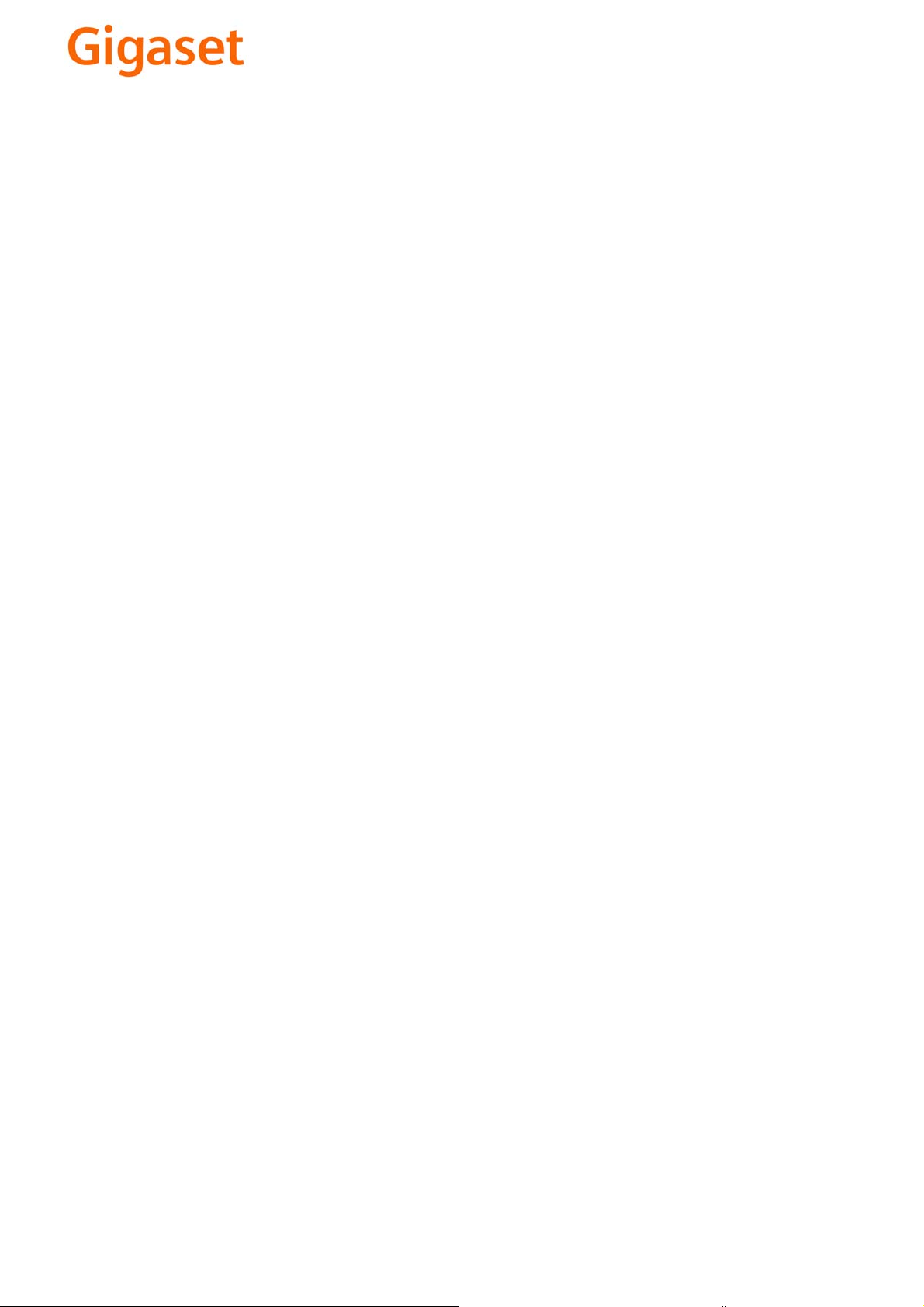
EN Dear Customer,
Gigaset Communications GmbH is the legal successor to
Siemens Home and Office Communication Devices GmbH &
Co. KG (SHC), which in turn continued the Gigaset business
of Siemens AG. Any statements made by Siemens AG or
SHC that are found in the user guides should therefore be
understood as statements of Gigaset Communications
.
GmbH
We hope you enjoy your Gigaset.
DE Sehr geehrte Kundin, sehr geehrter Kunde,
FR Chère Cliente, Cher Client,
IT Gentile cliente,
NL Geachte klant,
ES Estimado cliente,
PT SCaros clientes,
die Gigaset Communications GmbH ist Rechtsnachfolgerin
der Siemens Home and Office Communication Devices
GmbH & Co. KG (SHC), die ihrerseits das Gigaset-Geschäft
der Siemens AG fortführte. Etwaige Erklärungen der
Siemens AG oder der SHC in den Bedienungsanleitungen
sind daher als Erklärungen der Gigaset Communications
GmbH zu verstehen.
Wir wünschen Ihnen viel Freude mit Ihrem Gigaset.
la société Gigaset Communications GmbH succède en droit
à Siemens Home and Office Communication Devices GmbH
& Co. KG (SHC) qui poursuivait elle-même les activités Gigaset de Siemens AG. Donc les éventuelles explications de Siemens AG ou de SHC figurant dans les modes d’emploi
doivent être comprises comme des explications de Gigaset
Communications GmbH.
Nous vous souhaitons beaucoup d’agrément avec votre
Gigaset.
la Gigaset Communications GmbH è successore della Siemens Home and Office Communication Devices GmbH &
Co. KG (SHC) che a sua volta ha proseguito l’attività della
Siemens AG. Eventuali dichiarazioni della Siemens AG o
della SHC nei manuali d’istruzione, vanno pertanto intese
come dichiarazioni della Gigaset Communications GmbH.
Le auguriamo tanta soddisfazione con il vostro Gigaset.
Gigaset Communications GmbH is de rechtsopvolger van
Siemens Home and Office Communication Devices GmbH &
Co. KG (SHC), de onderneming die de Gigaset-activiteiten
van Siemens AG heeft overgenomen. Eventuele uitspraken
of mededelingen van Siemens AG of SHC in de gebruiksaanwijzingen dienen daarom als mededelingen van Gigaset
Communications GmbH te worden gezien.
Wij wensen u veel plezier met uw Gigaset
la Gigaset Communications GmbH es derechohabiente de la
Siemens Home and Office Communication Devices GmbH &
Co. KG (SHC) que por su parte continuó el negocio Gigaset
de la Siemens AG. Las posibles declaraciones de la
Siemens AG o de la SHC en las instrucciones de uso se
deben entender por lo tanto como declaraciones de la Gigaset Communications GmbH.
Le deseamos que disfrute con su Gigaset.
Gigaset Communications GmbH é a sucessora legal da Siemens Home and Office Communication Devices GmbH &
Co. KG (SHC), que, por sua vez, deu continuidade ao sector
de negócios Gigaset, da Siemens AG. Quaisquer declarações por parte da Siemens AG ou da SHC encontradas nos
manuais de utilização deverão, portanto, ser consideradas
como declarações da Gigaset Communications GmbH.
Desejamos que tenham bons momentos com o seu Gigaset.
DA Kære Kunde,
FI Arvoisa asiakkaamme,
SV Kära kund,
NO Kjære kunde,
EL Αγ α πητή πελάτισσα, αγαπητέ πελάτη,
HR Poštovani korisnici,
.
SL Spoštovani kupec!
Gigaset Communications GmbH er retlig efterfølger til Siemens Home and Office Communication Devices GmbH &
Co. KG (SHC), som fra deres side videreførte Siemens AGs
Gigaset-forretninger. Siemens AGs eller SHCs eventuelle
forklaringer i betjeningsvejledningerne skal derfor forstås
som Gigaset Communications GmbHs forklaringer.
Vi håber, du får meget glæde af din Gigaset.
Gigaset Communications GmbH on Siemens Home and
Office Communication Devices GmbH & Co. KG (SHC)-yri-
tyksen oikeudenomistaja, joka jatkoi puolestaan Siemens
AG:n Gigaset-liiketoimintaa. Käyttöoppaissa mahdollisesti
esiintyvät Siemens AG:n tai SHC:n selosteet on tämän
vuoksi ymmärrettävä Gigaset Communications GmbH:n
selosteina.
Toivotamme Teille paljon iloa Gigaset-laitteestanne.
Gigaset Communications GmbH övertar rättigheterna från
Siemens Home and Office Communication Devices GmbH &
Co. KG (SHC), som bedrev Gigaset-verksamheten efter Siemens AG. Alla förklaringar från Siemens AG eller SHC i
användarhandboken gäller därför som förklaringar från
Gigaset Communications GmbH.
Vi önskar dig mycket nöje med din Gigaset.
Gigaset Communications GmbH er rettslig etterfølger etter
Siemens Home and Office Communication Devices GmbH &
Co. KG (SHC), som i sin tur videreførte Gigaset-geskjeften i
Siemens AG. Eventuelle meddelelser fra Siemens AG eller
SHC i bruksanvisningene er derfor å forstå som meddelelser
fra Gigaset Communications GmbH.
Vi håper du får stor glede av din Gigaset-enhet.
η Gigaset Communications GmbH είναι η νομική διάδοχος της
Siemens Home and Office Communication Devices GmbH &
Co. KG (SHC), η οποία έχει αναλάβει την εμπορική
δραστηριότητα Gigaset της Siemens AG. Οι δηλώσεις της
Siemens AG ή της SHC στις
επομένως δηλώσεις της Gigaset Communications GmbH.
Σας ευχόμαστε καλή διασκέδαση με τη συσκευή σας Gigaset.
Gigaset Communications GmbH pravni je sljednik tvrtke
Siemens Home and Office Communication Devices GmbH &
Co. KG (SHC), koji je nastavio Gigaset poslovanje tvrtke
Siemens AG. Zato sve izjave tvrtke Siemens AG ili SHC koje
se nalaze u uputama za upotrebu treba tumačiti kao izjave
tvrtke Gigaset Communications GmbH.
Nadamo se da sa zadovoljstvom koristite svoj Gigaset
uređaj.
Podjetje Gigaset Communications GmbH je pravni naslednik
podjetja Siemens Home and Office Communication Devices
GmbH & Co. KG (SHC), ki nadaljuje dejavnost znamke
Gigaset podjetja Siemens AG. Vse izjave podjetja Siemens
AG ali SHC v priročnikih za uporabnike torej veljajo kot izjave
podjetja Gigaset Communications GmbH.
Želimo vam veliko užitkov ob uporabi naprave Gigaset.
οδηγίες χρήσ
ης αποτ
ελούν
Issued by
Gigaset Communications GmbH
Schlavenhorst 66, D-46395 Bocholt
Gigaset Communications GmbH is a trademark
licensee of Siemens AG
© Gigaset Communications GmbH 2008
All rights reserved.
Subject to availability. Rights of modifications
reserved.
www.gigaset.com
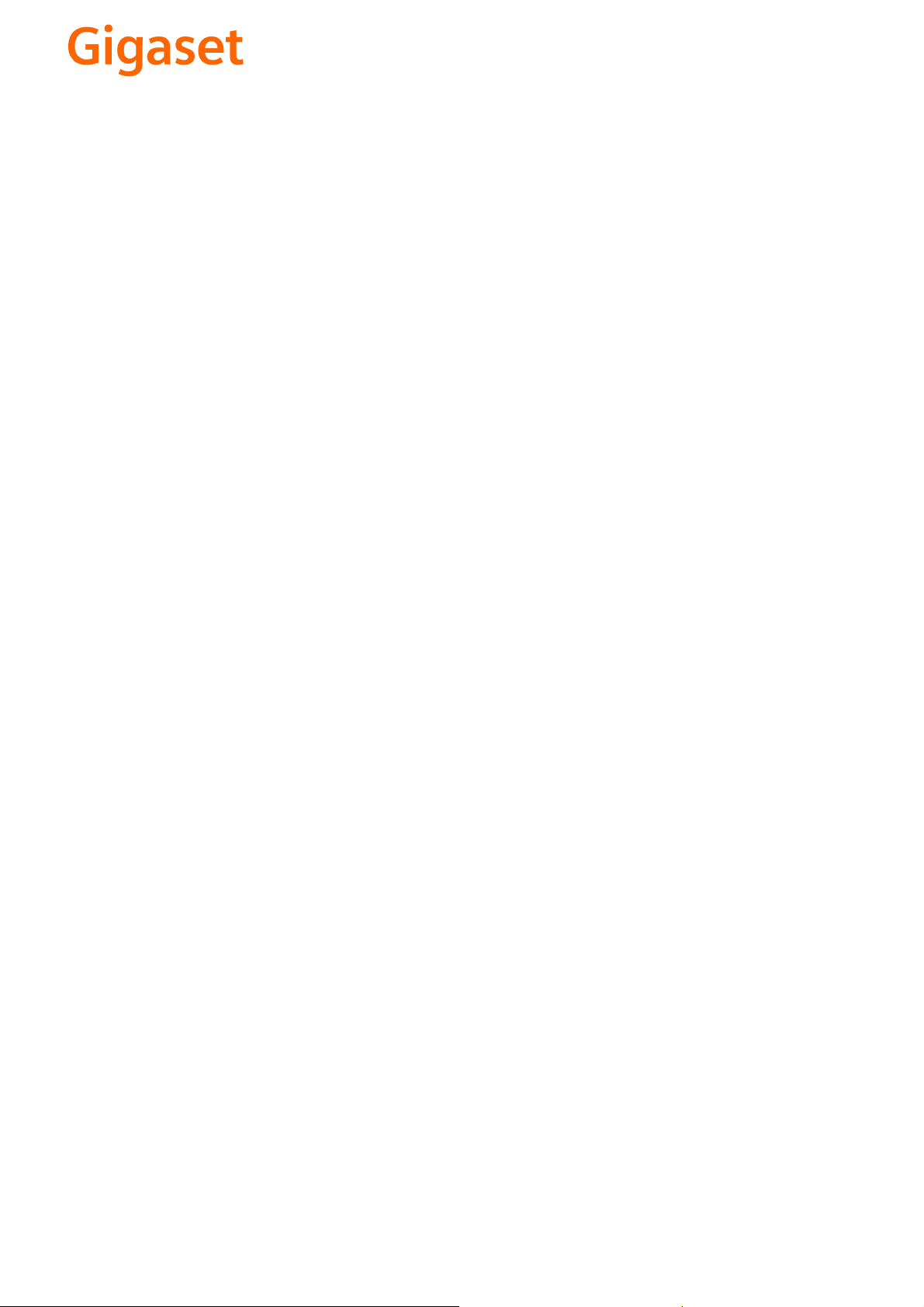
CS Vážení zákazníci,
společnost Gigaset Communications GmbH je právním
nástupcem společnosti Siemens Home and Office
Communication Devices GmbH & Co. KG (SHC), která dále
přejala segment produktů Gigaset společnosti Siemens AG.
Jakékoli prohlášení společnosti Siemens AG nebo SHC, které
naleznete v uživatelských příručkách, je třeba považovat za
prohlášení společnosti Gigaset Communications GmbH.
Doufáme, že jste s produkty Gigaset spokojeni.
SK Vážený zákazník,
Spoločnosť Gigaset Communications GmbH je právnym
nástupcom spoločnosti Siemens Home and Office
Communication Devices GmbH & Co. KG (SHC), ktorá zasa
pokračovala v činnosti divízie Gigaset spoločnosti Siemens
AG. Z tohto dôvodu je potrebné všetky vyhlásenia
spoločnosti Siemens AG alebo SHC, ktoré sa nachádzajú v
používateľských príručkách, chápať ako vyhlásenia
spoločnosti Gigaset Communications GmbH.
Veríme, že budete so zariadením Gigaset spokojní.
PL Szanowny Kliencie,
Firma Gigaset Communications GmbH jest spadkobiercą
prawnym firmy Siemens Home and Office Communication
Devices GmbH & Co. KG (SHC), która z kolei przejęła
segment produktów Gigaset od firmy Siemens AG. Wszelkie
oświadczenia firm Siemens AG i SHC, które można znaleźć
w instrukcjach obsługi, należy traktować jako oświadczenia
firmy Gigaset Communications GmbH.
Życzymy wiele przyjemności z korzystania z produktów
Gigaset.
TR Sayın Müşterimiz,
Gigaset Communications GmbH, Siemens AG'nin Gigaset
işletmesini yürüten Siemens Home and Office
Communication Devices GmbH & Co. KG (SHC)'nin yasal
halefidir. Kullanma kılavuzlarında bulunan ve Siemens AG
veya SHC tarafından yapılan bildiriler Gigaset
Communications GmbH tarafından yapılmış bildiriler olarak
algılanmalıdır.
Gigaset'ten memnun kalmanızı ümit ediyoruz.
RO Stimate client,
Gigaset Communications GmbH este succesorul legal al
companiei Siemens Home and Office Communication
Devices GmbH & Co. KG (SHC), care, la rândul său, a
continuat activitatea companiei Gigaset a Siemens AG.
Orice afirmaţii efectuate de Siemens AG sau SHC şi incluse
în ghidurile de utilizare vor fi, prin urmare, considerate a
aparţine Gigaset Communications GmbH.
Sperăm ca produsele Gigaset să fie la înălţimea dorinţelor
dvs.
SR Poštovani potrošaču,
Gigaset Communications GmbH je pravni naslednik
kompanije Siemens Home and Office Communication
Devices GmbH & Co. KG (SHC), kroz koju je nastavljeno
poslovanje kompanije Gigaset kao dela Siemens AG. Stoga
sve izjave od strane Siemens AG ili SHC koje se mogu naći u
korisničkim uputstvima treba tuma
Gigaset Communications GmbH.
Nadamo se da ćete uživati u korišćenju svog Gigaset
uređaja.
BG Уважаеми потребители,
Gigaset Communications GmbH е правоприемникът на
Siemens Home and Office Communication Devices GmbH
& Co. KG (SHC), която на свой ред продължи бизнеса на
подразделението Siemens AG. По тази причина
всякакви изложения, направени от Siemens AG или
SHC, които се намират в ръководствата за
потребителя, следва да се разбират като изложения на
Gigaset Communications GmbH.
Надяваме се да ползвате с удоволствие вашия Gigaset.
izjave kompanije
čiti kao
RU Уважаемыи покупатель!
Компания Gigaset Communications GmbH является
правопреемником компании Siemens Home and Office
Communication Devices GmbH & Co. KG (SHC), которая,
ою очередь, приняла подразделение Gigaset в свое
в св
управление от компании Siemens AG. Поэтому любые
заявления, сделанные от имени компании Siemens AG
или SHC и встречающиеся в руководствах
пользователя, должны восприниматься как заявления
компании Gigaset Communications GmbH.
Мы надеемся, что продукты Gigaset удовлетворяют
вашим требованиям.
HU T
isztelt Vásárló!
A Siemens Home and Communication Devices GmbH & Co.
KG (SHC) törvényes jogutódja a Gigaset Communications
GmbH, amely a Siemens AG Gigaset üzletágának utódja.
Ebből következően a Siemens AG vagy az SHC felhasználói
kézikönyveiben található bármely kijelentést a Gigaset
Communications GmbH kijelentésének kell tekinteni.
Reméljük, megelégedéssel használja Gigaset készülékét.
Issued by
Gigaset Communications GmbH
Schlavenhorst 66, D-46395 Bocholt
Gigaset Communications GmbH is a trademark
licensee of Siemens AG
© Gigaset Communications GmbH 2008
All rights reserved.
Subject to availability. Rights of modifications
reserved.
www.gigaset.com
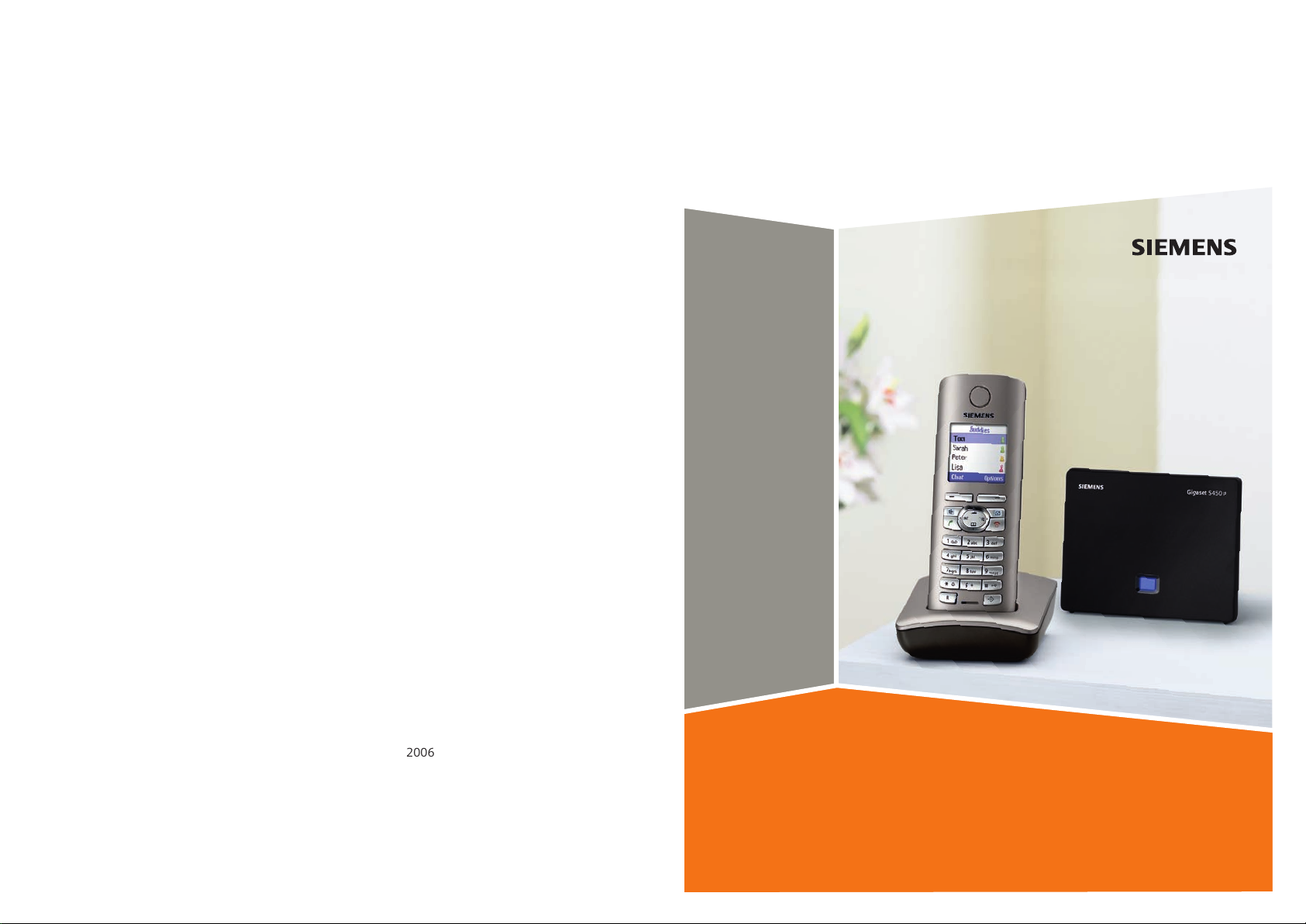
Issued by
2007
Siemens Home and Office Communication Devices GmbH & Co. KG
Schlavenhorst 66
D-46395 Bocholt
© Siemens Home and Office Communication Devices GmbH & Co. KG 2006
All rights reserved. Subject to availability.
Rights of modification reserved.
Gigaset
www.siemens.com/gigaset
S450 IP
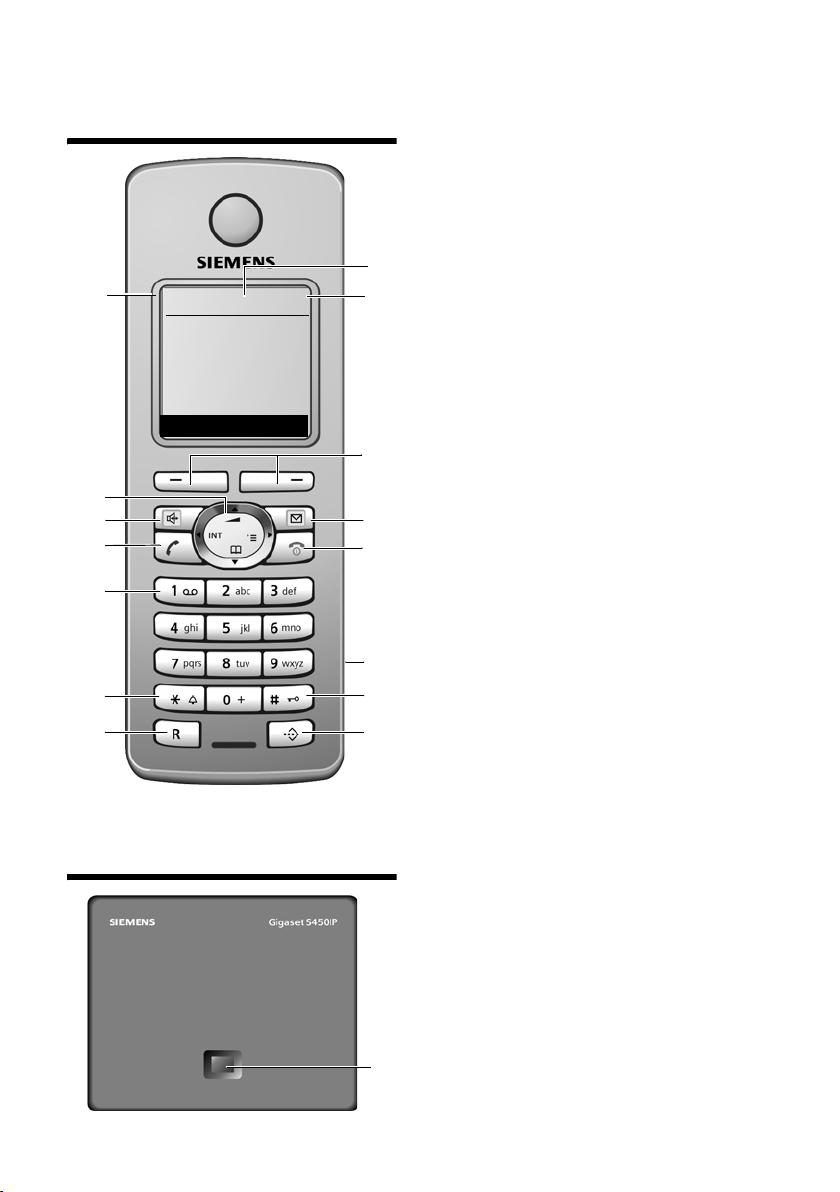
Kort oversigt over håndsættet
Kort oversigt over
håndsættet
15
14
13
12
11
10
9
ÐV
INT 1
10.06.06 09:45
Tel efo n IP
Kort oversigt over basestationen
Taster på håndsættet
1 Display i standbytilstand (eksempel)
2 Batteriets opladningstilstand
e V U (1/3 opladet til helt opladet)
= blinker: Batteriet er næsten tomt
e V U blinker: Batteriet oplades
3 Displaytaster (s. 24)
4 Beskedtast
Åbn liste over opkald og beskeder
1
2
3
4
5
6
7
8
Blinker: ny besked eller nyt opkald
5 Afbryd-, tænd-/sluktast
Afslut en samtale, afbryd en funktion, gå ét
menuniveau tilbage (kort tryk), gå tilbage
til standbytilstand (langt tryk), tænd/sluk
håndsættet (langt tryk i standbytilstand)
6 Tilslutningsstik for headsæt (s. 15)
7 Firkanttast
Tastaturspærring til/fra (langt tryk, s. 23)
Skift mellem skrivning af store bogstaver,
små bogstaver og tal ved tekstindtastning
(s. 109)
8 Call-by-Call-listetast (ikke til VoIP)
Åbn Call-by-Call-listen
9 R-tast (ikke til VoIP-forbindelser)
Indtast flash (kort tryk)
Indtast pause (langt tryk)
10 Stjernetast
Ringetone til/fra (tryk længe i standbytilstand)
Åbner tabel med specialtegn
11 Tas t 1 (tryk længe)
Ring til telefonsvareren på nettet
12 Opkaldstast
Besvar opkald, åbn genopkaldsliste (kort
tryk i standbytilstand), vælg forbindelsestype og start opkald (tryk kort/længe efter
indtastning af nummer s. 20)
13 Håndfri funktion-tasten
Skift mellem brug af håndsæt og håndfri
betjening
Lyser: Håndfri funktion er aktiveret.
Blinker: indgående opkald
14 Styretast (s. 23)
15 Modtagestyrke
Ò Ñ i (dårlig til høj)
|blinker: intet signal
Tast på basestation
1 Paging-tast
Lyser: LAN-forbindelse aktiv (telefonen har
forbindelse til routeren)
Blinker:
Dataoverførsel via LAN-forbindelse
1
Kort tryk: Start paging (s. 60)
Langt tryk:
Sæt basestationen i tilmeldingstilstand
(s. 59)
1
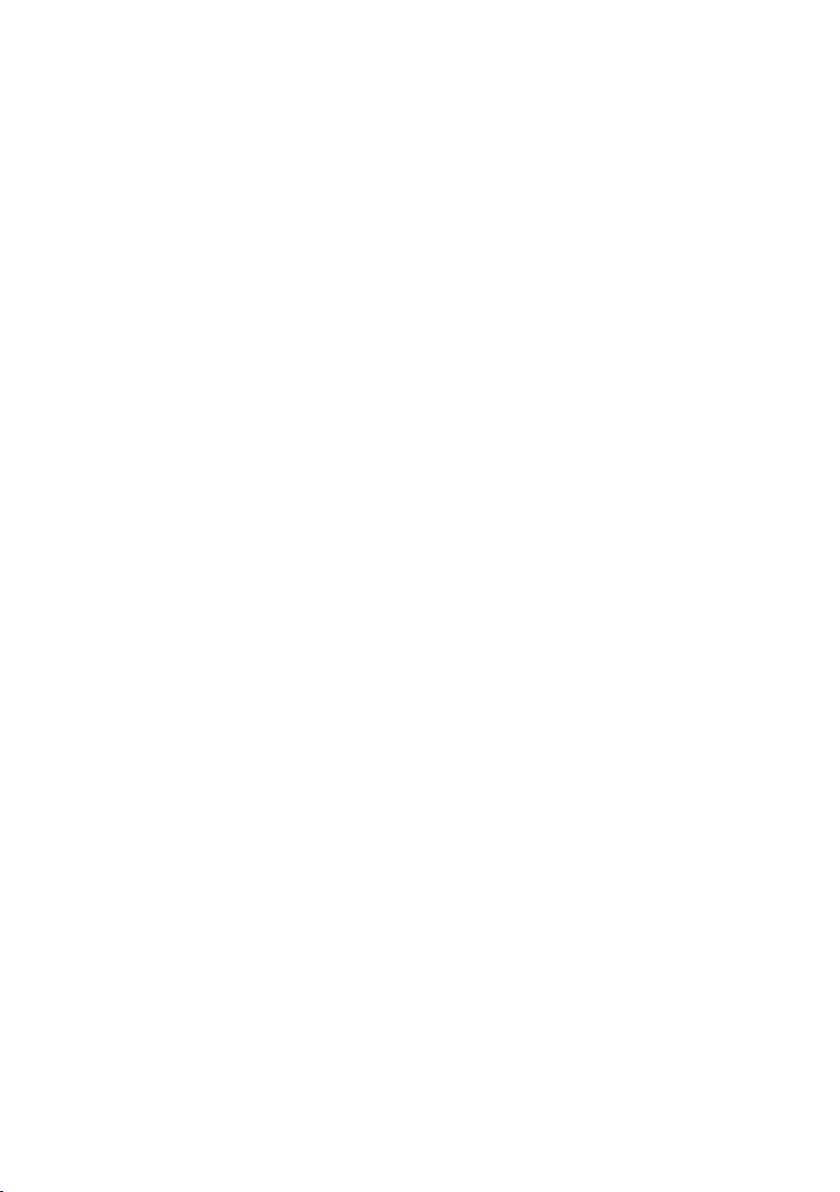
Indholdsfortegnelse
Indholdsfortegnelse
Kort oversigt over håndsættet . . . 1
Kort oversigt over basestationen 1
Sikkerhedsanvisninger . . . . . . . . . 5
Gigaset S450 IP –
mere end bare en telefon . . . . . . 6
VoIP – ring via internettet . . . . . . 7
Første trin . . . . . . . . . . . . . . . . . . . . 7
Pakkens indhold . . . . . . . . . . . . . . . . . . 7
Ibrugtagning af håndsættet . . . . . . . . . 7
Opstilling af basestationen . . . . . . . . 10
Tilslutning af basestationen . . . . . . . . 10
Sådan foretager du indstillinger for
VoIP-telefoni . . . . . . . . . . . . . . . . . . . . 12
Bælteclips og headsæt . . . . . . . . . . . . 15
Menuoversigter . . . . . . . . . . . . . . 16
Telefonmenu . . . . . . . . . . . . . . . . . . . 16
Webkonfiguratormenu . . . . . . . . . . . . 19
Opkald via VoIP og fastnet . . . . . 20
Eksterne opkald . . . . . . . . . . . . . . . . . 20
Afslutning af en samtale . . . . . . . . . . 21
Besvarelse af opkald . . . . . . . . . . . . . . 21
Nummervisning . . . . . . . . . . . . . . . . . 21
Håndfri funktion . . . . . . . . . . . . . . . . . 22
Deaktivering af lyden i håndsættet . . 22
Opkald til nødopkaldsnummer . . . . . 22
Brug af håndsættet . . . . . . . . . . . 23
Aktivering/deaktivering af håndsættet 23
Aktivering/deaktivering af
tastaturspærring . . . . . . . . . . . . . . . . . 23
Styretast . . . . . . . . . . . . . . . . . . . . . . . 23
Displaytaster . . . . . . . . . . . . . . . . . . . . 24
Tilbage til standbytilstand . . . . . . . . . 24
Vejledning til menuen . . . . . . . . . . . . 24
Rettelse af forkerte indtastninger . . . 25
VoIP-telefoni via Gigaset.net . . . 26
Søgning efter abonnent i Gigaset.net-
telefonbog . . . . . . . . . . . . . . . . . . . . . 26
Eget opslag oprette, ændre, slette . . . 28
Opkald til Gigaset.net-abonnenter . . . 28
Nettjenester - Fastnet . . . . . . . . 29
Funktioner for det næste opkald . . . . 29
Indstillinger for alle opkald . . . . . . . . . 29
Funktioner under en samtale . . . . . . . 30
Funktioner efter et opkald . . . . . . . . . 30
Nettjenester - VoIP . . . . . . . . . . . 31
Indstillinger for alle opkald . . . . . . . . . 31
Funktioner under en samtale . . . . . . . 32
Brug af telefonbog og lister . . . 33
Telefonbog/Call-by-Call-liste . . . . . . . . 33
Genopkaldsliste . . . . . . . . . . . . . . . . . . 35
Åbning af lister med beskedtasten . . . 36
Prisbevidst brug af telefonen . . 38
Visning af samtalevarigheden . . . . . . 38
Sammenkædning af et Call-by-Call-
nummer med et telefonnummer . . . . 38
SMS (tekstbeskeder) . . . . . . . . . 39
Skrivning/afsendelse af SMS-beskeder 39
Modtagelse af SMS-beskeder . . . . . . . 41
Underretning via SMS . . . . . . . . . . . . . 43
SMS-postkasser . . . . . . . . . . . . . . . . . . 44
Indstilling af SMS-center . . . . . . . . . . . 45
SMS-infotjenester . . . . . . . . . . . . . . . . 45
SMS på telefonanlæg . . . . . . . . . . . . . 46
Aktivering/deaktivering af SMS-funktio-
nen . . . . . . . . . . . . . . . . . . . . . . . . . . . 46
Afhjælpning af SMS-fejl . . . . . . . . . . . 46
E-mail-underretninger . . . . . . . 48
Indtastning af adgangsdata til serveren
til indgående post . . . . . . . . . . . . . . . . 48
Åbning af indbakken. . . . . . . . . . . . . . 48
Onlinebeskeder . . . . . . . . . . . . . 51
Opret forbindelse, gå online . . . . . . . . 52
Rediger/kontroller egen status,
gå offline . . . . . . . . . . . . . . . . . . . . . . . 52
Åbning af kontaktpersonlisten . . . . . . 53
Modtagelse af beskeder . . . . . . . . . . . 55
Skrivning og afsendelse af en besked 56
Opkald til kontaktperson . . . . . . . . . . 57
Selvhjælp ved fejl . . . . . . . . . . . . . . . . 57
Anvendelse af telefonsvareren på
nettet . . . . . . . . . . . . . . . . . . . . . 58
Angivelse af telefonsvarer på nettet
til hurtigopkald . . . . . . . . . . . . . . . . . . 58
2
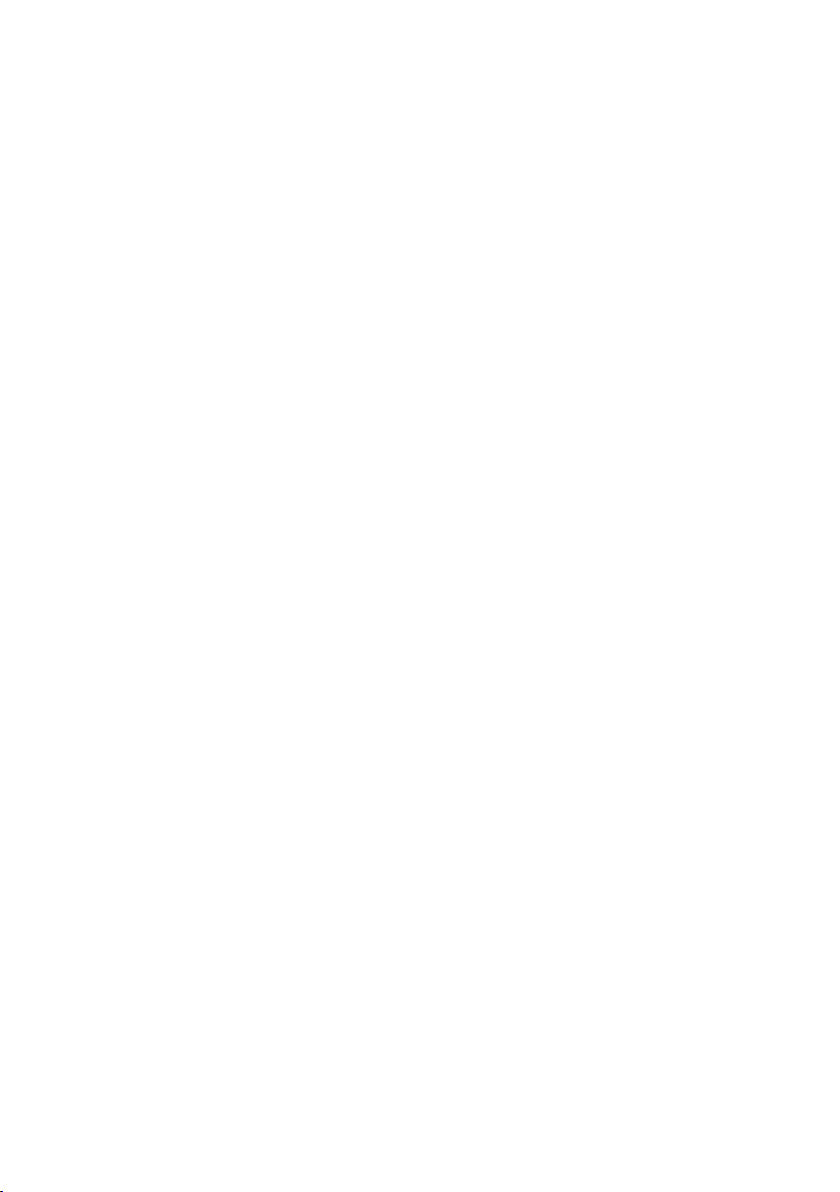
Indholdsfortegnelse
Vis besked fra telefonsvareren
på nettet . . . . . . . . . . . . . . . . . . . . . . . 59
Brug af flere håndsæt . . . . . . . . . 59
Tilmelding af håndsæt . . . . . . . . . . . . 59
Afmelding af håndsæt . . . . . . . . . . . . 60
Søgning efter håndsæt ("Paging") . . . 60
Skift basestation . . . . . . . . . . . . . . . . . 60
Ændring af et håndsæts interne
nummer . . . . . . . . . . . . . . . . . . . . . . . 61
Ændring af navnet på et håndsæt . . . 61
Interne opkald . . . . . . . . . . . . . . . . . . 61
Brug af håndsættet som babyalarm . . 63
Indstilling af håndsæt . . . . . . . . . 65
Ændring af displaysproget . . . . . . . . . 65
Indstilling af displayet . . . . . . . . . . . . 65
Indstilling af logo . . . . . . . . . . . . . . . . 65
Indstilling af displaybelysning . . . . . . 66
Tilknytning for håndsættets
displaytaster . . . . . . . . . . . . . . . . . . . . 66
Aktivering/deaktivering af automatisk be-
svarelse af opkald . . . . . . . . . . . . . . . . 67
Ændring af talelydstyrken . . . . . . . . . 67
Ændring af ringetoner . . . . . . . . . . . . 67
Aktivering/deaktivering af undertrykkelse
af første ringetone . . . . . . . . . . . . . . . 68
Aktivering/deaktivering af
servicetoner . . . . . . . . . . . . . . . . . . . . 68
Indstilling af vækkeur . . . . . . . . . . . . . 68
Nulstilling af håndsættet til
standardindstillingen . . . . . . . . . . . . . 69
Indstilling af basestationen . . . . 69
Beskyttelse mod uautoriseret adgang 69
Gendannelse af standardindstillinger for
basestationen . . . . . . . . . . . . . . . . . . . 70
Aktivering/deaktivering af
ventemelodi . . . . . . . . . . . . . . . . . . . . 70
Aktivering/deaktivering af
repeater-funktion . . . . . . . . . . . . . . . . 71
Indstilling af standardforbindelse . . . 71
Opdatering af firmwaren til
basestationen . . . . . . . . . . . . . . . . . . . 71
Foretag VoIP-indstillinger . . . . . 72
Anvendelse af
forbindelsesassistenten . . . . . . . . . . . 72
Redigering af indstillinger
uden forbindelsesassistenten . . . . . . . 73
Indstilling af telefonens IP-adresse på
lokalnetværket . . . . . . . . . . . . . . . . . . 74
Aktivering/deaktivering af visning af
VoIP-statusmeddelelser . . . . . . . . . . . 75
Visning af basestationens
MAC-adresse . . . . . . . . . . . . . . . . . . . . 75
Tilslutning af basestationen til et
telefonanlæg . . . . . . . . . . . . . . . 75
Indstilling af flashtiden . . . . . . . . . . . . 75
Indstilling af pausetider . . . . . . . . . . . 76
Midlertidigt skift til DTMF-signalering 76
Webkonfiguratoren . . . . . . . . . . 77
Konfiguration af telefonen via en pc . 77
Oprettelse af forbindelse mellem pc og
webkonfigurator . . . . . . . . . . . . . . . . . 77
Logon, angivelse af sprog for
web-konfiguratoren . . . . . . . . . . . . . . 77
Sådan logger du af . . . . . . . . . . . . . . . 78
Websidernes opbygning . . . . . . . . . . . 78
Åbning af websider . . . . . . . . . . . . . . . 80
Indstilling af telefonen med
webkonfiguratoren . . . . . . . . . . . . . . . 80
IP Configuration . . . . . . . . . . . . . . . . . 80
Konfiguration af telefonforbindelser . 82
Forbedring af lydkvaliteten på VoIP-forbin-
delser . . . . . . . . . . . . . . . . . . . . . . . . . . 88
Tildeling af sende- og modtagenumre til
håndsættet . . . . . . . . . . . . . . . . . . . . . 91
Indstilling af DTMF-signalering
for VoIP . . . . . . . . . . . . . . . . . . . . . . . . 91
Valg af lokale kommunikationsporte for
VoIP . . . . . . . . . . . . . . . . . . . . . . . . . . . 92
Angivelse af opkaldsregler . . . . . . . . . 92
Overføre eller slette telefonbøger fra/på
pc’en . . . . . . . . . . . . . . . . . . . . . . . . . . 93
Gem adgangsdata for
onlinebeskedprogram . . . . . . . . . . . . . 95
Foretag e-mail-indstillinger . . . . . . . . . 96
Angivelse af server til opdatering af
firmware, start af opdateringen . . . . . 97
Aktivering/deaktivering af
automatisk versionskontrol . . . . . . . . 98
Aktiver visning af
VoIP-statusmeddelelser . . . . . . . . . . . 98
Få vist statusoplysninger
via telefonen . . . . . . . . . . . . . . . . . . . . 99
3
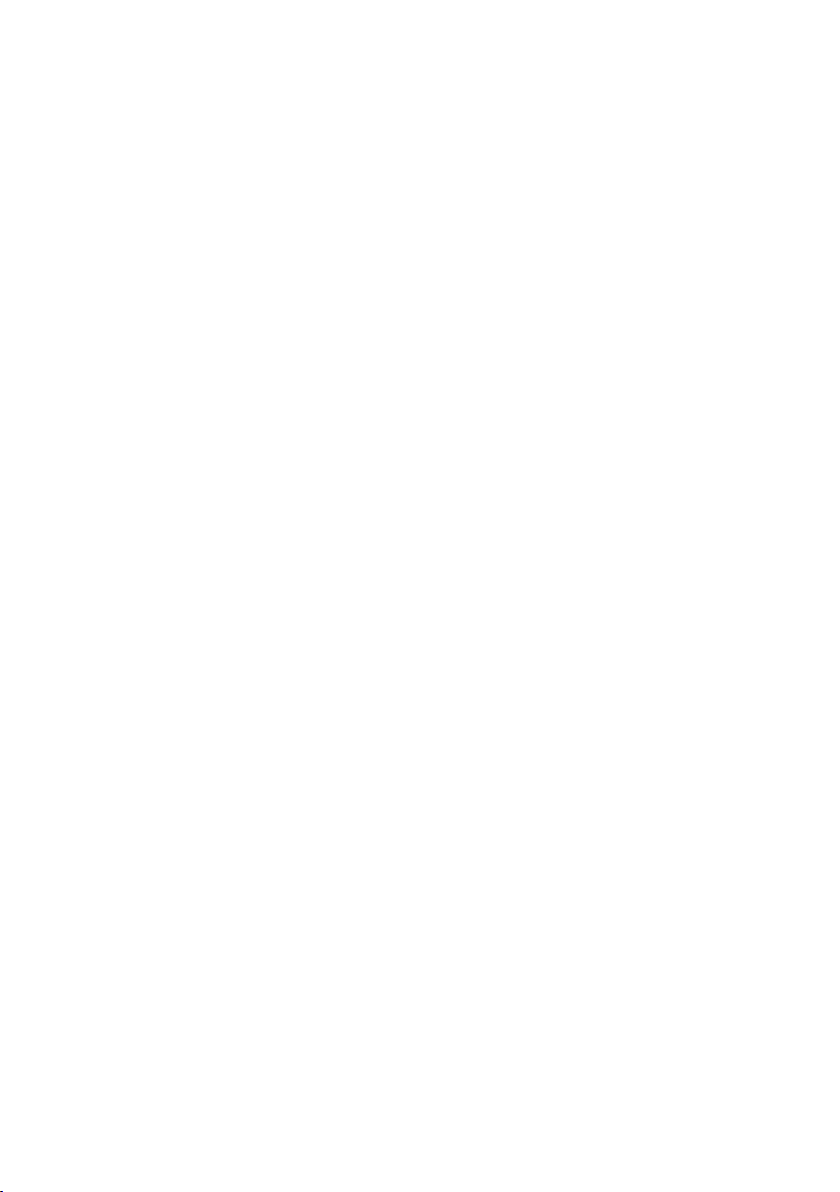
Indholdsfortegnelse
Bilag . . . . . . . . . . . . . . . . . . . . . 100
Pleje . . . . . . . . . . . . . . . . . . . . . . . . . 100
Kontakt med væske . . . . . . . . . . . . . 100
Spørgsmål og svar . . . . . . . . . . . . . . 100
Anmodning om serviceinfo . . . . . . . 105
Kundeservice (Customer Care) . . . . 105
Godkendelser . . . . . . . . . . . . . . . . . . 106
Producentens Garanti . . . . . . . . . . . . 106
Tekniske data . . . . . . . . . . . . . . . . . . 107
Anvendte symboler . . . . . . . . . . . . . 107
Eksempel på menuvalg. . . . . . . . . . . 108
Eksempel på indtastning på flere
linjer . . . . . . . . . . . . . . . . . . . . . . . . . 108
Skrivning og redigering af tekst . . . . 109
Gigaset S450 IP – fri software . . . . . 110
Tilbehør . . . . . . . . . . . . . . . . . . 117
Ordliste . . . . . . . . . . . . . . . . . . . 118
Stikordsregister . . . . . . . . . . . . 128
4
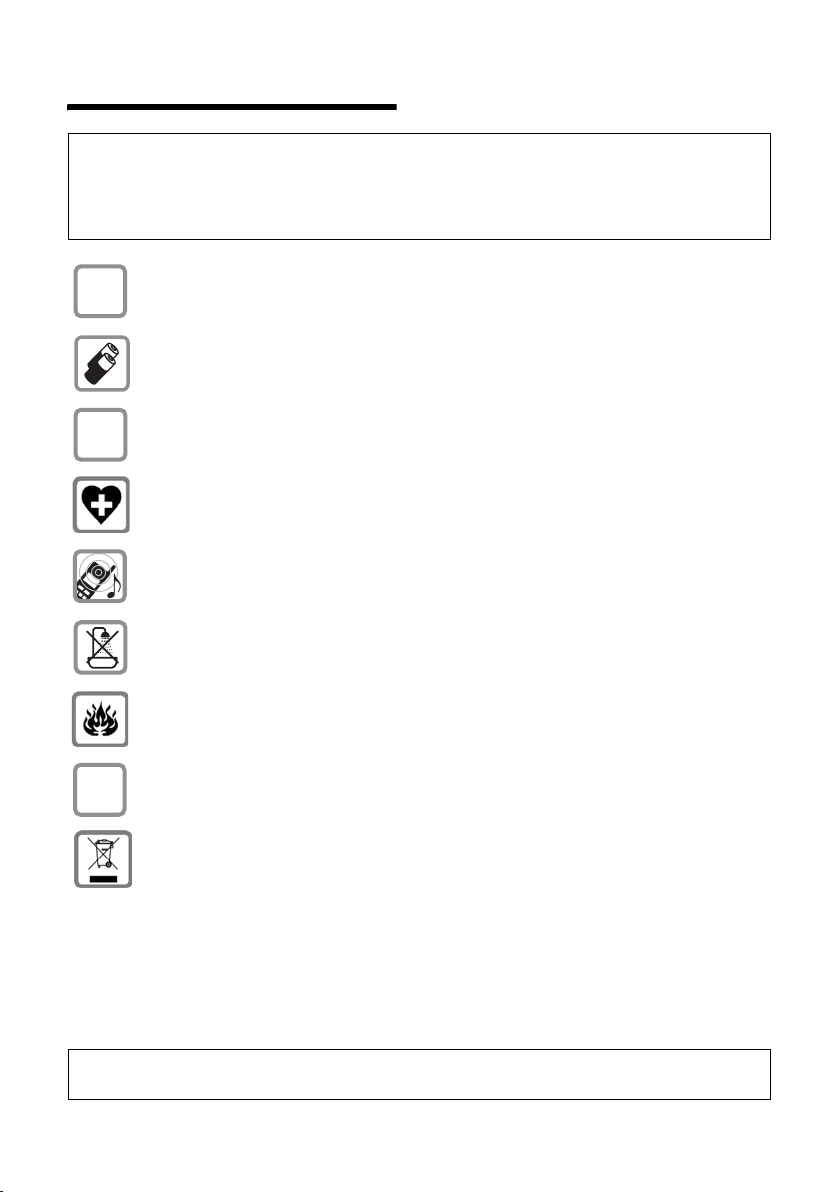
Sikkerhedsanvisninger
Sikkerhedsanvisninger
Vigtigt:
Læs sikkerhedsanvisningerne og betjeningsvejledningen grundigt igennem, før mobiltelefonen
tages i brug!
Forklar dine børn indholdet af betjeningsvejledningen og sikkerhedsanvisningerne samt de risici, der
er ved brug af telefonen!
Anvend kun den medfølgende strømforsyning som beskrevet på undersiden af base-
$
stationen.
Brug kun de anbefalede, opladelige batterier af samme type (s. 107)! Dvs. ikke andre
batterityper eller ikke-genopladelige batterier, da det i så fald ikke kan udelukkes, at der
kan opstå helbreds- eller personskade.
‹
Œ
Anbring de genopladelige batterier, så deres poler vender rigtigt, og brug dem i overensstemmelse med denne betjeningsvejledning (der findes symboler i håndsættets batterirum, s. 7).
Medicinske apparaters funktion kan blive påvirket. Vær opmærksom på de tekniske betingelser, som gælder i det pågældende miljø, f.eks. en lægepraksis.
Hold ikke håndsættets bagside op mod øret, når det ringer, eller når du har aktiveret håndfri funktion. Du kan pådrage dig alvorlige, vedvarende høreskader.
Håndsættet kan fremkalde en ubehagelig summen i høreapparater.
Basestationen må ikke anbringes i badeværelser eller bruserum. Håndsættet og basestationen er ikke beskyttet mod vandstænk (s. 100).
Anvend ikke telefonen i omgivelser, hvor der er fare for eksplosion (f.eks. lakererier).
Hvis du overlader din Gigaset til andre personer, skal betjeningsvejledningen følge med.
ƒ
Alle elektriske og elektroniske produkter skal bortskaffes separat fra det kommunale husholdningsrenovationssystem via særskilte indsamlingssystemer f.eks. på genbrugsstationerne.
Symbolet med affaldsspanden med et kryds over på produktet betyder, at produktet er
omfattet af EU-direktiv 2002/96/EF.
Korrekt bortskaffelse og separat indsamling af dit gamle apparat vil bidrage til at undgå
potentielt negative konsekvenser for miljøet og for den menneskelige sundhed. Det er en
forudsætning for genbrug og genanvendelse af brugt elektrisk og elektronisk udstyr.
Yderligere oplysninger om bortskaffelse af dit gamle apparat kan du få hos kommunalforvaltningen, renovationsselskabet eller i den butik, hvor du har købt produktet.
Når tastaturspærringen er aktiveret, kan du heller ikke indtaste nødopkaldsnumre!
Bemærk:
Nogle af de funktioner, som beskrives i betjeningsvejledningen, er ikke tilgængelige i visse lande.
5
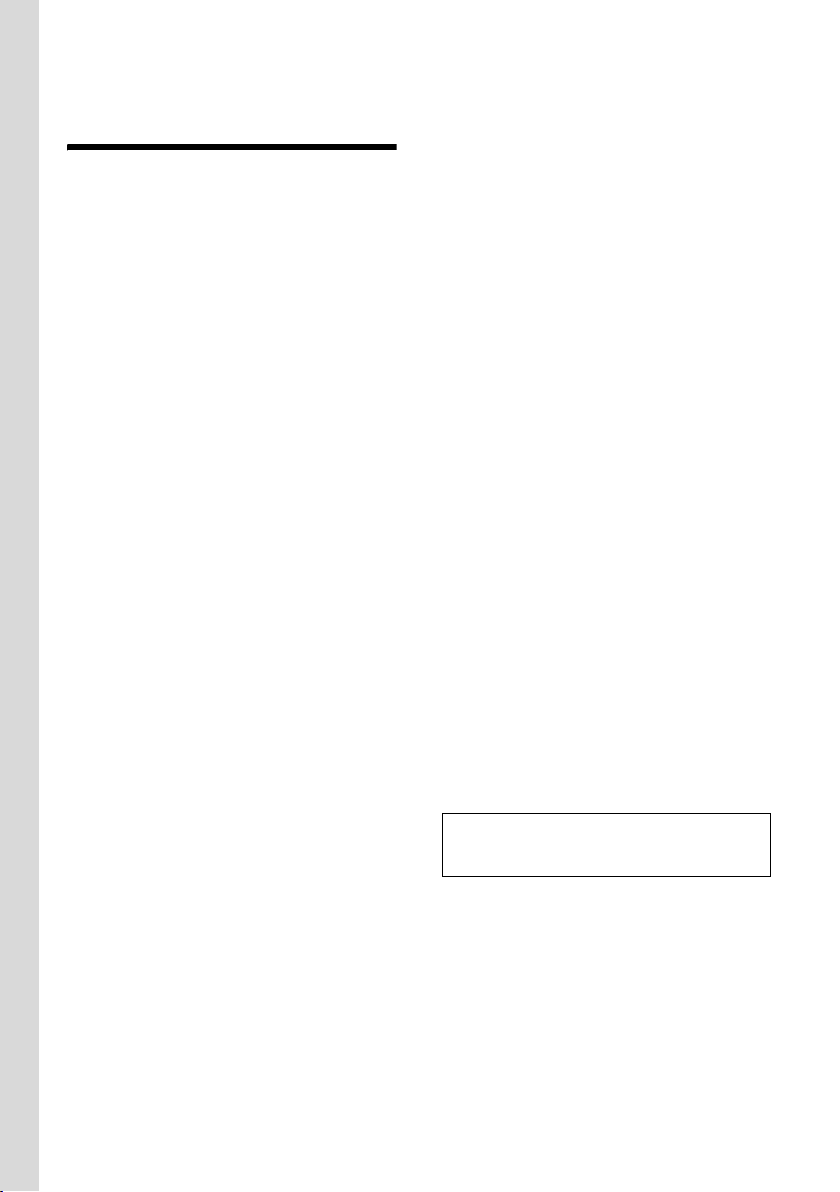
Gigaset S450 IP – mere end bare en telefon
Gigaset S450 IP –
mere end bare en telefon
Din telefon giver dig mulighed for at telefonere via fastnettet og via internettet
(VoIP) (billigt) uden en pc.
Telefonen kan også meget mere:
u Bestem ved hvert opkald ved et taste-
tryk, om du vil ringe via fastnet eller via
internettet (s. 20).
u Tilmeld op til seks mobile håndsæt til
basestationen. Med basestationen kan
du på samme tid føre to samtaler via
VoIP eller en samtale via fastnet og en
samtale via VoIP.
u Multiline: Opret en VoIP-konto med
eget VoIP-opkaldsnummer for hvert
medlem af din familie (op til seks konti
hos forskellige VoIP-udbydere). Sammen med fastnetnummeret kan din
telefon altså have op til syv forskellige
opkaldsnumre, som kan tildeles de
enkelte mobile håndsæt. Når der bliver
ringet til et familiemedlem på vedkommendes nummer, er det kun det pågældende håndsæt der ringer.
u Brug Gigaset.net til VoIP-opkald. Tilslut
telefonen til strømforsyningen og internettet, og du kan – uden at foretage
yderligere indstillinger – ringe gratis på
Gigaset.net (s. 26).
u Konfigurer telefonens tilslutning til
VoIP uden pc. Telefonens forbindelsesasstistent downloader VoIP-udbyderens generelle data fra internettet og
guider dig gennem indtastningen af
dine personlige data (VoIP-SIP-konto).
På denne måde kommer du nemt i
gang med VoIP (s. 12).
u Foretag eventuelle yderligere indstillin-
ger af VoIP på pc’en. Telefonen har en
webbrugerflade (webkonfigurator),
som du får adgang til via webbrowseren på din pc (s. 77).
u Tildel en separat adgangskode
(system-PIN-kode), så telefonen og
webkonfiguratoren beskyttes mod
uautoriseret adgang (s. 69).
u Send og modtag SMS-beskeder via fast-
nettet (s. 39).
u Brug af Instant Messaging fra hånd-
sættet. Gå online, og se, hvilke af dine
Messenger-kontaktpersoner, der er
online. Chat med dine kontaktpersoner, send og modtag meddelelser eller
foretag opkald (s. 51).
u Få beskeder over telefonen uden pc
om nye e-mails i din indbakke (s. 48).
u Gem op til 150 numre og navne i hånd-
sættet (s. 33).
u Indlæs dit Outlook-adressekartotek fra
pc'en på håndsættet. Eller tag en sikkerhedskopi af håndsættets telefonbog
på din pc.
u Du kan tilknytte vigtige telefonnumre
til telefonens taster. Telefonnummeret
ringes op med det samme ved et tryk
på en tast (s. 34).
u Brug din telefon håndfrit. Brug hånd-
sættets håndfri funktion (s. 22), eller
ring bekvemt med headsæt (s. 15, tilbehør, medfølger ikke).
u Hold din telefon up-to-date. Få besked
om nye firmwareopdateringer via
internettet, og indlæs dem på telefonen (s. 71).
u Brug håndsættet som vækkeur (s. 68).
Din Gigaset S450 IP har højeste sikkerhed
mod virus fra internettet ved hjælp af sit sikre
driftssystem.
God fornøjelse med din nye telefon!
6
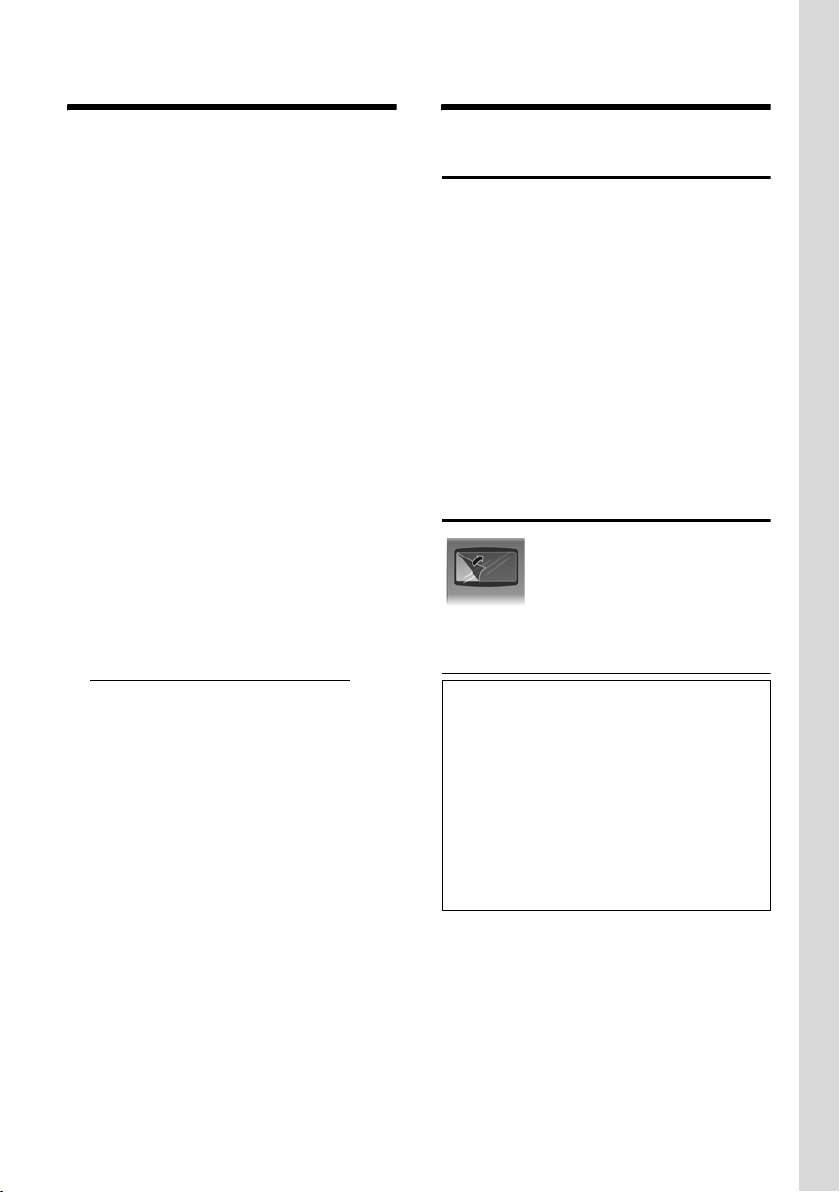
VoIP – ring via internettet
VoIP – ring via internettet
Ved VoIP (Voice over Internet Protocol)
fører du ikke dine samtaler via en fast forbindelse som på telefonnettet – samtalen
overføres i stedet i form af datapakker via
internettet.
Du kan udnytte alle fordelene ved VoIP
med telefonen:
u Du kan telefonere billigt og med høj
lydkvalitet med abonnenter på internettet, fastnettet og mobilnettet.
u Du modtager personlige numre fra
VoIP-udbyderen, så du kan kontaktes
via internettet, fastnettet og alle mobilnet.
Du skal bruge følgende for at kunne
anvende VoIP:
u En bredbåndsforbindelse til internettet
(f.eks. DSL) med flatrate (anbefales)
eller volumentakst
u Adgang til internettet, dvs. du skal
bruge en router, som forbinder telefonen med internettet. Du finder en liste
med anbefalede routere på Gigaset
S450 IP-produktsiden under:
http://www.siemens.com/gigaset
u Adgang til tjenesterne hos en VoIP-
udbyder. Få oprettet op til seks konti
hos forskellige VoIP-udbydere.
Første trin
Pakkens indhold
Pakken indeholder:
u en Gigaset S450 IP-basestation
u et Gigaset S45-håndsæt
u en strømforsyning til basestationen
u en lader inkl. strømforsyning
u et telefonkabel
u et Ethernet-kabel (LAN-kabel)
u to batterier
u et batteridæksel
u en bælteclips
u en lyninstallationsvejledning
Ibrugtagning af håndsættet
Displayet er beskyttet med
folie. Fjern beskyttelsesfo-
lien!
Sæt batterierne i
Vigtigt:
Anvend kun de genopladelige batterier, der
anbefales af Siemens Home and Office
Communication Devices GmbH & Co. KG på
s. 107! Dvs. under ingen omstændigheder
almindelige (ikke-genopladelige) batterier
eller andre batterityper, da der ellers er risiko
for person- og tingsskader. Batterikappen eller
batterierne kan f.eks. blive ødelagt, eller batterierne kan eksplodere. Desuden kan der forekomme fejlfunktioner eller beskadigelser af
apparatet.
¤ Anbring batterierne, så polerne vender
rigtigt (se den skematiske fremstilling).
7
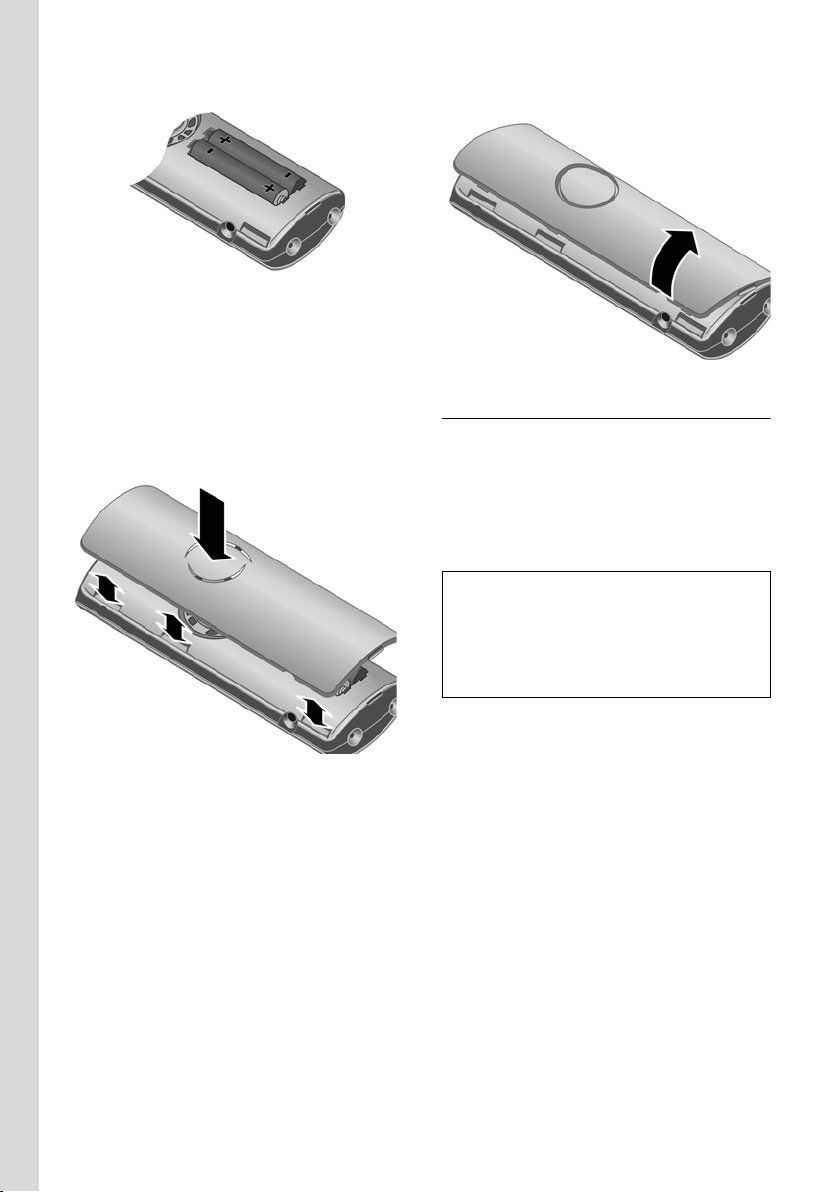
Første trin
Polernes placering er angivet på batterirummet.
Håndsættet tilsluttes automatisk. Der
høres en bekræftelsestone.
Lukning af batteridækslet
¤ Juster først batteridækslet med hak-
kene på siden ved fremspringene på
indersiden af kabinettet.
¤ Luk derefter dækslet, til det går i ind-
greb.
¤ Hold i fordybningen til headsætstikket,
og skub batteridækslet opad.
Tilslutning af lader
Oplysninger om, hvordan laderen tilsluttes og eventuelt monteres på en væg, finder du til sidst i denne betjeningsvejledning.
¤ Lad håndsættet stå i laderen for at
oplade batterierne.
Bemærkninger:
– Håndsættet må kun sættes i den dertil
beregnede lader.
– Hvis håndsættet slukkes på grund af
tomme batterier og derefter sættes i laderen, tændes det automatisk.
Åbning af batteridækslet
¤ Tag bælteclipsen af, hvis den er monte-
ret.
8
Ved spørgsmål og problemer, se s. 100.
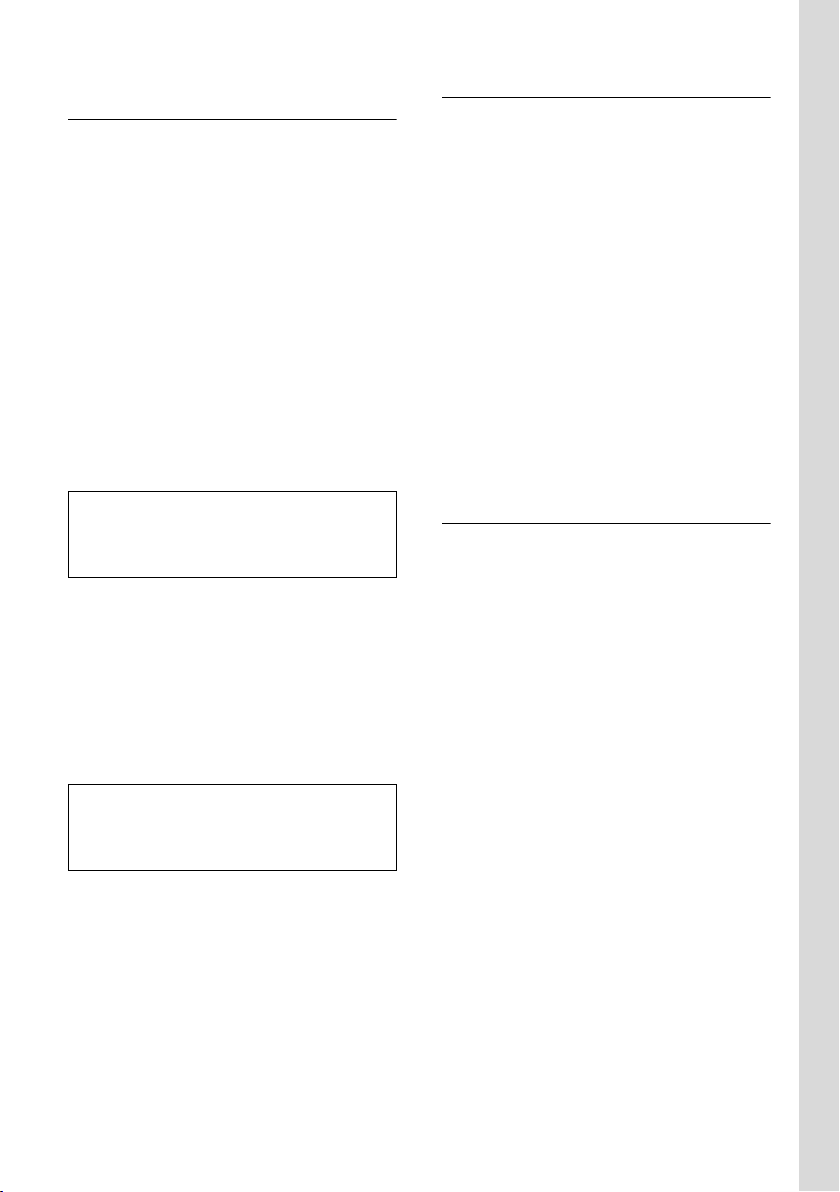
Første trin
Første opladning og afladning af batterierne
Opladningen af batterierne vises øverst til
højre på displayet ved, at batterisymbolet
e, V eller U blinker. Under brug viser
batterisymbolet batteriernes opladningstilstand (s. 1).
En korrekt visning af opladningstilstanden
er kun mulig, når batterierne først har
været fuldt opladet og afladet gennem
brug.
¤ Derfor skal du lade håndsættet stå i
laderen uden afbrydelse, indtil batterisymbolet i displayet ikke blinker mere
(ca. 13timer).
¤ Tag derefter håndsættet ud af laderen,
og sæt det først tilbage, når batterierne
er helt afladet.
Bemærk:
Når den første opladning og afladning er foretaget, kan du efter hver samtale sætte dit
håndsæt tilbage i laderen.
Du skal være opmærksom på følgende:
u Gentag altid opladningen og afladnin-
gen, efter at batterierne er blevet taget
ud af håndsættet og indsat igen.
u Batterierne kan blive varme under
opladningen. Det er helt ufarligt.
u Batteriernes ladekapacitet reduceres af
tekniske årsager efter et stykke tid.
Indstilling af dato og klokkeslæt
Hvis dato og klokkeslæt ikke er forhåndsindstillet, vises displaytasten
klokkeslæt kan indstilles via menuen v
§Tid§. Dato og
¢ Ð Indstillinger ¢ Dato/tid på et senere
tidspunkt.
¤ Tryk på §Tid§ for at åbne menuen.
¤ Ændring af indtastninger på flere linjer:
Dato:
Indtast dato/måned/år (6-cifret).
Kl:
Indtast timer og minutter (4-cifret),
f.eks. Q M 1 5 for kl. 7:15.
§Gem§ Tryk på displaytasten.
Dato og klokkeslæt vises på håndsættets
display i standbytilstand (s. 1).
Tilmelding af håndsættet til basestation
Håndsættet er ved leveringen på forhånd
tilmeldt basestationen.
Oplysninger om, hvordan du tilmelder
flere håndsæt til basestationen, finder du
beskrevet på s. 59.
Bemærk:
Der findes beskrivelser af de symboler og skrivemåder, der er anvendt i denne betjeningsvejledning, i bilaget, s. 107.
9
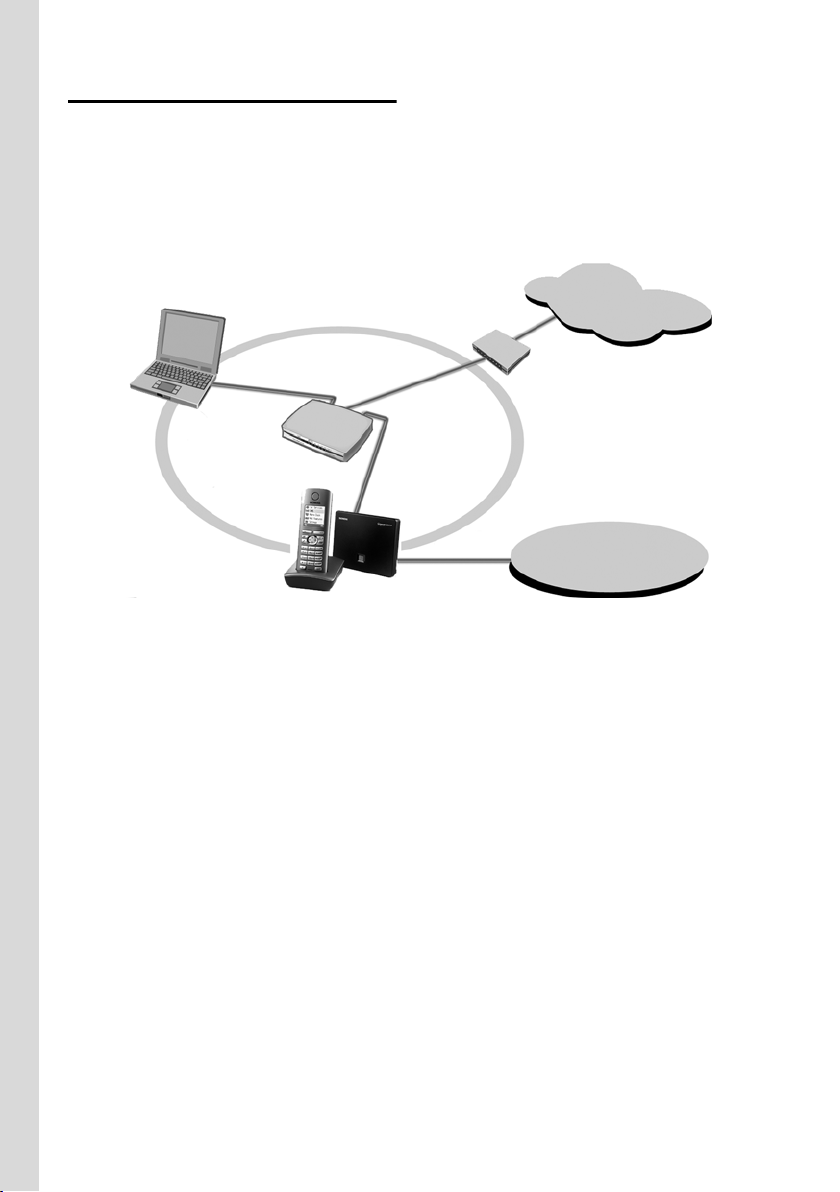
Første trin
Opstilling af basestationen
Basestationen er beregnet til brug i lukkede, tørre rum med en temperatur fra
+5 °C til +45 °C.
¤ Sæt eller hæng basestationen på et
Du skal være opmærksom på følgende:
u Udsæt aldrig telefonen for følgende
påvirkninger: varmekilder, direkte sollys, andre elektriske apparater.
u Beskyt din Gigaset mod væde, støv,
stærke væsker og dampe.
centralt sted i lejligheden eller huset.
4
LAN
1
3
2
Billede 1 Tilslutning af telefonen til fastnettet og internettet
1 Tilslutning til internettet:
Router og modem (se billede) eller
Router med indbygget modem
2 Gigaset S450 IP-basestation
3 Gigaset S45-håndsæt
4Pc i LAN
Udfør de følgende trin i den angivne rækkefølge:
1. Forbind basestationen med telefonstikket til fastnettet
2. Tilslut basestationen til lysnettet
3. Forbind basestationen med routeren
Internettet
1
Fastnet
10
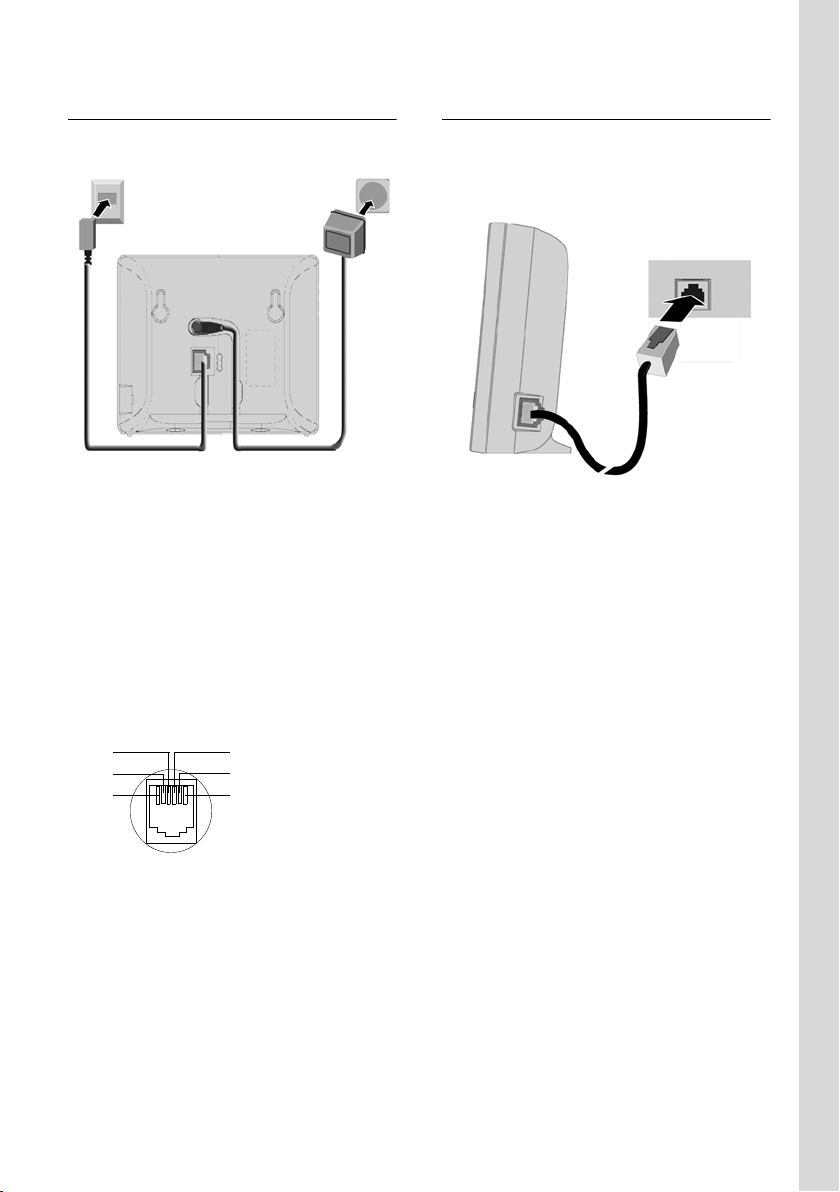
Første trin
Tilslutning af basestationen til fastnettet og lysnettet.
¤ Tilslut først telefonstikket og derefter
strømforsyningen som vist nedenfor.
1
2
1 Telefonstik med telefonkabel
2 Undersiden af basestationen
3 Strømforsyning 230 V
Du skal være opmærksom på følgende:
u Strømforsyningen skal altid være sat i,
da telefonen ikke virker uden nettilslutning.
u Hvis du senere køber et telefonkabel i
en forretning, skal du kontrollere, at
telefonstikket har den rigtige konfiguration.
Korrekt telefonstikkonfiguration
3
2
1
4
5
6
3
1ledig
2ledig
3a
4b
5ledig
6ledig
Tilslutning af basestationen til routeren
For at kunne oprette forbindelse til internettet skal du bruge en router, som er forbundet med internettet via et modem
(kan være indbygget i routeren).
3
1
2
1 Basestationen set fra siden
2 Netværksstik (LAN) med netværkskabel
3Netværksstik på router
Når kablet mellem telefonen og routeren er
sat i, lyser Paging-tasten foran på
basestationen (s. 1).
Du kan nu etablere VoIP-forbindelser
internt på Gigaset.net (s. 26).
3
Du kan nu telefonere via fastnettet, og
andre kan komme i kontakt med dig via dit
fastnetnummer!
11
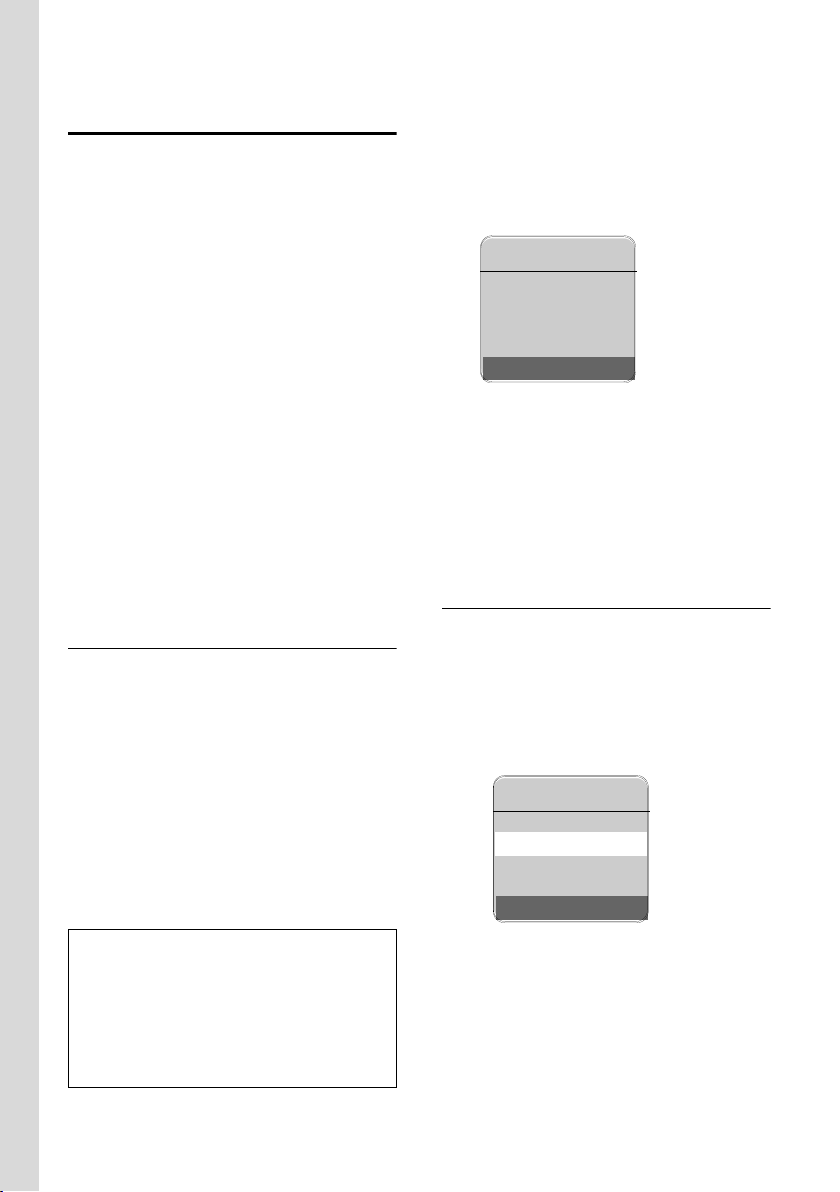
Første trin
Sådan foretager du indstillinger for VoIP-telefoni
For at kunne telefonere over internettet
(VoIP) med andre internet-, fastnet- eller
mobilabonnenter, skal du have abonnement hos en VoIP-udbyder, som understøtter VoIP-standarden SIP.
Forudsætning: Du har tilmeldt dig hos en
VoIP-udbyder (f.eks. via din pc), og du har
fået oprettet mindst en VoIP-konto.
De følgende indstillinger skal også foretages på telefonen, inden VoIP kan benyttes.
Du får alle nødvendige oplysninger fra
VoIP-udbyderen.
u Dit brugernavn hos VoIP-udbyderen,
hvis denne kræver dette
u Dit tilmeldingsnavn
u Din adgangskode hos VoIP-udbyderen
u Din VoIP-udbyders generelle indstillin-
ger
Forbindelsesassistenten hjælper dig med
indstillingerne.
Start forbindelsesassistenten
Forudsætning: Basestationen er tilsluttet
til lysnettet og routeren. Routeren har forbindelse til internettet (s. 11).
Tip: Lad VoIP være indstillet som standardopkaldsforbindelse på din telefon (forhåndsindstillet ved levering, s. 71), når
forbindelsesassistenten er afsluttet, vil
telefonen forsøge at etablere en direkte
forbindelse til din VoIP-udbyders server.
Hvis forbindelsen ikke kan etableres pga.
forkerte/ufuldstændige oplysninger, vises
der en meddelelse (s. 14).
Når batteriet i håndsættet er tilstrækkeligt
opladet, blinker beskedtasten f på
håndsættet (ca. 20 minutter efter, at du
har sat håndsættet i laderen). Tryk på
beskedtasten ffor at starte forbindelsesassistenten.
Du ser følgende visning:
Forbindelsesassist.
Start assistent
til angiv. af VoIP
forbindelsesdata?
Nej Ja
§Ja§ Tryk på displaytasten for at
starte forbindelsesassistenten.
~ Angiv system PIN-kode (ved
levering forhåndsindstillet til
"0000").
Hvis du trykker på
§Nej§ skal du fortsætte
som beskrevet herunder.
Overførsel af data fra VoIP-udbyderen
Telefonen etablerer forbindelse til
Siemens-serveren på internettet. Herfra
kan du hente profiler med standardadgangsdata til de forskellige VoIPudbydere.
Efter kort tid vises følgende meddelelse:
Vælg land
Germany
England
France
Netherlands, the
Ý OK
Bemærk:
Din telefon er indstillet til dynamisk tildeling af
IP-adresse. For at routeren kan "genkende"
telefonen, skal dynamisk tildeling af IP-adressen også være aktiveret i routeren, dvs. at routerens DHCP-server skal være aktiveret. Oplysninger om, hvordan du giver telefonen en fast
IP-adresse, finder du på s. 74.
12
q Vælg land (tryk op/ned med
piltasten), og tryk på
§OK§. Nu
vises de VoIP-udbydere, som
der findes en VoIP-profil for.
q Vælg din VoIP-udbyder, og tryk
§OK§.
på
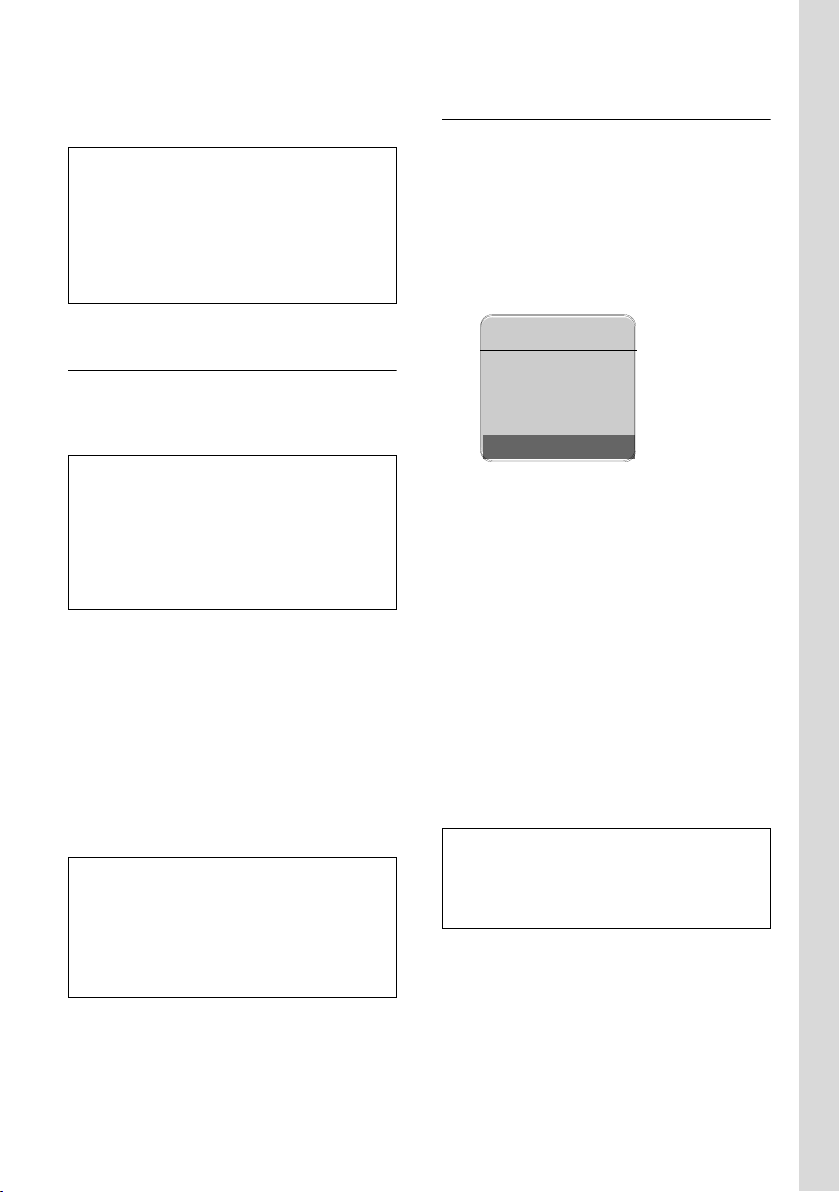
Første trin
De nødvendige standardadgangsdata for
din VoIP-udbyder overføres og gemmes på
telefonen.
Hvis data for din VoIP-udbyder ikke kan hentes,
skal du trykke på displaytasten ”. Herefter
kan du udføre de følgende trin i forbindelsesassistenten.
De nødvendige indstillinger for din VoIP-udbyder skal nu foretages ved hjælp af webkonfiguratoren (s. 82). Du får dataene fra din VoIPudbyder.
Indtastning af brugerdata for din første VoIP-konto
Indtast VoIP-brugerdata for din første
VoIP-konto. Du får disse data fra din VoIPudbyder.
Ved hjælp af webkonfiguratoren kan du senere
registrere fem yderligere VoIP-konti (VoIPopkaldsnumre) (s. 82). Nu kan der ringes til
din telefon via op til syv forskellige opkaldsnumre (inklusive fastnetnummeret). Opkaldsnumrene kan tildeles som sende- og modtagenumre til de enkelte håndsæt, som er koblet til
basestationen (s. 91).
Brugernavn:
Hvis din udbyder kræver det,
skal du indtaste brugernavn
og trykke på
Adgangskode:
Indtast tilmeldingsnavn, og
tryk på
Password:
Indtast adgangskoden, og tryk
§Gem§.
på
Bemærk:
Ved indtastning af VoIP-brugerdata skal du
sørge for at skelne korrekt mellem store og
små bogstaver. Ved indtastning af tekst bliver
begyndelsesbogstavet automatisk stort. Hold
tasten # inde for at skifte mellem store/små
bogstaver og talindtastning.
§Gem§.
§Gem§.
Indtastning af navne i Gigaset.nettelefonbogen
Via Gigaset.net kan du telefonere gratis
over internettet med andre Gigaset.netbrugere – uden at tegne abonnement hos
en VoIP-udbyder og uden at foretage yderligere indstillinger. Du kan finde Gigaset.net-abonnenter via en navnesøgning i
Gigaset.net-telefonbogen (s. 26).
I håndsættets display vises følgende:
Forbindelsesassist.
Vil du starte
assistenten til
Gigaset.net?
Nej Ja
§Ja§ Tryk på displaytasten.
Indtast brugernavn til Gigaset.net:
Angiv det navn, som du vil
være opført under i Gigaset.net-telefonbogen, og tryk
§OK§. Navnet må højst være
på
på 25 tegn.
Der oprettes forbindelse til Gigaset.netserveren.
Hvis det valgte navn allerede eksisterer,
får du meddelelse herom, og bliver bedt
om at vælge et andet navn.
Hvis det lykkes at oprette et opslag i
Gigaset.net-telefonbogen, vises meddelelsen ”Brugernavnet er føjet til Gigaset.net!“.
Hvis oprettelsen mislykkes (f.eks. fordi telefonen ikke har forbindelse til internettet), vises
der en meddelelse (se s. 14). Du kan foretage
oprettelsen senere ved hjælp af Gigaset.nettelefonbogen (se s. 28).
13
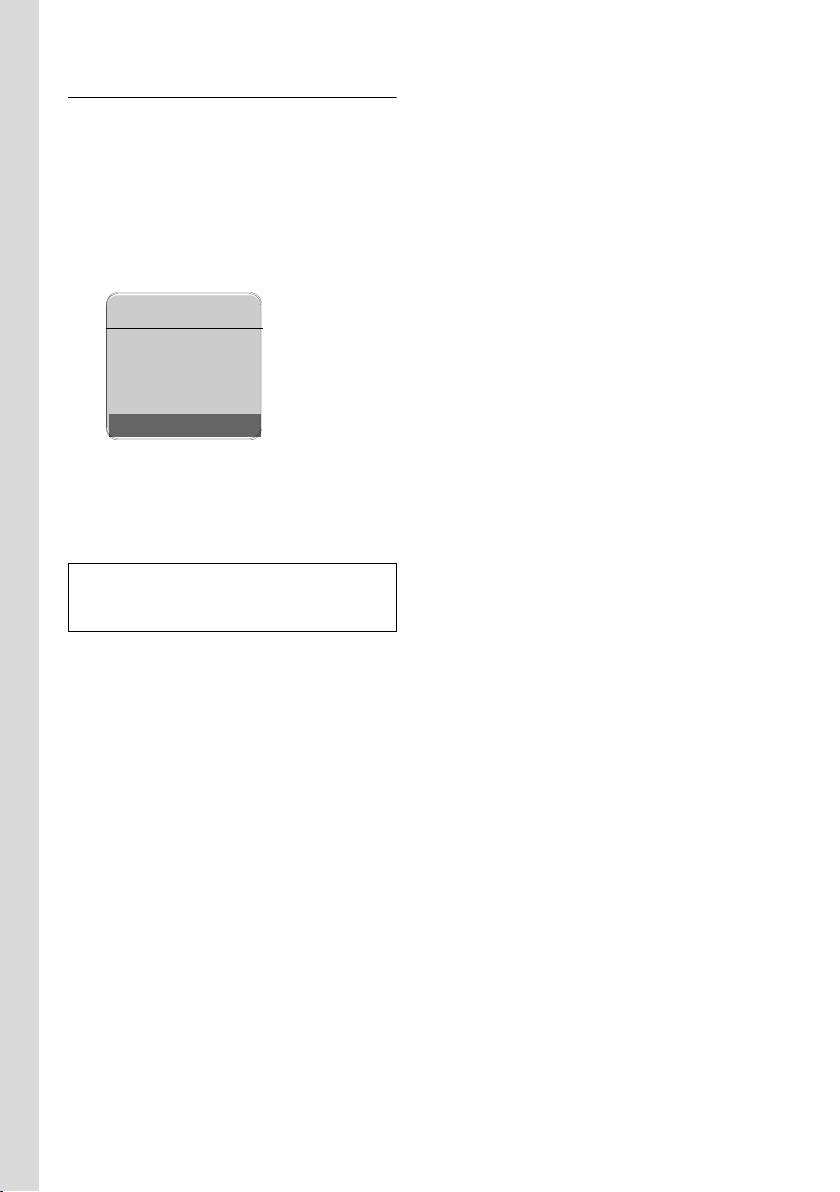
Første trin
Afslutning af VoIP-indstillinger
Når alle nødvendige indtastninger er foretaget, vises følgende meddelelse "Forbin-
delsesdata komplet" i displayet. Håndsættet
går tilbage til standbytilstand.
Hvis alle indstillinger er korrekte, og tele-
fonen kan etablere forbindelse til VoIP-serveren, vises håndsættets interne navn:
(eksempel)
ÐV
INT 1
10.08.06 09:45
Tel efo n IP
Du kan nu ringe med din telefon via både
fastnet og internettet! Andre kan ringe op
til dig både via dit fastnetnummer og dit
VoI P-num mer!
Bemærk:
Routeren skal altid være forbundet med internettet, for at du kan kontaktes via internettet.
Ingen forbindelse til internettet/VoIPserveren
Hvis der efter afslutning af forbindelsesassistenten bliver vist en af følgende meddelelser i displayet i stedet for det interne
navn, er der sket en fejl:
u Server ikke tilgængelig!
u SIP-registrering mislykkedes!
I det følgende kan du finde mulige årsager
og foranstaltninger.
Server ikke tilgængelig!
Telefonen har ikke forbindelse til internettet.
¤ Kontroller kabelforbindelsen mellem
basestationen og routeren (LED’en på
basestationen skal lyse) samt mellem
router og internettilslutning.
¤ Kontroller, om telefonen er tilsluttet
LAN-netværket.
– Eventuelt kan der ikke tildeles en
dynamisk IP-adresse til telefonen
eller
– Du har tildelt telefonen en fast
IP-adresse, der allerede er tildelt en
anden LAN-abonnent eller ikke
hører til routerens adresseområde.
¤ Oprettelse af IP-adresse via hånd-
sættets menu:
¢ Ð Indstillinger ¢ Base
v
¢ Lokalt netværk (se s. 74)
¤ Start webkonfiguratoren med IP-
adressen.
¤ Hvis der ikke kan etableres forbin-
delse, skal routerens indstillinger
ændres (DHCP-server aktiveres),
eller telefonens IP-adresse skal
ændres.
SIP-registrering mislykkedes!
u Dine personlige data til oprettelse hos
VoIP-udbyderen er enten ufuldstændige eller indtastet forkert.
¤ Kontroller din indtastning af
Brugernavn, Adgangskode og
Password. Kontroller især for korrekt
brug af store/små bogstaver.
Åbn håndsættets menu: v
¢ Ð Indstillinger ¢ Tel efo ni
¢ VoIP ¢SIP-registrering (se s. 73)
14
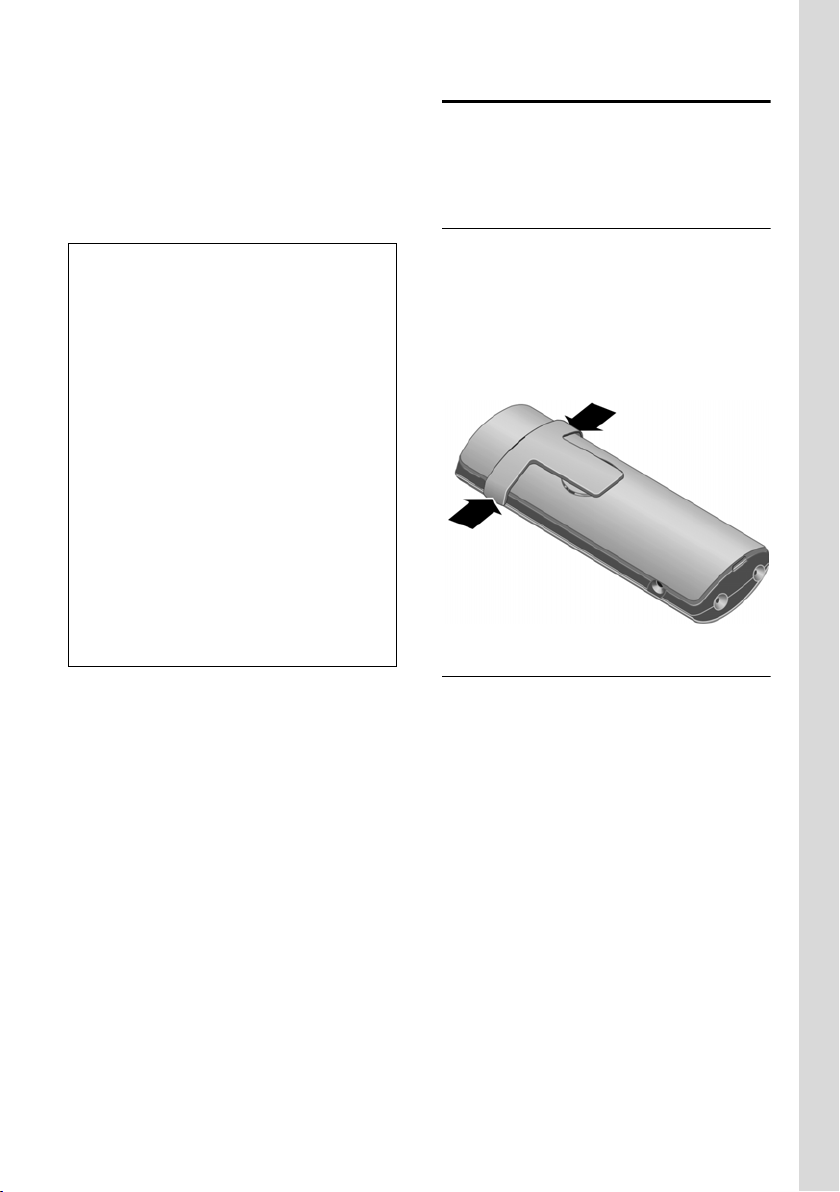
Første trin
u VoIP-udbyderens serveradresse er
enten ikke angivet eller er angivet forkert.
¤ Start webkonfiguratoren.
¤ Åbn websiden Settings ¢Telephony
¢ Connections.
¤ Ret server-adressen efter behov
Bemærk:
Hvis Port Forwarding er aktiveret på din router
for de porte, der er angivet som SIP-port (som
standard 5600) og RTP-port (som standard
5004), er det en god ide at deaktivere DHCP og
tildele telefonen en fast IP-adresse (ellers vil du
muligvis ikke kunne høre din samtalepartner
ved VoIP-opkald):
– Via håndsættets menu:
v
£ Ð Indstillinger £Base
£ Lokalt netværk
Eller
–Via webkonfiguratoren:
¥ Åbn websiden Settings
£ IP Configuration.
¥ Vælg IP address type.
Vær opmærksom på, at IP-adressen og undernetmasken afhænger af routerens adresseområde.
Derudover skal du angive standardgateway og
DNS-server. Her skal du normalt angive routerens IP-adresse.
Bælteclips og headsæt
Med bælteclips og headsæt (ekstraudstyr)
kan du nemt og bekvemt have håndsættet
med dig rundt i huset og haven.
Fastgørelse af bælteclips
På siden af håndsættet på højde med displayet er der nogle hak, der er beregnet til
bælteclipsen.
¤ Tryk bælteclipsen mod bagsiden af
håndsættet, så bælteclipsens fremspring klikker på plads i hakkene.
Tilslutningsstik for headsæt
Der kan tilsluttes headsættyper med jackstik. De følgende modeller er afprøvet og
anbefales: HAMA Plantronics M40,
MX100 og MX150.
Vi kan ikke garantere for lydkvaliteten ved
brug af andre modeller.
15
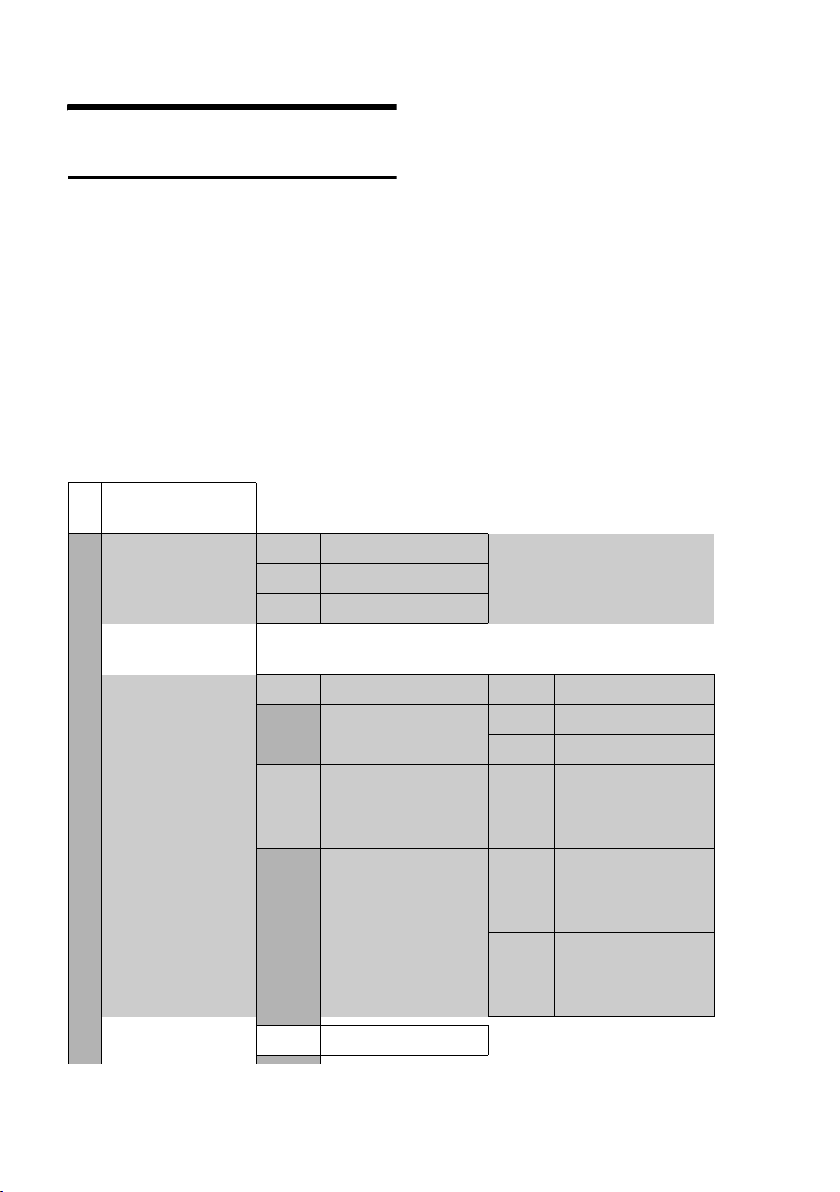
Menuoversigter
Menuoversigter
Telefonmenu
Telefonens hovedmenu åbnes ved at trykke til højre på håndsættets styretast, mens håndsættet er i standbytilstand: v
Du kan vælge en funktion på to måder:
Ved hjælp af talkombinationer (genvej)
¤ Indtast den talkombination, der står foran funktionen i menuoversigten.
Eksempel: v 541 for "Indstil håndsætsprog".
Ved at bladre i menuerne.
¤ Gå til den ønskede funktion med styretasten q (tryk op/ned), og tryk på §OK§.
1 î Messaging
1-1 Tekstmeddel. En SMS-postkasse (generel eller privat) aktiveres uden
PIN-kode.
1-1-1 Opr.tekst
1-1-2 Indg. (0)
1-1-3 Udg. (0)
En SMS-postkasse med PIN-kode eller 2-3 postkasser
aktiveres
1-1-1 Gen. postkasse 1-1-1-1 Opr.tekst
1-1-1-2 Indg. (0)
1-1-1-3 Udg. (0)
1-1-2
til
1-1-4
Postkasse A
Postkasse B
Postkasse C
1-1-2-1
til
1-1-4-1
1-1-2-2
til
1-1-4-2
1-1-2-3
til
1-1-4-3
Opr.tekst
Indg. (0)
Udg. (0)
s. 39
s. 39
s. 41
s. 40
s. 39
s. 41
s. 40
s. 39
s. 41
s. 40
16
1-1-5 Info-tjenester s. 45
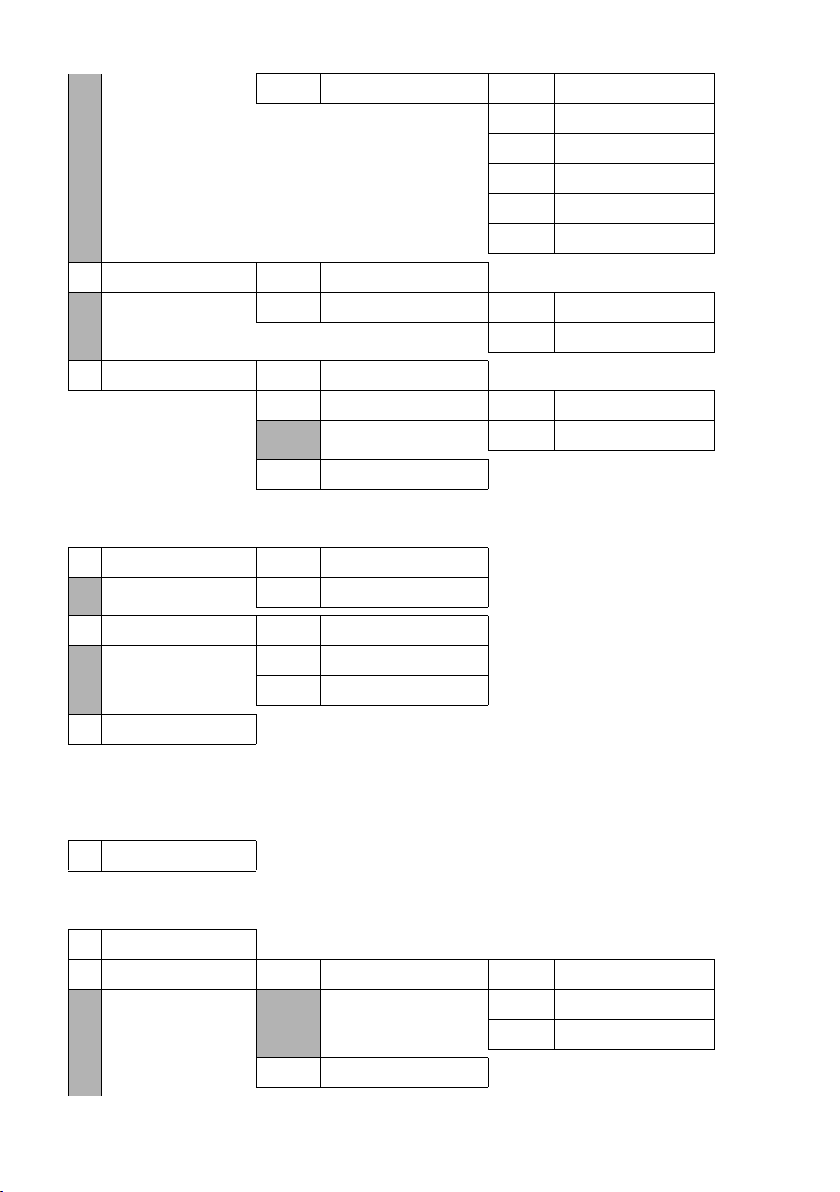
Menuoversigter
1-1-6 Indstillinger 1-1-6-1 Servicecentre
1-1-6-2 Postbokse
1-1-6-3 Meddelelses-nr.
1-1-6-4 Meddel.-type
1-1-6-5 Status Rapport
1-1-6-6 Abonnere på SMS
s. 45
s. 44
s. 43
s. 43
s. 40
s. 39
1-2 E-mail 1-2-1 Inbox (0) s. 48
1-2-2 Indstillinger 1-2-2-1 Indgående (POP3) s. 48
1-2-2-2 Registrering s. 48
1-3 Messenger 1-3-1 Buddies s. 53
1-3-2 Brugerstatus 1-3-2-1 Skift status s. 53
1-3-2-2 Info s. 53
1-3-3 meddelelser s. 55
2 ê Nettjenester
2-1 VoIP 2-1-6 Viderestil opk. s. 31
2-1-7 Banke på s. 31
2-2 Telefon
2-2-6 Viderestil opk. s. 29
2-2-7 Banke på s. 29
2-3 Notering fra s. 30
3 ì Alarm s. 68
4 í Tilføj funktion
4-3 Babyalarm s. 63
5 Ð Indstillinger
5-1 Dato/tid s. 9
5-2 Lydindstilling 5-2-1 Til ekst. opk. 5-2-1-1 Til ekst. opkald s. 67
5-2-1-2 Til int. opk.
5-2-1-3 Alle ens
5-2-2 Servicetoner s. 68
17
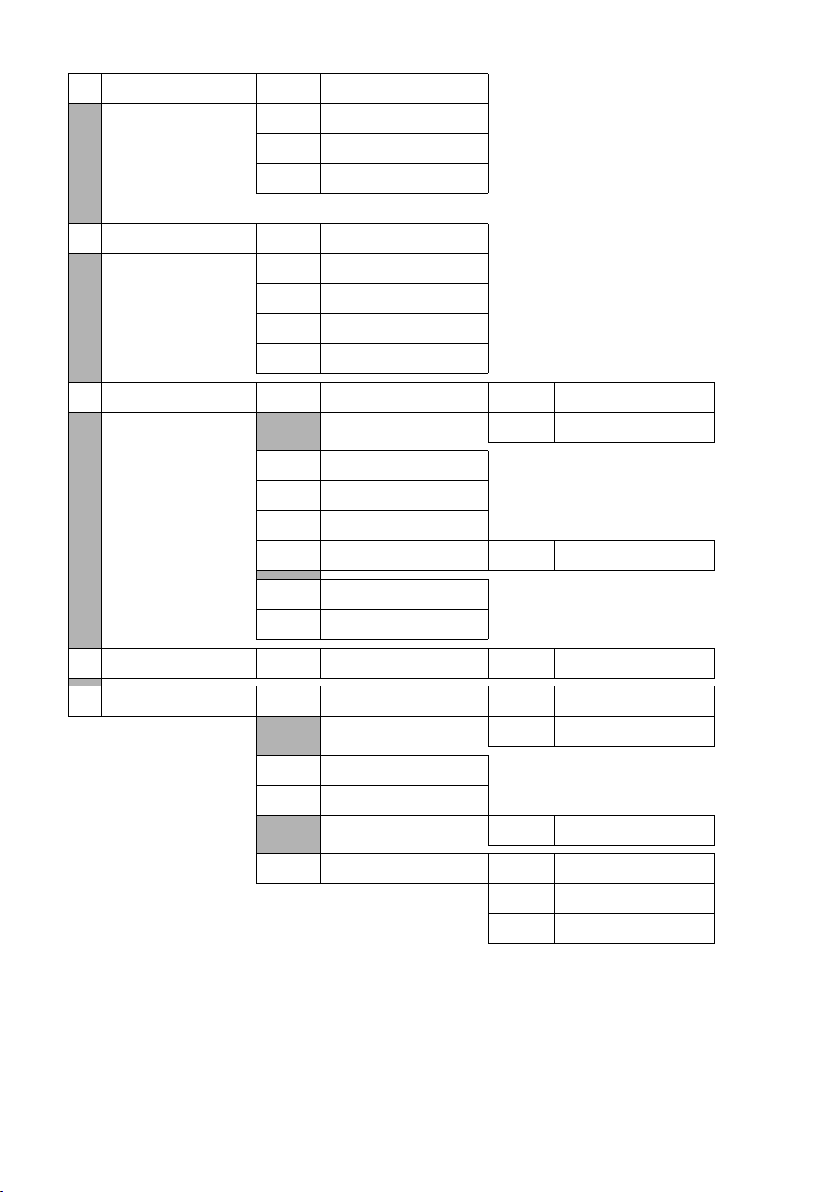
Menuoversigter
5-3 Skærm 5-3-1 Screensaver s. 65
5-3-2 Farveskemaer s. 65
5-3-3 Kontrast s. 65
5-3-4 Belysning s. 66
5-4 Håndsæt 5-4-1 Sprog s. 65
5-4-2 Autosvar s. 67
5-4-3 Tilslut apparat s. 59
5-4-4 Vælg base s. 60
5-4-5 Nulstil håndsæt s. 69
5-5 Base 5-5-1 Opkaldsliste 5-5-1-1 Mistede opkald s. 37
5-5-1-2 Alle opkald
5-5-2 Musik på hold s. 70
5-5-3 System-PIN s. 69
5-5-4 Nulstil base s. 70
5-5-5 Spec.-funk. 5-5-5-1 Repeater-tilst. s. 71
5-5-6 Lokalt netværk s. 74
5-5-8 Softwareopdatering s. 71
5-6 Telefonsvarer 5-6-1 Indstil tast 1 5-6-1-1 Nettelefonsv. s. 58
5-7 Telefoni 5-7-1 Standardforbindelse 5-7-1-1 VoIP s. 71
5-7-1-2 Telefon
5-7-2 Forbindelsesassist. s. 72
5-7-4 Områdenr.
5-7-6-2 Flashtider s. 75
5-7-7 VoIP 5-7-7-1 Vis status på MT s. 75
5-7-7-2 Vælg udbyder s. 73
5-7-7-3 SIP-registrering s. 73
18
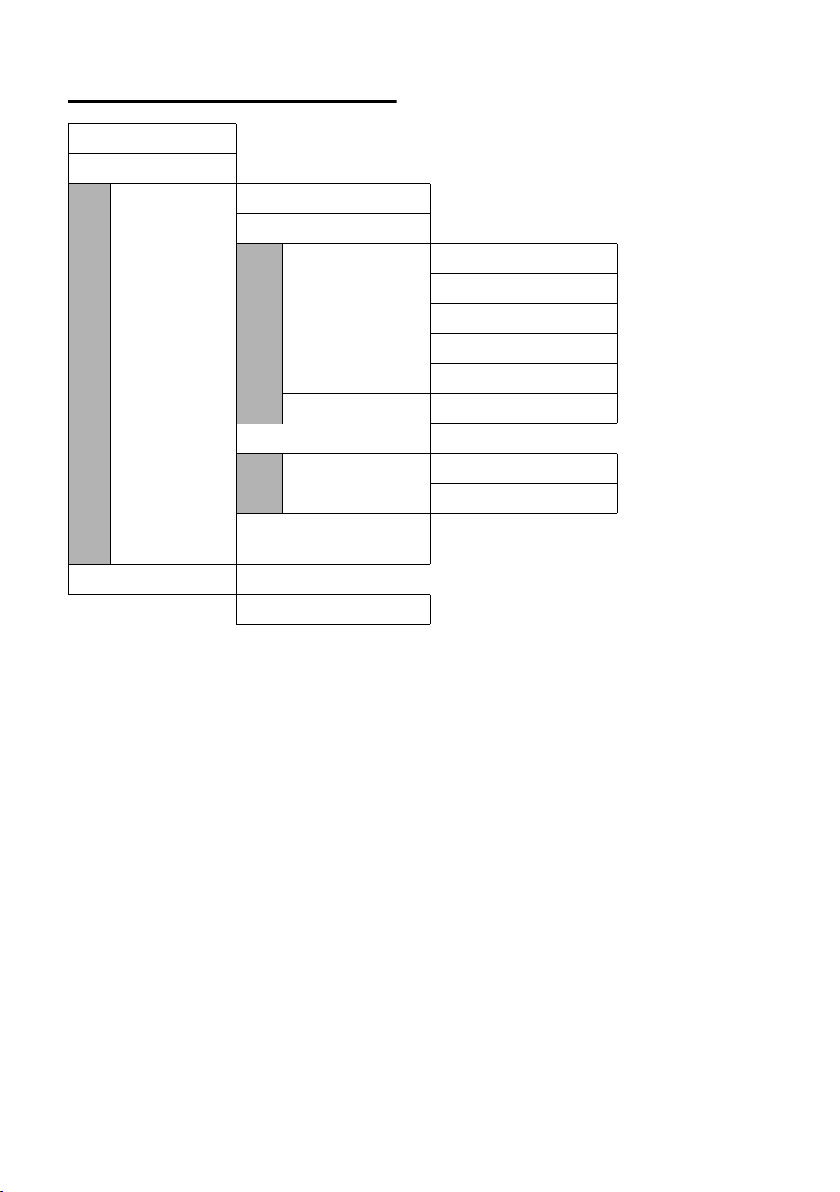
Menuoversigter
Webkonfiguratormenu
Home s. 77
Settings
IP Configuration s. 80
Tel ephony
Connections s. 82
Audio s. 88
Number Assignment s. 91
Dialing Plans s. 92
Telephone Director y s. 93
Advanced Settings s. 91
Messaging
Messenger s. 95
E-Mail s. 96
Miscellaneous s. 97 bis
s. 98
Status
Device s. 99
19
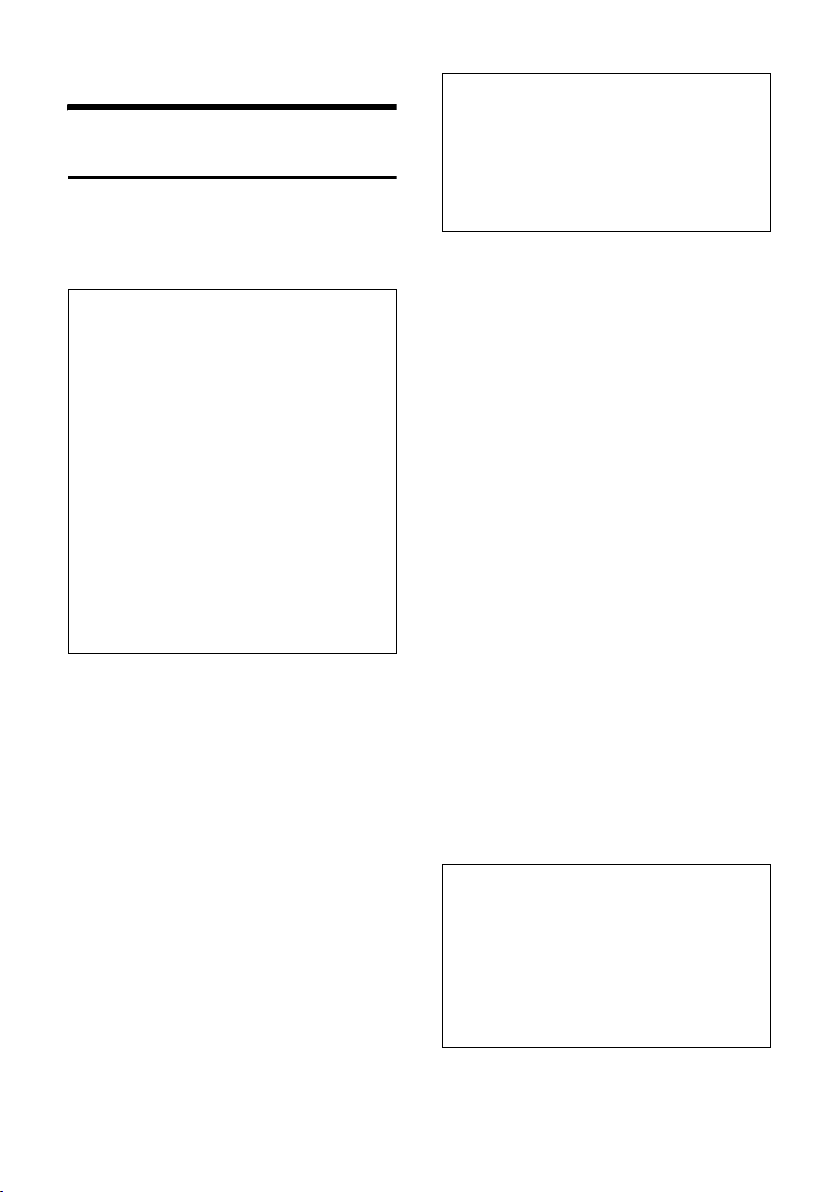
Opkald via VoIP og fastnet
Opkald via VoIP og fastnet
Eksterne opkald
Eksterne opkald er opkald via det offentlige telefonnet (fastnet) eller via internettet (VoIP). Når du ringer op, bestemmer
du, hvilken forbindelsestype du vil bruge.
Bemærkninger:
– Der kan føres to eksterne samtaler parallelt
via basestationen (på hver sit håndsæt): to
samtaler over VoIP eller hhv. en samtale via
VoIP og en via fastnettet.
– Du kan angive, hvilket af dine VoIP-numre
(VoIP-konto), der skal anvendes til udgående VoIP-opkald med det enkelte håndsæt
(Number Assignment, s. 91).
– Når du kalder op på fastnettet via VoIP, skal
du altid angive eventuelt forvalgsnummer,
også ved lokale samtaler (afhænger af
VoIP-udbyderen).
For at undgå at skulle indtaste forvalgsnummer ved samtlige lokalsamtaler, kan
forvalgsnummeret gemmes i konfigurationen (Dialing Plans, s. 92). På den måde bliver forvalgsnummeret automatisk medtaget ved lokalsamtaler.
Valg af forbindelsestype og opkald ved
hjælp af opkaldstasten
~c
Indtast nummer/I P-adresse, og
tryk kort/længe på opkaldstasten.
Der er fastlagt en standardforbindelse for
telefonen (fastnet eller VoIP, s. 71).
¤ Try k kort på opkaldstasten c, hvis du
vil ringe op via denne
standardforbindelse.
¤ Try k længe på opkaldstasten c, hvis
du vil ringe op via den anden forbindelsestype.
Bemærk:
Hvis du benytter et andet GAP-kompatibelt
håndsæt i stedet for Gigaset S45, bliver alle
samtaler etableret over standardforbindelsen,
også når du trykker længe på opkaldstasten
c. Hvis du vil ringe op via den forbindelse,
der ikke er standard, skal du trykke på stjerne
(*) efter nummeret.
Valg af forbindelsestype og opkald ved
hjælp af displaytasten
Forudsætning: Håndsættets displaytast
er kodet med
indstilling for Gigaset S45).
§Telefon§ / §IP§
~s Indtast et nummer, eller vælg
c / d Tryk på opkaldstasten eller
Der ringes altid op til nummeret via den
valgte forbindelsestype, uafhængigt af,
om du trykker længe eller kort på opkaldstasten.
§Telefon§ og/eller §IP§ (leverings-
Tryk på displaytasten for at
vælge forbindelsestype.
et nummer fra telefonbogen.
håndfri funktion-tasten.
Indtastning af IP-adresse
Hvis du ringer via VoIP, kan du indtaste en
IP-adresse i stedet for et telefonnummer.
¤ Adskil IP-adressens talblokke fra hinan-
den ved at trykke på stjernetasten *
(f.eks. 149*246*122*28).
¤ Tryk på firkanttasten # for at føje
nummeret på din samtalepartners SIPport til IP-adressen (f.eks.
149*246*122*28#5060).
Bemærkninger:
– Opkald med telefonbogen (s. 33) eller gen-
opkaldslisten (s. 35) sparer dig for gentagne indtastninger af telefonnumre.
– Til kortvalg kan du knytte et nummer i tele-
fonbogen til en tast (s. 34).
– Du kan ændre eller supplere et nummer,
som du har valgt via kortvalg eller telefonbogen, til det aktuelle opkald.
20
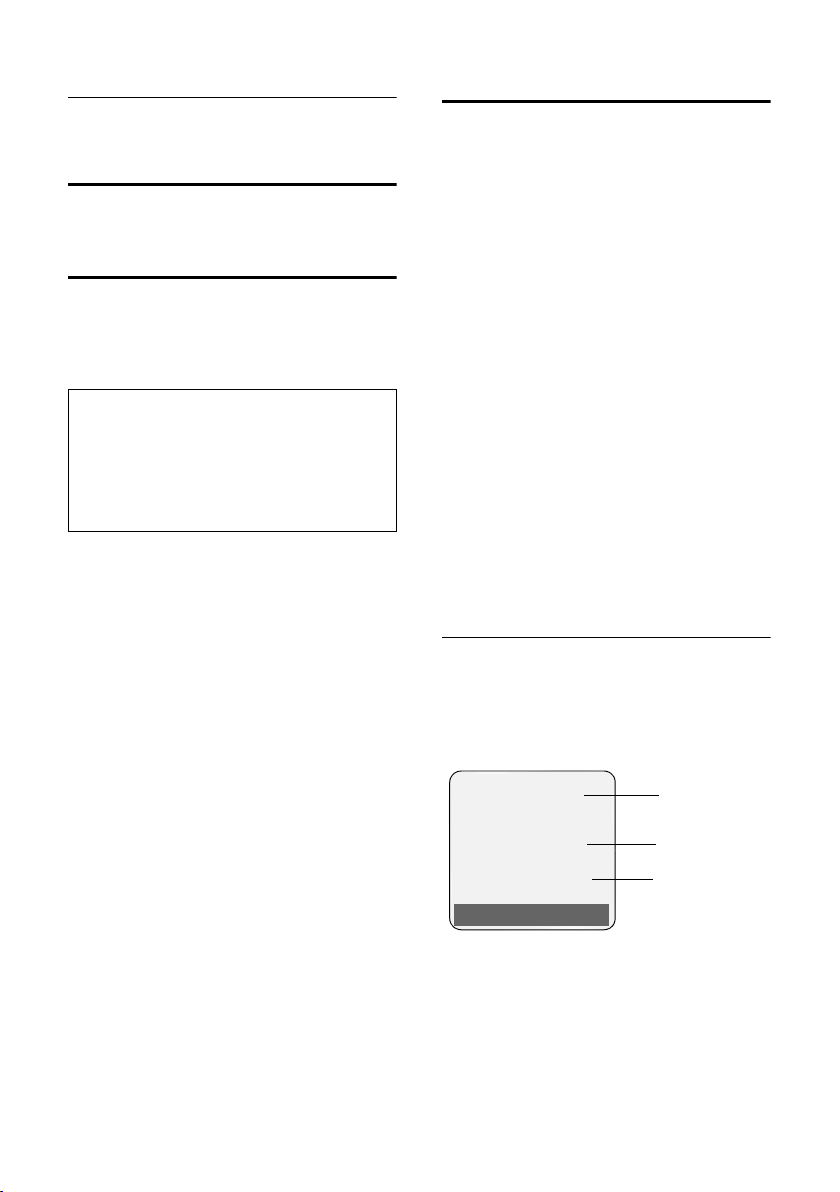
Opkald via VoIP og fastnet
Afbrydelse af opkaldet
Opkaldet afbrydes med afbrydtasten a.
Afslutning af en samtale
a Tryk på afbrydtasten.
Besvarelse af opkald
Et indgående opkald signaleres på tre
måder på håndsættet: med en ringetone,
med en visning på displayet og ved at
håndfri funktion-tasten d blinker.
Bemærk:
Kun opkald til det modtagenummer, som
håndsættet er blevet tildelt, signaliseres
(s. 91).
Hvis et telefonnummer ikke er tilknyttet et
bestemt håndsæt som modtagenummer,
modtages alle opkald på alle håndsæt.
Du kan besvare opkaldet på følgende
måder:
¤ Ved at trykke på opkaldstasten c.
¤ Ved at trykke på displaytasten §Løft af§.
¤ Ved at trykke på håndfri funktion-
tasten d.
Hvis håndsættet står i laderen, og funktionen Autosvar er aktiveret (s. 67), besvares
opkaldet automatisk, når du tager håndsættet ud af laderen.
Hvis ringetonen forstyrrer, kan du trykke
på displaytasten
opkaldet, så længe det vises på displayet.
§Ring fra§. Du kan besvare
Nummervisning
Ved opkald fra internettet vises telefonnummeret eller det navn, som den der ringer op har fastlagt, på displayet.
Ved opkald fra fastnettet vises nummeret
på den, der ringer op, på displayet, når følgende forudsætninger er opfyldt:
u Din fastnetudbyder understøtter CLIP,
CLI:
– CLI (Calling Line Identification):
Nummeret på den, der ringer op,
overføres
– CLIP (Calling Line Identification
Presentation): Nummeret på den,
der ringer op, vises.
u Du har aktiveret CLIP hos din fastnetud-
byder.
u Den, der ringer op, har aktiveret CLI hos
sin netudbyder.
Hvis telefonnummeret overføres, og nummeret på den, der ringer op, er gemt i telefonbogen, vises navnet fra telefonbogen.
Opkaldsvisning
Displayvisningen angiver, om opkaldet er
til dit fastnetnummer eller dit VoIP-nummer.
Opkald til dit fastnetnummer
Å
1234567890
1
2
til Fastnet
Løft af Ring fra
1Klokkesymbol
2 Nummer eller navn på den, der ringer op
3 Visning af modtagenummer: Det navn, som
du har tildelt dit fastnetnummer, vises
(s. 87).
3
21
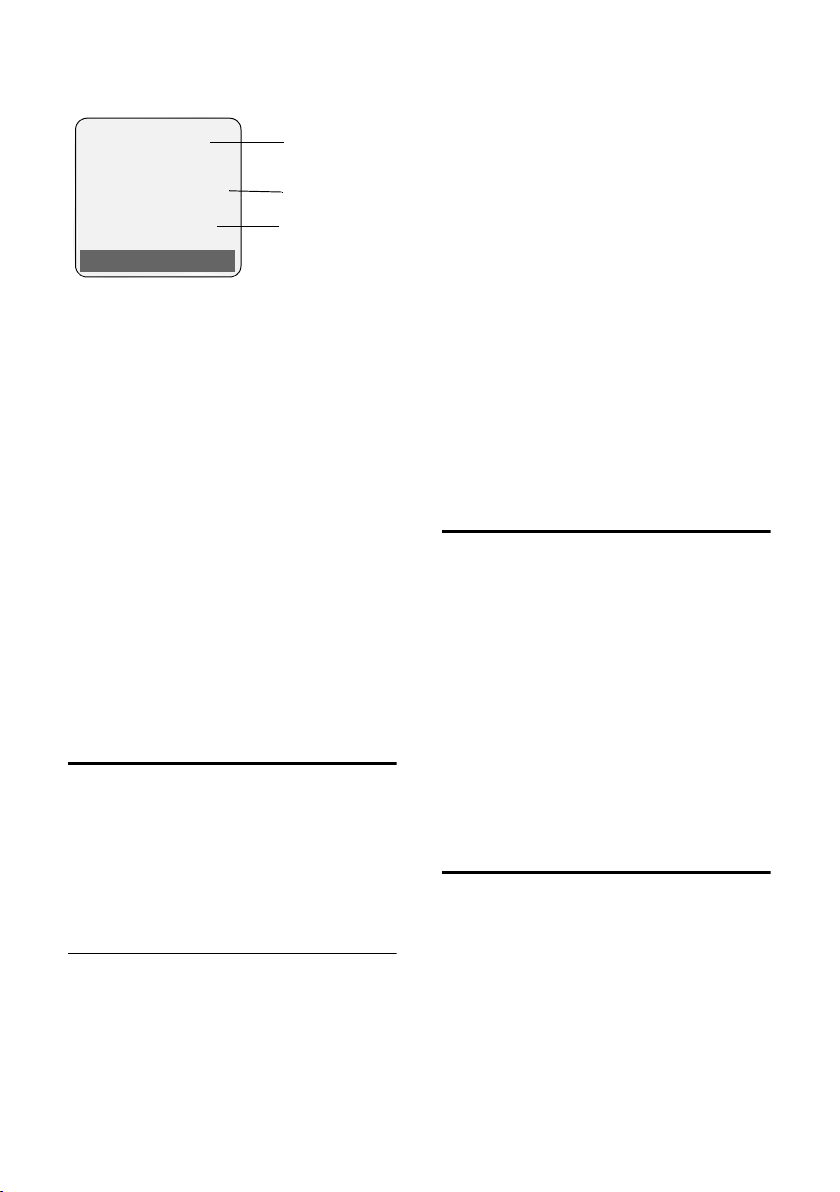
Opkald via VoIP og fastnet
Opkald til dit VoIP-nummer
Å
IP: 1234567890
til Anna
Løft af Ring fra
1Klokkesymbol
2 Nummer eller navn på den, der ringer op
3 Modtagenummer: Angiver, hvilket af dine
VoIP-numre, der er blevet ringet til. Du tildeler navnet, når du indtaster VoIP-nummeret
på telefonen (s. 83). Ved opkald fra Gigaset.net vises for Gigaset.net.
1
2
3
Visning ved skjul nummer
Når den, der ringer op, bruger fastnettet,
kan vedkommende undertrykke Vis nummer eller ikke have aktiveret tjenesten.
Nummeret vises i så fald ikke. I stedet for
nummeret vises følgende:
u Eksternt opkald, hvis der ikke overføres
et telefonnummer.
u Anonymt opkald, hvis den, der ringer op,
undertrykker funktionen Vis nummer.
u Opk. fra ukendt, hvis den, der ringer op,
ikke har aktiveret funktionen Vis nummer.
¤ Inden du bruger håndfri funktion, bør
du informere din samtalepartner om
det.
Skift mellem brug af håndsæt og håndfri
funktion
¤ Tryk på håndfri funktion-tasten d for
at aktivere/deaktivere håndfri funktion
under en samtale.
Hvis du vil sætte håndsættet i laderen
under en samtale:
¤ Hold håndfri funktion-tasten d
nede, når du sætter håndsættet i basestationen. Hvis håndfri funktion-tasten
d ikke lyser, skal du trykke på tasten
igen.
Ændring af lydstyrken, se s. 67.
Deaktivering af lyden i håndsættet
Du kan slå håndsættets mikrofon fra under
en ekstern samtale. Din samtalepartner
hører en ventemelodi, hvis den er aktiveret (s. 70).
Deaktivering af lyden i håndsættet
u Tryk til venstre på styretasten
for at slå håndsættets lyd fra.
Håndfri funktion
Hold ikke håndsættet ved øret, når håndfri
funktion er aktiveret, men læg f.eks. i stedet håndsættet foran dig på bordet. På
denne måde kan andre personer også deltage i samtalen.
Aktivering/deaktivering af håndfri funktion
Aktivering under indtastning af nummer
~d Indtast nummeret, og tryk
kort/længe på håndfri funktion-tasten for at vælge forbindelsestype (s. 20).
22
Genaktivering af lyden
” / a Tryk på displaytasten eller
afbrydtasten for at slå lyden til
igen.
Opkald til nødopkaldsnummer
Ved levering er telefonen indstillet sådan,
at alle opkald til numre, der er gemt som
nødopkaldsnumre, automatisk foretages
via fastnettet. Den valgte forbindelsestype
(internettet eller fastnet) har ingen betydning for opkaldet.
Funktionen kan deaktiveres ved hjælp af
webkonfiguratoren (se opkaldsregler,
s. 93), f. eks. hvis telefonen benyttes uden
fastnetopkobling. Undersøg først, om din
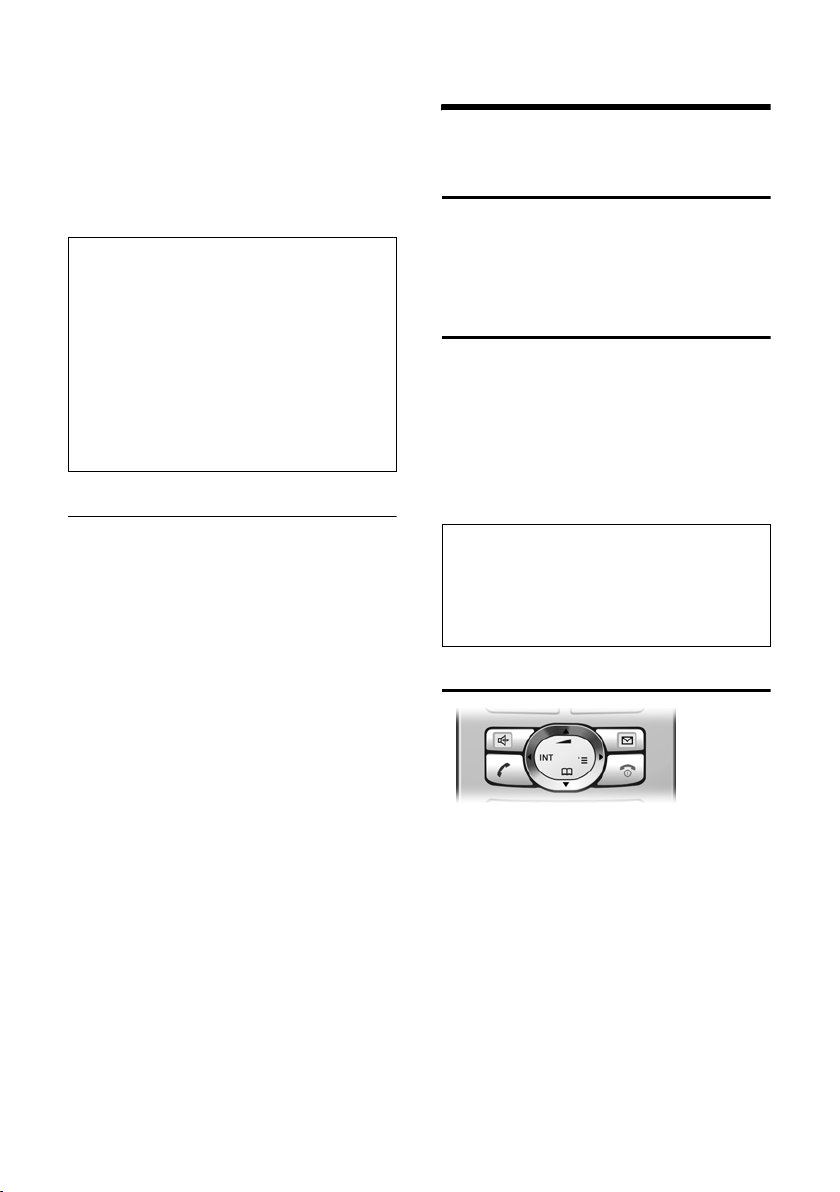
Brug af håndsættet
VoIP-udbyder understøtter opkald til
nødopkaldsnumre.
Der er allerede angivet nødopkaldsnumre
i telefonen. Ved hjælp af webkonfiguratoren kan du få disse vist samt indtaste yderligere et nødopkaldsnummer eller ændre
disse (s. 93).
Du skal være opmærksom på følgende:
– Hvis du via webkonfiguratoren har deakti-
veret funktionen Emergency calls always via
fixed line samt indstillet telefonen til auto-
matisk forvalg for VoIP-opkald (s. 92), bliver forvalgsnummeret også foranstillet
nødopkaldsnumrene, når du kalder op via
VoIP.
– Der kan ikke ringes op til nødopkalds-
numre, når tastaturspærringen er aktiveret.
Tryk længe på firkanttasten
ophæve tastaturspærringen.
# for at
Indstilling af nødopkaldsnumre
Du kan gemme op til fire telefonnumre på
din telefon. Ved levering er telefonen indstillet, så der altid ringes op til disse
nødopkaldsnumre via fastnettet - uafhængigt af, hvilken forbindelsestype, du vælger. Fastnettet understøtter altid generelle
nødopkaldsnumre (f.eks. oprettelse af forbindelse til det lokale politinødopkaldsnummer).
Du kan deaktivere den indstilling, der sørger for, at der altid ringes op til nødopkaldsnumrene via fastnettet.
Du kan tilføje eller ændre nødopkaldsnumre på websiden Dialing Plans i Webkonfiguratore.
¤ Åbn websiden Settings ¢Telephony
¢ Dialing Plans.
¤ Indtast nødopkaldsnumrene i felterne
under Emergency Numbers. Rediger allerede angivne nødopkaldsnumre.
¤ Klik på knappen Set for at gemme ind-
stillingerne.
Brug af håndsættet
Aktivering/deaktivering af håndsættet
a Tryk længe på afbrydtasten.
Du hører en bekræftelsestone.
Aktivering/deaktivering af tastaturspærring
# Tr yk længe på firkanttasten.
Du hører en bekræftelsestone. Hvis
tastaturspærringen er aktiveret, vises
symbolet Ø på displayet.
Tastaturspærringen deaktiveres automatisk ved modtagelse af et opkald, og aktiveres igen efter opkaldet.
Bemærk:
Hvis du utilsigtet trykker på en tast, mens
tastaturspærringen er aktiveret, vises en meddelelsestekst på displayet. Tryk længe på firkanttasten
spærringen.
Styretast
I denne betjeningsvejledning er styretasten (som du i den pågældende betjeningssituation skal trykke på) markeret
med sort (øverst, nederst). Eksempel: t
for "tryk øverst på styretasten".
Styretasten har forskellige funktioner:
Når håndsættet er i standbytilstand
s Kort tryk: Åbner håndsættets
# for at deaktivere tastatur-
telefonbog.
23
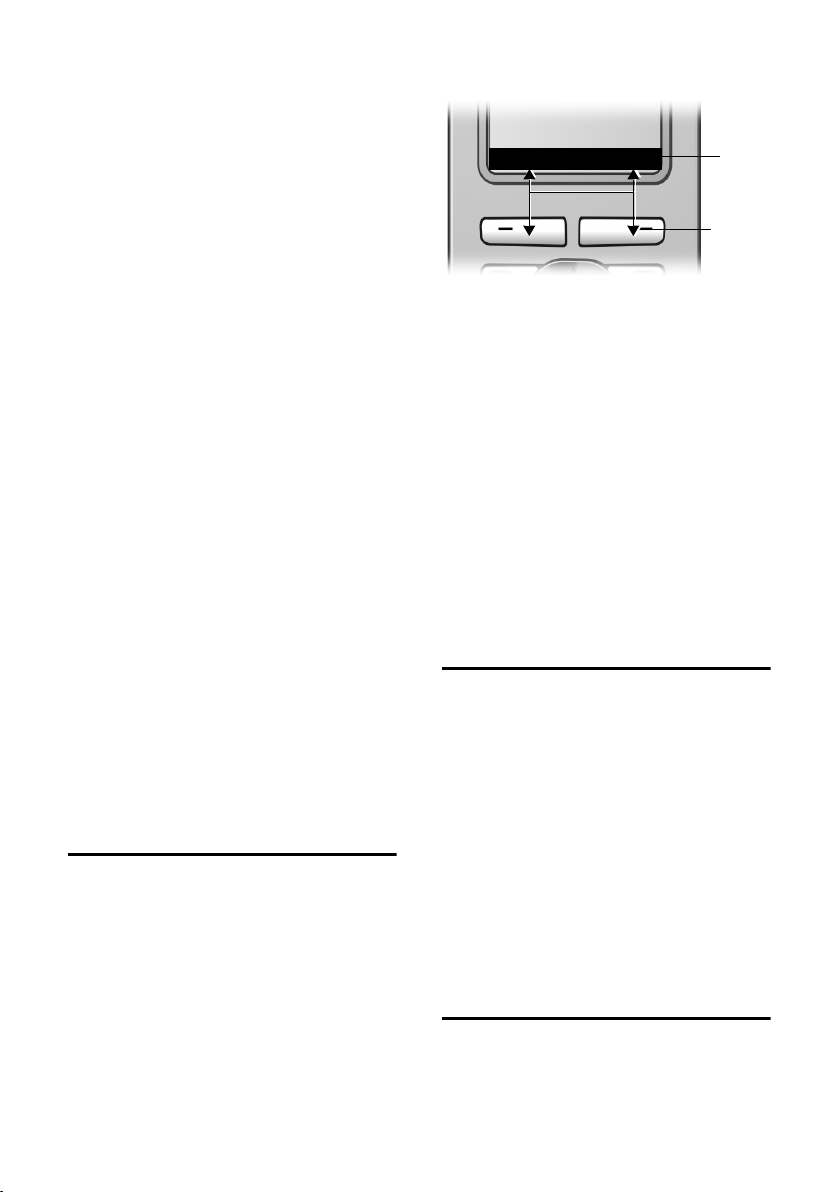
Brug af håndsættet
Tryk længe: Åbner listen med
de tilgængelige onlinetelefonbøger (f. eks. Gigaset.net-telefonbog).
v Åbner hovedmenuen.
u Åbner listen med håndsæt.
t Indstilling af lydstyrke for
håndsættets ringetoner
(s. 67).
På lister og i menuer
t / s Bladrer linje for linje op/ned.
v Åbner undermenuen eller
bekræfter valget.
u Går et menuniveau tilbage,
eller afbryder et menuniveau.
I et indtastningsfelt
Flyt markøren opad t, nedad s, til
højre v eller til venstre u med styre-
tasten.
Under en ekstern samtale
s Tryk kort: Åbner håndsættets
telefonbog.
Tryk længe: Åbner listen med
de tilgængelige onlinetelefonbøger (f. eks. Gigaset.net-telefonbog).
u Starter intern forespørgsel.
t Indstilling af talelydstyrken for
henholdsvis brug af håndsættet og håndfri funktion.
Displaytaster
Displaytasternes aktuelle funktioner vises
med negativ skrift på den nederste linje på
displayet. Displaytasternes funktioner
afhænger af betjeningssituationen.
Eksempel:
Tel efo n IP
1 Displaytasternes aktuelle funktioner vises
på den nederste linje i displayet
2Displaytaster
De vigtigste displaysymboler er:
§§§§§Menu§§§§ Åbner hovedmenuen.
§Mulighed§ Åbner en situationsafhængig
menu.
W Slettetast: Sletning tegn for
tegn fra højre mod venstre.
Î Går ét menuniveau tilbage,
eller afbryder processen.
Ó Kopierer nummeret til telefon-
bogen.
• Åbner genopkaldslisten.
1
2
Tilbage til standbytilstand
Vend tilbage til standbytilstand fra et vilkårligt sted i menuen på følgende måde:
¤ Tryk længe på afbrydtasten a.
Eller:
¤ Tryk ikke på nogen tast: Efter 2 min.
skifter displayet automatisk til
standbytilstand.
Ændringer, som du ikke har bekræftet
eller gemt ved at trykke på
§Send§ eller med Gem §OK§, annulleres.
Du kan finde et eksempel på displayet i
standbytilstand på s. 1.
§OK§, §Ja§, §Gem§,
24
Vejledning til menuen
Din telefons funktioner vises via en menu,
som består af flere niveauer.
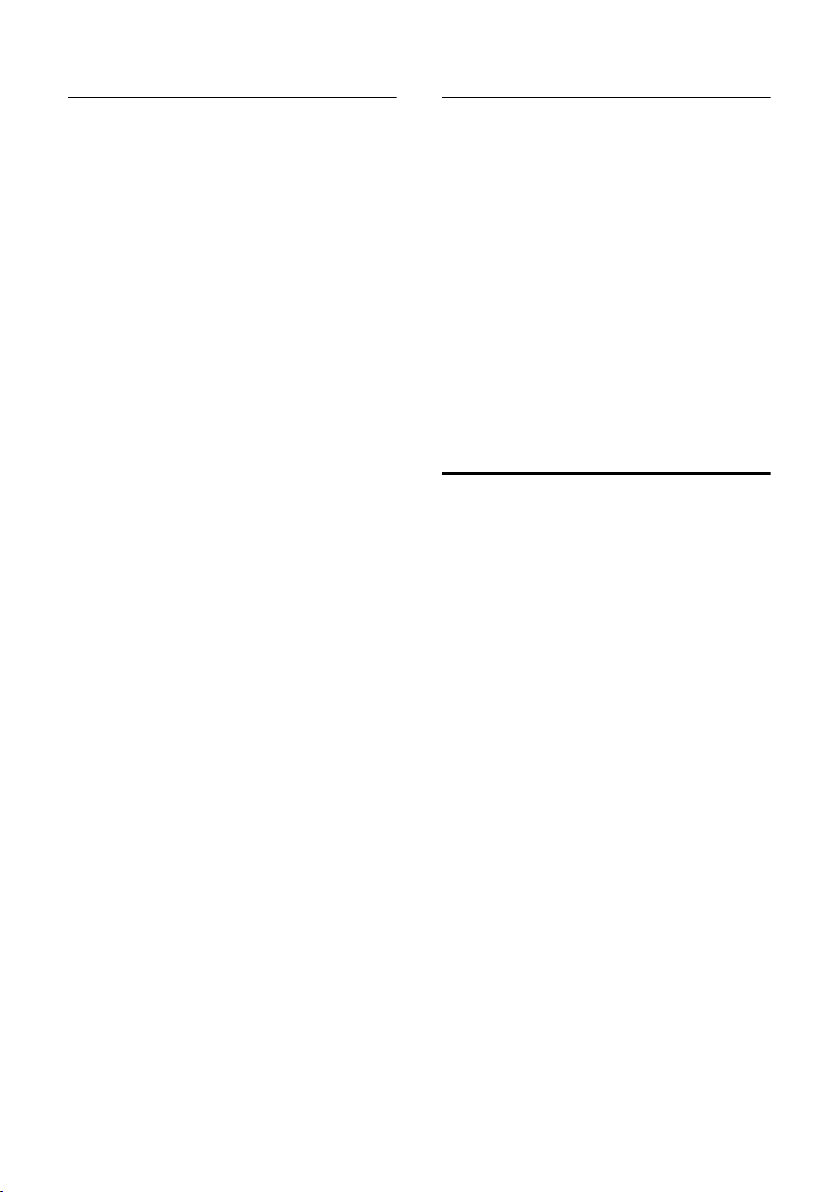
Brug af håndsættet
Hovedmenu (første menuniveau)
¤ Hvis du vil åbne hovedmenuen, mens
håndsættet er i standbytilstand, skal du
trykke på v.
Funktionerne i hovedmenuen vises som
en liste med symboler og navne i displayet.
Aktivering af en funktion
¤ Gå til den ønskede funktion med styre-
tasten q, og tryk på
Eller:
§OK§.
¤ Indtast det ciffer, der er vist foran funk-
tionen i menuoversigten (s. 16).
Den tilhørende undermenu (det næste
menuniveau) åbnes.
Undermenuer
Undermenuernes funktioner vises i listeform.
Aktivering af en funktion:
¤ Gå til den ønskede funktion med styre-
tasten q, og tryk på
Eller:
§OK§.
¤ Indtast den talkombination, der er vist
foran funktionen i menuoversigten
(s. 16).
Når du trykker én gang kort på afbrydtasten a, går du tilbage til det forrige
menuniveau eller afbryder processen.
Rettelse af forkerte indtastninger
Forkerte tegn i teksten rettes ved at navigere til den forkerte indtastning med styretasten. Derefter kan du:
u Slette tegnet til venstre for markøren
med X.
u Indsætte et nyt tegn til venstre for mar-
køren.
u Overskrive blinkende tegn ved indstil-
ling af klokkeslæt og dato osv.
Eksempler på anvendte symboler,
menuindtastninger og indtastninger på
flere linjer findes i bilaget til denne
betjeningsvejledning, s. 107.
25
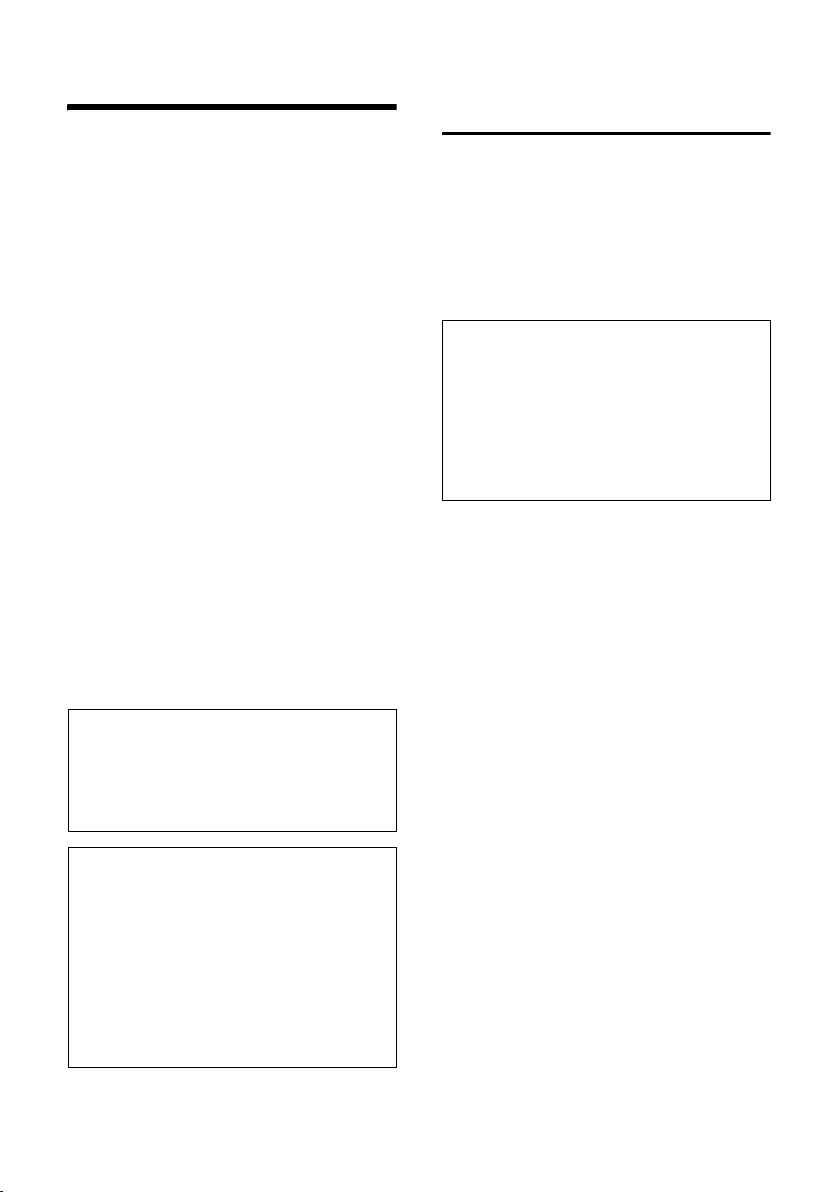
VoIP-telefoni via Gigaset.net
VoIP-telefoni via Gigaset.net
Via Gigaset.net kan du telefonere direkte
og gratis over internettet med andre Gigaset Netværksbrugere – uden at have en
konto hos en VoIP-udbyder, og uden at
foretage yderligere indstillinger. Telefonens strømforsyning skal være sat i strømstik, og telefonen skal være forbundet
med internettet og oprettet i Gigaset.netonlinetelefonbogen med et navn, du har
valgt (s. 13/s. 28).
Gigaset.net er en VoIP-tjeneste fra
Siemens Home and Office Communication Devices GmbH und Co KG, som alle
Gigaset VoIP-brugere kan benytte.
Du kan tale gratis med andre Gigaset.netabonnenter, dvs. at der ud over omkostningerne til internetforbindelsen ikke er
forbu ndet yd erlige re tele fonomkos tning er
med det. Forbindelser til/fra andre net er
ikke mulige.
Alle Gigaset Voip-enheder er ved levering
tildelt et Gigaset.net-telefonnummer
(s. 105).
Alle tilmeldte abonnenter står i
Gigaset.net-telefonbogen, som du har
adgang til.
Ansvarsfraskrivelse
Gigaset.net er en frivillig tjeneste fra Siemens
Home and Office Communication GmbH & Co
KG, som ikke garanterer eller hæfter for netværkets tilgængelighed. Ydelsen kan til enhver
tid opsiges med tre måneders varsel.
Bemærk:
Hvis du ikke benytter din Gigaset.net-forbindelse i seks uger, deaktiveres den automatisk.
Der kan ikke ringes op til dig via Gigaset.net.
Forbindelsen aktiveres igen:
– så snart du foretager en søgning i
Gigaset.net-telefonbogen eller
– foretager et opkald via Gigaset.net (ringer
til et telefonnummer med #9 til sidst) eller
– aktivererer forbindelsen via webkonfigura-
toren (s. 87)
Søgning efter abonnent i Gigaset.net-telefonbog
Håndsættet er i standbytilstand. En VoIPforbindelse er ledig.
s Tryk længe.
q Vælg i givet fald Gigaset.net fra
listen med tilgængelige onlinetelefonbøger, og tryk på
§OK§.
Bemærkninger:
– Opkald til Gigaset.net-telefonbogen er altid
gratis.
– Du kan også åbne Gigaset.net-telefonbo-
gen ved at taste 1188#9 (Gigaset.net-telefonbogens opkaldsnummer) og trykke på
opkaldstasten c. Du kan også oprette et
nyt opslag i telefonbogen med dette
nummer.
Eller (hvis håndsættet er i standbytilstand):
11NN#O
Indtast nummeret (1188#9).
c / d Tryk på opkaldstasten eller
håndfri funktion-tasten.
Forbindelsen til Gigaset.net-telefonbogen
oprettes altid via VoIP.
Hvis der ikke kan oprettes forbindelse til
Gigaset.net-telefonbogen, vises der en
meddelelse, og håndsættet vender tilbage
til standbytilstand.
Hvis der kan oprettes forbindelse, bliver
du bedt om at indtaste et navn/delnavn,
som der skal søges efter: Indtast søgenavn
¤ Indtast navn, og tryk på §OK§.
Der vises en opslagsliste med alle de
navne, der begynder med de indtastede
tegn (evt. forkortet).
Hvis du ikke kan finde et relevant opslag,
bliver du igen bedt om at indtaste et navn.
Med q kan du bladre i opslagslisten.
26
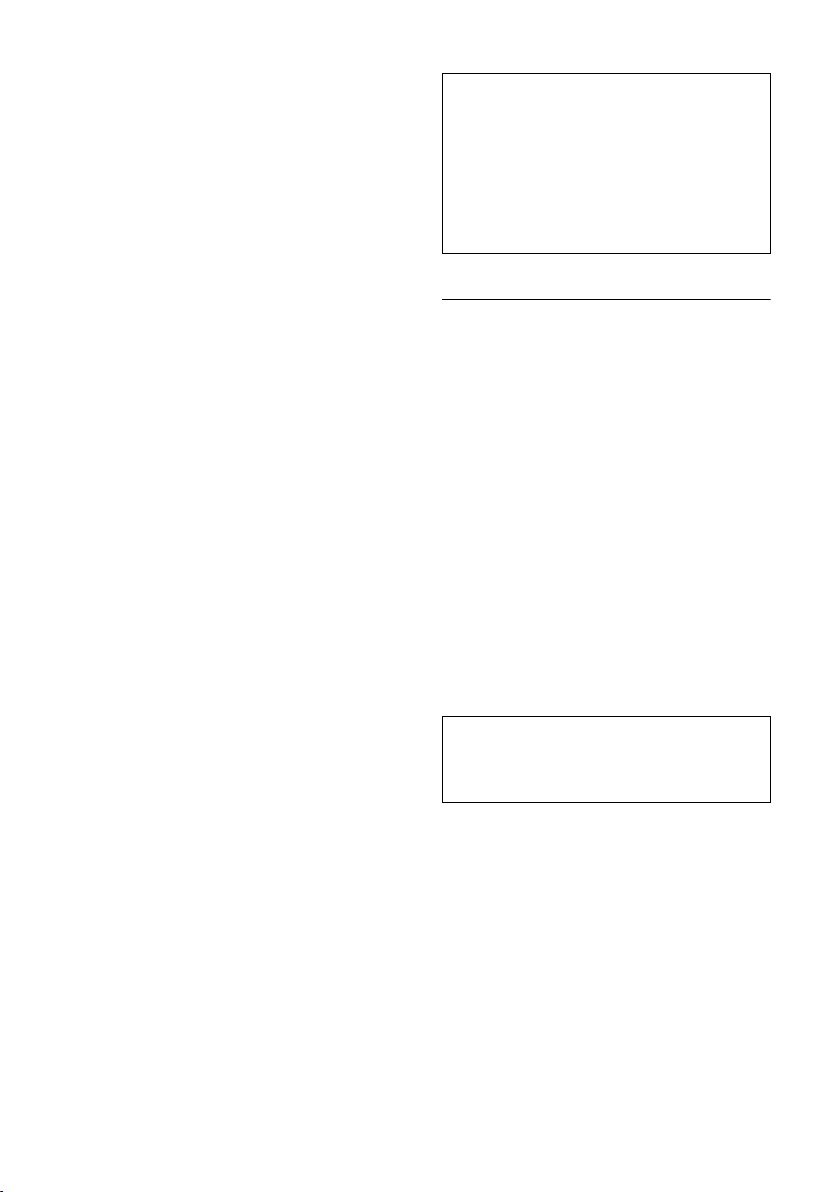
VoIP-telefoni via Gigaset.net
Når der er oprettet forbindelse, bliver du
bedt om at indtaste et navn, som der skal
søges efter:
alias:
Indtast navnet eller en del af
navnet (maks. 25 tegn).
§Mulighed§ Tryk på displaytasten.
Start søgning
Vælg, og tryk på
Hvis søgningen giver resultat, vises en
liste over søgeresultaterne med alle
navne, som starter med den indtastede
rækkefølge af tegnene.
Med q kan du bladre i opslagslisten.
Hvis der ikke blev fundet et relevant
opslag, vises der en tilsvarende meddelelse. Du har følgende muligheder:
§OK§.
¤ Tryk på displaytasten §Ny§ for at starte en
ny søgning.
Eller:
¤ Tryk på displaytasten §Lader§ for at ændre
søgekriterierne. Det navn, du tidligere
har angivet, kopieres og kan redigeres.
Hvis der er for mange relevante opslag i
Gigaset.net-telefonbogen, vises meddelelsen For mange poster fundet! i stedet for
en opslagsliste.
¤ Tryk på displaytasten §Definer§ for at
starte en udvidet søgning. Det navn, du
tidligere har angivet, kopieres og kan
redigeres/udvides.
Opkald til en abonnent
qc Vælg en abonnent fra listen,
og tryk på opkaldstasten.
Bemærkninger:
– Forbindelser til Gigaset.net oprettes altid
via VoIP. Uafhængigt af, hvilken standardforbindelse der er indstillet på din telefon.
Et kort eller langt tryk på
slutningen af nummeret har ingen effekt.
– Du kan åbne Gigaset.net-telefonbogen og
oprette forbindelser, selvom du ikke har
oprettet dig i telefonbogen.
c samt en "*" i
Brug af yderligere funktioner
Forudsætning: Opslagslisten vises.
q (Valg af opslag) ¢ §Mulighed§
Du kan vælge følgende funktioner med
q:
Føj til bibliotek
Nummer til håndsættets telefonbog.
Opkaldsnummer og navn (eventuelt
forkortet, maks. 16 tegn) overføres til
telefonbogen.
¤ Ændring og lagring af opslaget
(s. 33).
Opslagslisten vises igen.
Søg igen
Start søgning med et nyt navn (s. 27).
Egne oplysninger
Se, „Eget opslag oprette, ændre, slette“
på s. 28.
Bemærk:
Hvis du vælger et Gigaset.net-nummer fra den
lokale telefonbog, oprettes der automatisk forbindelse via VoIP.
Vis abonnentens telefonnummer
q Vælg en abonnent fra opslags-
listen.
§Info§ Tryk på displaytasten.
Gigaset.net-nummeret og abonnentens
navn vises i sin helhed, eventuelt over
flere linjer.
27

VoIP-telefoni via Gigaset.net
Eget opslag oprette, ændre, slette
Du har følgende muligheder:
u Du kan ændre navnet på opslaget i
Gigaset.net-telefonbogen
u Slet dit opslag i telefonbogen
u Hvis du ikke har indtastet et navn ved
ibrugtagningen af telefonen(s. 13), så
definer et navn, og opret dig i telefonbogen.
Få vist dit eget opslag
Der er nu oprettet forbindelse til Gigaset.net-telefonbogen:
¤ §VælgMulighed§ ¢ Egne oplysninger, og
§OK§.
tryk på
Dit Gigaset.net-nummer og dit aktuelt
registrerede navn vises.
Indtastning/ændring af navn
§Redigér§ Tryk på displaytasten.
~ Rediger navnet, eller indtast et
nyt navn (maks. 25 tegn), og
§OK§.
tryk på
Du kan slette navnet ved at
trykke på X.
Hvis der endnu ikke findes et opslag med
dette navn i Gigaset.net-telefonbogen, bliver navnet gemt. Der vises en tilsvarende
meddelelse. Håndsættet går tilbage til
standbytilstand.
Hvis der allerede findes et opslag med
dette navn eller hvis det indtastede navn
indeholder ikke tilladte tegn, vil du blive
bedt om at indtaste et andet navn.
Opkald til Gigaset.netabonnenter
Du kan ringe til en Gigaset.net-abonnent
direkte via Gigaset.net-telefonbogen (se
ovenfor) eller via vedkommendes Gigaset.net-nummer:
~ /s Indtast Gigaset.net-nummeret
(inklusive #9), eller vælg fra
håndsættets telefonbog.
c Tryk på opkaldstasten.
Forbindelsen etableres altid via VoIP. Eth-
vert opkaldsnummer, som slutter på #9,
ringes op via Gigaset.net.
Bemærk:
Hvis du sletter navnet, bliver dit opslag i telefonbogen også slettet. Du er ikke længere "synlig" for andre Gigaset.net-abonnenter. Du kan
dog stadig kontaktes via dit Gigaset Net-nummer. Oplysninger om, hvordan du får vist nummeret, se s. 105.
28

Nettjenester - Fastnet
Nettjenester - Fastnet
De følgende nettjenester kan kun bruges
til opkald via fastnettet.
Nettjenester er funktioner, som din netudbyder stiller til rådighed. Du skal aktivere
disse tjenester hos din netudbyder.
¤ Kontakt din netudbyder, hvis der
opstår problemer.
Funktioner for det næste opkald
v ¢ ê Nettjenester ¢ Telefon
~c Indtast nummeret, og tryk på
opkaldstasten.
Der ringes altid op til nummeret via fastnettet, uafhængigt af, om du trykker
længe eller kort på opkaldstasten c.
Efter dette opkald nulstilles indstillingen,
også selvom du ringer op til nummeret
igen via genopkaldslisten.
Indstillinger for alle opkald
Hvis du har gennemført en af de følgende
procedurer, sendes der en kode.
¤ Når du har hørt bekræftelsen i telefo-
nen, skal du trykke på afbrydtasten
a.
Du kan indstille følgende nettjenester:
Generel viderestilling af opkald
v ¢ ê Nettjenester ¢ Telef on
¢ Viderestil opk.
¤ Ændring af indtastninger på flere linjer:
H.når:
Straks / IntetSvar / Vælg Hvis Opt..
Tlf.nr:
Tryk på displaytasten
det telefonnummer, der skal viderestilles til, og tryk på
fastnet-, VoIP- eller mobilnummer.
§Redigér§. Indtast
§Gem§. Du kan angive et
Status:
Aktivering/deaktivering af viderestilling
af opkald.
¤ Tryk på displaytasten §Send§.
¤ Når du har hørt meddelelsen fra tele-
fonnettet, skal du trykke på afbrydtasten a.
Aktivering/deaktivering af banke på
Når banke på-funktionen er aktiveret,
hører den, der ringer op til fastnetforbindelsen, en klartone, hvis du allerede fører
en samtale via din fastnetforbindelse.
Dette opkald signaleres både akustisk og
på håndsættets display.
Opkald til VoIP-forbindelsen vises ikke som
Banke på-opkald. De signaliseres på andre
tilmeldte håndsæt. Hvis der ikke er et
andet håndsæt tilgængeligt, hører den,
der ringer op, en optagettone.
Besvarelse/afvisning af en ventende
"banke-på" samtale, se s. 30.
¢ ê Nettjenester ¢ Tel efon
v
¢ Banke på
Status: Aktiver/deaktiver.
¤ Tryk på displaytasten §Send§.
¤ Når du har hørt meddelelsen fra tele-
fonnettet, skal du trykke på afbrydtasten a.
Bemærk:
Indstillingen har ingen betydning for opkald,
der banker på til VoIP-forbindelsen. Oplysninger om, hvordan du aktiverer/deaktiverer
banke på-funktionen for VoIP-forbindelsen, se
s. 29.
29

Nettjenester - Fastnet
Funktioner under en samtale
Start af notering
Du hører optagettonen.
§Mulighed§ ¢ Notering
a Tryk på af b r ydt a sten.
Forespørgsel
Under en samtale:
§Foresp.§ Tryk på displaytasten.
~ Indtast et nummer, eller vælg
et nummer fra telefonbogen,
og tryk på
Der ringes op til nummeret via fastnetforbindelsen.
§OK§.
Bemærk:
Det nummer, der vælges til forespørgslen,
gemmes i genopkaldslisten efter et par sekunder.
Du har følgende muligheder:
u Skift mellem opkald:
¤ Skift mellem abonnenterne med
q.
– Afslut den aktive samtale:
§Mulighed§ Afslut samtale.
u Konference:
– Hvis du vil føre en samtale med
begge abonnenter: Tryk på display-
§Konfer.§.
tasten
– Hvis du vil afslutte konferencen
(skifte mellem opkald): Tryk på displaytasten
– Hvis du vil afslutte samtalen med
begge abonnenter: Tryk på afbrydtasten a.
u Viderestilling:
– Sådan forbinder du to eksterne
abonnenter med hinanden:
v Viderestil opkald
Du kan også forbinde abonnenterne
med hinanden, inden den anden abonnent svarer.
§Enkelt§.
Besvarelse af en banke på-samtale
Forudsætning: Banke på-funktionen er
aktiveret (s. 29).
§Løft af§ Tryk på displaytasten.
Eller: Hvis telefonnummeret på den, der
ringer op, ikke bliver vist:
§Mulighed§ ¢ Besvar banke på
Du har mulighed for at skifte mellem
opkald eller holde en konference.
Bemærkninger:
– Uden CLIP signaleres et banke på-opkald
kun med en signaltone.
– Hvis den første samtale var et internt
opkald, afsluttes den interne forbindelse.
– Et internt banke på-opkald vises på dis-
playet. Du kan hverken besvare eller afvise
det interne opkald.
Afvisning af en banke på-samtale
§Mulighed§ ¢ Afvis banke på
Funktioner efter et opkald
Annullering af notering før tid
v ¢ ê Nettjenester ¢ Notering fra
Hvis du har annulleret noteringen, sendes
der en kode.
¤ Når du har hørt bekræftelsen fra tele-
fonnettet, skal du trykke på afbrydtasten a.
30

Nettjenester - VoIP
Nettjenester - VoIP
De følgende nettjenester kan benyttes ved
opkald via VoIP-forbindelsen.
Indstillinger for alle opkald
Generel viderestilling af opkald
v ¢ ê Nettjenester ¢ VoIP
¢ Viderestil opk.
Der vises en liste med din telefons konfigurerede og aktiverede VoIP-numre. VoIPnumre, som viderestilling af opkald er
aktiveret for, er markeret med ½.
¤ Vælg de VoIP-numre, som du vil akti-
vere eller deaktivere viderestilling for,
og tryk på
¤ Ændring af indtastninger på flere linjer:
H.når:
Straks / IntetSvar / Vælg Hvis Opt.
Tlf.nr:
Tryk på displaytasten
det telefonnummer, der skal viderestilles til, og tryk på
fastnet-, VoIP- eller mobilnummer.
Status:
Aktivering/deaktivering af viderestilling
af opkald.
¤ Tryk på displaytasten §Gem§.
§OK§.
§Redigér§. Indtast
Gem. Du kan angive et
Aktivering/deaktivering af banke på
Når banke på-funktionen er aktiveret,
hører den, der ringer op til VoIP-forbindelsen, en klartone, hvis du allerede fører en
samtale via denne VoIP-forbindelse. Dette
opkald signaleres både akustisk og på
håndsættets display.
Opkald til fastnetforbindelsen banker ikke
på. De signaliseres på et andet tilmeldt
håndsæt, som er tildelt fastnetnummeret
som modtagenummer. Hvis der ikke er et
andet håndsæt tilgængeligt, hører den,
der ringer op, en optagettone.
Besvarelse/afvisning af en ventende
"banke-på" samtale, se s. 32.
¢ ê Nettjenester ¢Vo IP ¢ Banke på
v
Status: Aktiver/deaktiver.
¤ Tryk på displaytasten §Gem§.
Bemærk:
Indstillingen gælder for alle VoIP-numre. Den
har ingen betydning for opkald, der banker på
til fastnetforbindelsen. Oplysninger om, hvordan du aktiverer/deaktiverer banke på-funktionen for fastnetforbindelsen, se s. 31.
Du skal være opmærksom på, at viderestilling af opkald kan være forbundet med meromkostning. Spørg din VoIP-udbyder.
31

Nettjenester - VoIP
Funktioner under en samtale
Forespørgsel
Under en samtale:
§Foresp.§ Tryk på displaytasten.
~c Indtast nummeret, eller vælg
et nummer fra telefonbogen,
og tryk på opkaldstasten c.
Der ringes op til nummeret via håndsættets VoIP-sendenummer.
.
Bemærk:
Det nummer, der vælges til forespørgslen,
gemmes i genopkaldslisten efter et par sekunder.
Når abonnenten svarer, har du følgende
muligheder:
u Skift mellem opkald:
¤ Skift mellem abonnenterne
med q.
– Afslut den aktive samtale:
§Mulighed§ Afslut samtale.
u Konference:
– Hvis du vil føre en samtale med
begge abonnenter: Tryk på display-
§Konfer.§.
tasten
– Hvis du vil afslutte konferencen
(skifte mellem opkald): Tryk på displaytasten
– Hvis du vil afslutte samtalen med
begge abonnenter: Tryk på afbrydtasten a.
Besvarelse af en banke på-samtale
Forudsætning: Banke på-funktionen er
aktiveret (s. 29).
§Løft af§ Tryk på displaytasten.
Du har mulighed for at skifte mellem
opkald eller holde en konference.
Bemærk:
– Hvis den første samtale var et internt
opkald, afsluttes den interne forbindelse.
– Et internt banke på-opkald vises på dis-
playet. Du kan hverken besvare eller afvise
det interne opkald.
§Enkelt§.
32

Brug af telefonbog og lister
Brug af telefonbog og lister
Du har adgang til:
u Telefonbog, Call-by-Call-liste
u Eventuelle onlinetelefonbøger
u Genopkaldsliste
u SMS-, e-mail- og onlinebeskedliste
u Opkaldsliste
I telefonbogen og Call-by-Call-listen kan
du gemme i alt maks. 150 opslag (antallet
afhænger af de enkelte opslags størrelse).
Du skal oprette telefonbogen og Call-byCall-listen på det enkelte håndsæt. Du kan
dog sende listerne eller enkelte opslag til
andre håndsæt (s. 34).
Telefonbog/Call-by-Call-liste
I telefonbogen kan du gemme telefonnumre og de tilhørende navne.
¤ Telefonbogen åbnes i standbytilstand
med tasten s.
I Call-by-Call-listen kan du gemme for-
valgsnumre til netudbydere (såkaldte
"Call-by-Call-numre"), som du kan benytte
ved opkald via fastnettet.
¤ Åbn Call-by-Call-listen i standbytilstand
med tasten C.
Opslagslængde
Nummer: maks. 32 cifre
Navn: maks. 16 tegn
Lagring af et nummer i telefonbogen
s ¢ Nyt opslag
¤ Ændring af indtastninger på flere linjer:
Nummer :
Indtast nummer.
Navn :
Indtast navn.
Fødselsd.:
Indtast eventuelt en årsdag (s. 35).
Genvej:
Vælg taltast til kortvalg.
Du kan knytte et nummer til hver af
tasterne 2 til O med hver et
nummer fra telefonbogen. Derefter
kan du ringe op til et nummer ved blot
at trykke på en tast (s. 34). Indtast firkant (#) efter nummeret, hvis opkaldsnummeret skal vælges via standardforbindelsen (s. 71).
¤ Lagring af ændringerne (s. 109).
Bemærkninger:
– Læs, hvordan IP-adresser angives, på s. 20.
– Hvis du tilføjer en stjerne i slutningen af
nummeret (*), vil der blive ringet op til
nummeret via den forbindelse, der ikke er
standardforbindelsen, (s. 71) også selvom
du trykker kort på opkaldstasten
– Med webkonfiguratoren kan du gemme
telefonbogen som en fil på din pc, redigere
den på pc’en og skrive den tilbage til håndsættet (s. 93). Eller du kan overføre Outlook-kontaktpersoner fra pc’en til håndsættets telefonbog.
c.
Bemærkninger:
– Enkelte VoIP-udbydere understøtter ikke
lokalsamtaler ved opkald via fastnettet.
Hvis det er tilfældet, skal du altid indtaste
fastnetnumre med forvalgsnummer i telefonbogen.
Alternativt kan du via webkonfiguratoren
definere et lokalt forvalgsnummer, som
automatisk vil blive foranstillet alle valgte
numre uden forvalgsnumre ved opkald
over VoIP(s. 92).
– Til kortvalg kan du knytte et nummer i tele-
fonbogen til en tast (s. 34).
Lagring af nummer i Call-by-Call-listen
C ¢ Nyt opslag
¤ Ændring af indtastninger på flere linjer:
Nummer :
Indtast nummer.
Navn :
Indtast navn.
33

Brug af telefonbog og lister
Vælg et opslag i telefonbogen/Call-byCall-listen
s / C Åbn telefonbogen eller Call-
by-Call-listen.
Du har følgende muligheder:
u Med q bladres til opslaget, indtil det
ønskede navn er valgt.
u Indtast det første tegn i navnet, eller gå
eventuelt til opslaget med q.
Opkald med telefonbogen/Call-byCall-listen
s /C ¢ q (Vælg opslag; s. 34)
c Tryk længe/kort på opkalds-
tasten. Der ringes op til nummeret med den valgte forbindelsestype (s. 20).
Bemærk:
Du kan kun ringe op til IP-adresser via VoIP.
Håndtering af opslag i telefonbogen/ Call-by-Call-listen
s /C ¢ q (Vælg opslag; s. 34)
Visning af opslag
§Info§ Tryk på displaytasten. Opsla-
get vises.
Du går tilbage med
§OK§.
Redigering af opslag
§Info§ §Redigér§
Tryk på displaytasterne efter
hinanden.
¤ Foretag ændringerne, og gem dem.
Brug af yderligere funktioner
s /C ¢ q (Vælg opslag; s. 34)
§Mulighed§ Åbn menuen.
Du kan vælge følgende funktioner med
q:
Anvend nummer
Du kan ændre eller udvide et gemt
nummer, og derefter vælge det (tryk på
opkaldstasten c).
Rediger opslag
Rediger det valgte opslag.
Slet opslag
Slet det valgte opslag.
Opslag som VIP (kun telefonbog)
Marker et telefonbogsopslag med VIP
(Very Important Person), og tildel det
en bestemt ringetone. Du kan nu genkende VIP-opkald på ringetonen.
Forudsætning: Aktivering af Vis nummer (s. 21).
Kopiér opslag
Send et individuelt opslag til et håndsæt (s. 34).
Slet liste
Slet alle opslag i telefonbogen eller
Call-by-Call-listen.
Kopiér liste
Send hele listen til et håndsæt (s. 34).
Ledig hukommelse
Få vist antallet af ledige opslag i telefonbogen og Call-by-Call-listen.
Opkald via kortvalgstaster
¤ Tryk længe på den relevante kortvalgs-
tast (s. 33).
Hvis der i slutningen af det tilhørende
opkaldsnummer står en firkant (#), ringes
opkaldsnummeret altid op via standardforbindelsern, og ellers altid via ikke-standardforbindelsen (s. 71).
Overførsel af telefonbogen/Call-byCall-listen til et andet håndsæt
Forudsætninger:
u Modtager- og afsenderhåndsættet er
tilmeldt den samme basestation.
u Det andet håndsæt skal være i stand til
at sende og modtage telefonbogsopslag.
34

Brug af telefonbog og lister
s / C ¢ q (Vælg opslag; s. 34)
¢ §Mulighed§ ¢ Kopiér opslag /
Kopiér liste
~ Indtast det interne nummer på
modtagerhåndsættet. Kopierer
opslag vises.
Når overførslen er gennemført, signaleres
dette med en meddelelse og en bekræftelsestone på modtagerhåndsættet.
Hvis du har sendt et enkelt opslag, kan du
overføre flere opslag ved at trykke på
§Ja§.
Du skal være opmærksom på følgende:
u Opslag med identiske numre overskri-
ves ikke hos modtageren.
u Overførslen afbrydes, hvis telefonen
ringer, eller hvis modtagerhåndsættets
hukommelse er fyldt op.
Kopiering af det viste nummer til telefonbogen
Du kan kopiere numre til telefonbogen fra
lister, f.eks. opkaldslisten eller genopkaldslisten, og numre, som bliver vist i en
SMS eller under en samtale.
Der vises et nummer:
§Mulighed§ ¢ Kopi t. tlf.bog
¤ Supplering af opslaget se s. 33.
Overførsel af nummer fra telefonbogen
Du kan åbne telefonbogen i mange betjeningssituationer, f.eks. for at kopiere et
telefonnummer. Dit håndsæt skal ikke
være i standbytilstand.
¤ Afhængigt af betjeningssituationen
åbnes telefonbogen med s eller
Ò.
q Valg af opslag (s. 34).
¢ s (Valg af opslag; s. 34)
s
§Info§ §Redigér§
Tryk på displaytasterne efter
hinanden.
s Gå til linjen Fødselsd.:.
§Redigér§ Tryk på displaytasten.
¤ Ændring af indtastninger på flere linjer:
Dato:
Indtast dag/måned (4-cifret).
Kl:
Indtast klokkeslæt (4-cifret) for påmindelsessignalet.
Signal:
Vælg signaleringstype, og tryk på
§OK§.
¤ Lagring af ændringerne (s. 109).
Bemærk:
Der kræves en tidsangivelse for et påmindelsessignal. Hvis du har valgt den optiske signalering, er tidsangivelsen ikke nødvendig, og
den sættes automatisk til 00:00.
Sletning af en årsdag
s ¢ s (Valg af opslag; s. 34)
§Info§ §Redigér§
Tryk på displaytasterne efter
hinanden.
s Gå til linjen Fødselsd.:.
§Redigér§ §Slet§ §Gem§
Tryk på displaytasterne efter
hinanden.
Påmindelsessignal på en årsdag
Der høres et påmindelsessignal med den
valgte ringetone på håndsættet.
§Fra§ Tryk på displaytasten for at
afslutte påmindelsessignalet.
Genopkaldsliste
Sådan gemmes en årsdag i telefonbogen
Du kan gemme en årsdag for hvert nummer i telefonbogen, og du kan angive et
tidspunkt for, hvornår påmindelsessignalet skal aktiveres på årsdagen.
I genopkaldslisten finder du de 10 sidste
telefonnumre, der er blevet ringet til fra
håndsættet (maks. 32 cifre). Hvis et nummer findes i telefonbogen, vises det tilhørende navn.
35

Brug af telefonbog og lister
Opkald fra genopkaldslisten
c Tryk kort på tasten.
q Vælg opslag.
c Tryk længe/kort på opkalds-
tasten. Der ringes op til nummeret med den valgte forbindelsestype (s. 20).
Når der vises et navn, kan du få vist det tilhørende telefonnummer ved at trykke på
displaytasten
§Info§.
Administration af opslagene i genopkaldslisten
c Tryk kort på tasten.
q Vælg opslag.
§Mulighed§ Åbn menuen.
Du kan vælge følgende funktioner med
q:
Anvend nummer (som i telefonbogen,
s. 34)
Kopi t. tlf.bog
Overførsel af opslag til telefonbogen
(s. 35).
Slet opslag
Slet det valgte opslag.
Slet liste
Slet hele listen.
Åbning af lister med beskedtasten
Hvis din netudbyder understøtter
denne funktion, og telefonsvareren på
nettet er defineret til hurtigopkald
(s. 58).
u Opkaldsliste
Så snart der ankommer et nyt opslag på
en liste, høres en servicetone. Tasten f
blinker (slukkes, når du trykker på tasten).
I standbytilstand vises nye beskeder med
et symbol på displayet:
Symbol Ny besked…
Ã
Á
À
Antallet af nye opslag vises under det
pågældende symbol.
Når du trykker på tasten f, vises kun de
lister, der indeholder beskeder (undtagelse: telefonsvarer på nettet). Listen med
nye beskeder er markeret med fed skrift
og vises først. Antallet af nye beskeder
vises i parentes. Hvis en liste ikke indeholder nogle nye beskeder, vises antallet af
gamle beskeder.
Vælg en liste med q. Tryk på
åbne listen.
... på telefonsvareren på nettet
... i opkaldslisten
... i SMS-, onlinebesked- eller
e-mailliste
§OK§ for at
Bemærk:
Hvis der er gemt opkald i telefonsvareren på
nettet, vises en meddelelse (hvis dette er indstillet) (se din netudbyders betjeningsvejledning til telefonsvareren på nettet).
Med beskedtasten f kan du åbne
følgende lister:
u SMS-liste
Hvis der er oprettet flere postkasser
(s. 44), bliver der også vist flere lister.
u E-mail-indbakkeoversigt:
Listen vises kun, hvis mailserveren har
nye meddelelser til postkassen.
u Onlinebeskedliste
Listen vises kun, når håndsættet er
online.
u Telefonsvarer på nettet
36
SMS-indbakke
Alle modtagne SMS-beskeder gemmes i
indbakken, se s. 41.
Opkaldsliste
Forudsætning: Vis nummer (CLIP, s. 21).
Alt afhængigt af den indstillede listetype
indeholder opkaldslisten
u alle modtagne (markeret med ½) og
mistede opkald
u kun mistede opkald

Brug af telefonbog og lister
Numrene for de seneste 30 opkald gemmes.
På listen med mistede opkald gemmes
flere opkald fra det samme nummer kun
én gang (det seneste opkald). Efter opslaget står antallet af opkald fra dette nummer i parentes.
På listen med modtagne opkald gemmes
flere opkald fra det samme nummer flere
gange.
Bemærk:
I opkaldslisten gemmes kun opkald til det modtagenummer, som håndsættet er blevet tildelt
(s. 91).
Hvis der ikke er tildelt noget modtagenummer,
gemmes alle opkald i alle håndsættenes
opkaldslister.
Indstilling af listetype for opkaldslisten
v ¢ Ð Indstillinger ¢ Base
¢ Opkaldsliste
Mistede opkald / Alle opkald
Vælg, og tryk på
a Tryk længe (i standbytil-
stand).
Opslagene i opkaldslisten bevares, når du
ændrer listetype.
Åbning af opkaldsliste
f ¢ Opkald: (2)
q Vælg opslag.
Det seneste indgående opkald vises på
opkaldslisten.
§OK§ (½ =til).
Listeopslag
Nye beskeder står øverst.
Eksempel på listeopslag:
Alle opkald
Smilende Sussi
29.08.06 12:20 ½
Louise Møller
29.08.06 11:15
**************************
Slet Mulighed
u Listetype (øverst)
u Status for opslaget
Fed skrift: Nyt opslag
u Nummer eller navn på den, der ringer
op
Du kan kopiere telefonnummeret for
den, der har ringet op, til telefonbogen
(s. 35).
u Dato og klokkeslæt for opkaldet (hvis
indstillet, s. 9)
u Opslagets type:
– besvarede opkald (½)
– mistede opkald
Du kan slette det markerede opslag ved at
trykke på displaytasten
Administration af opslagene i
opkaldslisten
Efter at have trykket på displaytasten §Mulig-
kan du vælge flere funktioner med
hed§
q:
Kopi t. tlf.bog
Kopier nummeret til telefonbogen.
§Slet§.
37

Prisbevidst brug af telefonen
Navne-/tekstmed.
Hvis der blev modtaget og gemt en URIadresse for et VoIP-opkald, vises denne.
Du kan ringe til URI-adressen ved at
trykke på opkaldstasten c. URI-adressen tilføjes ikke til genopkaldslisten.
Slet liste
Slet hele listen.
Når du har forladt opkaldslisten, tildeles
alle opslag statussen "gammel", dvs. at de
ikke vises med fed skrift, næste gang du
åbner listen.
Opkald fra opkaldslisten
f ¢ Opkald: (2)
q Vælg opslag.
c Tryk længe/kort på opkalds-
tasten. Der ringes op til nummeret med den valgte forbindelsestype (s. 20).
Prisbevidst brug af
telefonen
Benyt internettet (VoIP) som din foretrukne metode til at ringe på en økonomisk måde. Hvis du ringer via fastnettet,
bør du vælge en netudbyder, der tilbyder
særligt billige takster (Call-by-Call), eller få
vist samtalevarigheden på håndsættet
efter samtalen. Du kan administrere Callby-Call-numrene i Call-by-Call-listen.
Visning af samtalevarigheden
Varigheden af en samtale vises
u under samtalen,
u til ca. 3 sek. efter du har lagt på, hvis du
ikke sætter håndsættet i laderen.
Bemærk:
Den faktiske samtalevarighed kan afvige et par
sekunder fra den viste værdi.
Sammenkædning af et Call-byCall-nummer med et
telefonnummer
38
Du kan indsætte et forvalgsnummer til en
netudbyder foran nummeret ("sammenkædning").
C Åbn Call-by-Call-listen.
s Vælg opslag (Call-by-Call-
nummer).
§Mulighed§ Tryk på displaytasten.
Anvend nummer
Vælg, og tryk på
~ / s Indtast et nummer, eller vælg
et nummer fra telefonbogen
(s. 35).
c Tryk på opkaldstasten. Begge
numre ringes op.
§OK§.

SMS (tekstbeskeder)
SMS (tekstbeskeder)
Du kan kun sende og modtage SMS via
fastnettet.
Når du sender en SMS, opretter basestationen automatisk forbindelse via fastnettet.
Din telefon er klar til at sende SMS-beskeder med det samme.
Forudsætninger:
u Funktionen Vis nummer skal være akti-
veret for din fastnetforbindelse.
u Din netudbyder understøtter SMS via
fastnet (oplysninger herom kan du få
hos din netudbyder).
u Du er registreret hos din netudbyder, så
du kan sende og modtage SMS-beskeder.
SMS-beskeder udveksles af tjenesteudbydere via SMS-centre. Du skal angive det
SMS-center, som du vil bruge til at sende
og modtage, i din telefon. Du kan modtage SMS-beskeder fra alle de angivne
SMS-centre, når du er blevet registreret
hos din netudbyder.
Dine SMS'er bliver sendt via det Ser-
vicecenter , der er angivet som sendecenter. Du kan dog aktivere et hvilket som
helst andet SMS-center som sendecenter
til afsendelse af en aktuel besked (s. 45).
Hvis der ikke er angivet noget SMS-center,
består menuen SMS kun af menupunktet
Indstillinger . Angiv et SMS-center(s. 45).
Du skal være opmærksom på følgende:
u Alle indgående SMS-beskeder signale-
res ved, at telefonen ringer én gang
(samme ringetone som ved eksterne
opkald). Hvis du besvarer et sådant
"opkald", går SMS-beskeden tabt. Hvis
du vil forhindre, at telefonen ringer ved
SMS-beskeder, kan du undertrykke den
første ringetone for alle eksterne
opkald (s. 68).
u Hvis din telefon er tilsluttet et telefon-
anlæg, skal du læse s. 46.
u Du skal være registreret hos din tjene-
steudbyder for at kunne modtage.
Registrering med registreringsassistent
Første gang du åbner menuen v
¢ î Messaging ¢ Tekstmeddel. , bliver
du spurgt, om du vil registreres automatisk hos alle angivne SMS-centre (se s. 45).
Bekræft med
fra alle angivne SMS-centre.
Du kan åbne den automatiske registrering
på et senere tidspunkt via menuen.
Forudsætning: Der er angivet SMS-centre.
¢ î Messaging ¢ Tekstmeddel.
v
§Ja§. Du kan nu modtage SMS
¢ Indstillinger ¢ Abonnere på SMS
Registreringsassistenten understøtter ikke
oprettelse af personlige postkasser (s. 44).
Skrivning/afsendelse af SMS-beskeder
Skrivning af SMS-beskeder
v ¢ î Messaging ¢ Tekstmeddel.
Postkasse B Vælg eventuelt postkasse, og
§OK§ (s. 44).
tryk på
~ Indtast eventuelt postkasse-
PIN-koden, og tryk på
Opr.tekst
Vælg, og tryk på
~ Skriv en SMS-besked.
§Mulighed§ Tryk på displaytasten.
Send Vælg, og tryk på §OK§.
SMS Vælg, og tryk på §OK§.
§OK§.
§OK§.
39

SMS (tekstbeskeder)
Afsendelse af SMS
s / C / ~
Vælg nummer og forvalgsnummer (også inden for eget
lokalområde) fra telefonbogen eller Call-by-Call-listen,
eller indtast det direkte. Ved
SMS til en SMS-postkasse: Indtast postkasse-id'et efter nummeret.
§Mulighed§ Tryk på displaytasten.
Send Vælg, og tryk på §OK§. SMS’en
sendes, når din telefons fastnetforbindelse er ledig.
Bemærkninger:
– Hvis du under skrivningen af en SMS bliver
afbrudt af et eksternt opkald, bliver teksten
automatisk gemt i kladdelisten.
– Hvis hukommelsen er fuld eller hvis SMS-
funktionen er optaget af et andet håndsæt,
afbrydes processen. Der vises en tilsvarende meddelelse i displayet. Slet SMS’er.
som du ikke længere har brug for, eller send
SMS’en senere.
Brug af yderligere funktioner
Forudsætning: Du skriver en SMS.
§Mulighed§ Åbn menuen.
Du kan vælge følgende funktioner med
q:
Send tekst
Sender SMS.
Standard lyd
Indsæt ringetone.
Standard billede
Indsæt billede.
Indtastn. hjælp
Aktivering/deaktivering af tekstindtastningshjælpen EATONI, s. 109
Indtastn.-sprog
For EATONI: Vælg det sprog, som du vil
skrive teksten på, og tryk på
§OK§.
SMS-statusrapport
Forudsætning: Din netudbyder understøtter denne tjeneste.
Hvis du har aktiveret statusrapporten, får
du efter afsendelse af en SMS en SMS tilbage med en bekræftende tekst.
Aktivering/deaktivering af statusrapport
v ¢ î Messaging ¢ Tekstmeddel.
¢ Indstillinger
Status Rapport
Vælg, og tryk på
§OK§ (½ =til).
Læsning/sletning af statusrapport
¤ Åbn indbakken (s. 42), og vælg deref-
ter:
q en SMS med statussen Status
OK eller Status NOK.
§Læs§ Tryk på displaytasten.
Eller:
§Slet§ Tryk på displaytasten. SMS’en
slettes.
Kladdeliste
Du kan gemme en SMS i kladdelisten og
ændre og sende den senere.
Lagring af en SMS-besked i kladdelisten
¤ Skriv en SMS-besked (s. 39).
§Mulighed§ Tryk på displaytasten.
Gem tekst Vælg, og tryk på §OK§.
Bemærk:
Efter lagring vises SMS-editoren igen med din
SMS. Du kan skrive teksten om og gemme den
igen. Den tidligere gemte SMS overskrives.
Sådan åbner du kladdelisten
v ¢ î Messaging ¢ Tekstmeddel.
¢ (postkasse, postkasse-PIN-kode)
Udg. (3)
Vælg, og tryk på
af SMS’er på listen vises i
parentes (f.eks. (3)).
§OK§. Antallet
40

SMS (tekstbeskeder)
Det første opslag i listen vises, f.eks.:
1234567890
21.09.05 09:45
Sådan læser eller sletter du enkelte SMS'er
¤ Åbn kladdelisten, og derefter:
q Vælg SMS.
§Læs§ Tryk på displaytasten. Teksten
vises. Blad linje for linje med
q.
Eller:
§Mulighed§ Åbn menuen.
Slet opslag
Tryk på §OK§. SMS’en slettes.
Skrivning/ændring af SMS
¤ Du læser en SMS-besked fra kladdeli-
sten.
§Mulighed§ Åbn menuen.
Du kan vælge følgende:
Opr.tekst
Skriv en ny SMS, og send (s. 40) eller
gem den derefter.
Brug tekst
Rediger tekst i en gemt SMS, og send
den derefter (s. 40).
Tegnsæt
Teksten vises med det valgte tegnsæt.
Sletning af kladdelisten
¤ Åbn kladdelisten, og derefter:
§Mulighed§ Åbn menuen.
Slet liste
Vælg, tryk på
§Ja§. Listen slettes.
med
a Tryk længe (i standbytil-
stand).
Sådan sender du en SMS til en e-mailadresse
Hvis din serviceudbyder understøtter tjenesten SMS to E-Mail, kan du også sende
SMS’er til e-mail-adresser.
§OK§, og bekræft
E-mail-adressen skal stå i starten af teksten. Du skal sende SMS'en til e-mail-tjenesten i dit SMS-sendecenter.
¢ î Messaging ¢ Tekstmeddel.
v
¢ (postkasse, postkasse-PIN-kode)
¢ Opr.tekst
~ Indtast e-mail-adressen. Afslut
med mellemrum eller kolon
(afhængigt af tjenesteudbyderen).
~ Indtast SMS-tekst.
§Mulighed§ Tryk på displaytasten.
Send Vælg, og tryk på §OK§.
E-mail Vælg, og tryk på §OK§. Hvis
nummeret til e-mail-tjenesten
ikke er indtastet (s. 45), skal
du indtaste nummeret til email-tjenesten.
§Send§ Tryk på displaytasten. SMS’en
sendes, når din telefons fastnetforbindelse er ledig.
Modtagelse af SMS-beskeder
Da en SMS bliver stående i listen efter læsning, skal du regelmæssigt slette SMS'er
fra listen.
Hvis SMS-hukommelsen er fuld, får du en
meddelelse om det.
¤ Slet SMS-beskeder, som du ikke mere
har brug for (s. 42).
Indbakke
Indbakken indeholder:
u alle modtagne SMS-beskeder, star-
tende med den nyeste.
u SMS-beskeder, som ikke kunne sendes
pga. en fejl.
u SMS-statusmeddelelser, hvis statusrap-
porten er aktiveret (s. 40).
Nye SMS signaleres på alle håndsæt Gigaset S45 med symbolet À på displayet,
med blinkende beskedtast f og med
en servicetone.
41

SMS (tekstbeskeder)
Åbning af indbakken via tasten f
f Tryk.
Vælg eventuelt en postkasse, og indtast
postkasse-PIN-koden.
Indbakken vises på følgende måde
(eksempel):
SMS Gen.: (2)
1 Antal beskeder på listen
2 Postkassens navn, her: Generel postkasse
Åbn listen med §OK§.
En besked på listen bliver f.eks. vist som
følger:
1234567890
21.09.05 09:45
1 Afsenderens nummer eller navn fra telefon-
bogsopslaget
2 Status for SMS’en:
fed skrift: ny ulæst SMS
ikke-fed skrift: gammel læst SMS
1
2
1
2
Åbning af indbakken via SMS-menuen
v ¢ î Messaging ¢ Tekstmeddel.
¢ (postkasse, postkasse-PIN-kode)
¢ Indg.
Læsning eller sletning af individuelle SMSbeskeder
¤ Åbn indbakken.
¤ Følg samme fremgangsmåde som
under "Sådan læser eller sletter du
enkelte SMS'er", s. 41.
Når du har læst en ny SMS-besked, får den
statussen Gl.
Ændring af tegnsæt
¤ Læs en SMS-besked (s. 42):
Hvis du ingen tekst eller skrifttegn kan se,
er SMS’en eventuelt blevet skrevet med et
andet tegnsæt.
§Mulighed§ Tryk på displaytasten.
Tegnsæt
Vælg, og tryk på
q Vælg tegnsæt, og tryk på §OK§.
Teksten vises med det valgte tegnsæt.
§OK§.
Sletning af indbakken
Alle nye og gamle SMS-beskeder på listen
bliver slettet.
¤ Åbn indbakken.
§Mulighed§ Åbn menuen.
¤ Se fremgangsmåden under "Sletning af
kladdelisten", s. 41.
Besvarelse eller videresendelse af en SMS
¤ Læs en SMS-besked (s. 42):
§Mulighed§ Tryk på displaytasten.
Du har følgende muligheder:
Besvar
Skriv og send en svar-SMS direkte
(s. 39).
Brug tekst
Rediger teksten i SMS’en, og send den
derefter (s. 40). Vedhæftede filer
(f.eks. billeder, melodier) bliver ikke
medsendt.
Videresendelse af SMS
¤ Du læser en SMS (s. 42):
§Mulighed§ Tryk på displaytasten.
Videres. tekst
Vælg, og tryk på
s. 40.
Vedhæftede filer medsendes. Hvis en tjenesteudbyder ikke tillader videresendelse
med vedhæftede filer:
§OK§. Videre se
¤ Vælg Brug tekst for at videresende SMS-
beskeden uden vedhæftede filer.
¤ Bekræft forespørgslen Ny SMS uden
billede/melodi. Fortsæt? med
§Ja§.
42

SMS (tekstbeskeder)
Kopiering af et nummer til telefonbogen
Kopiering af afsenderens nummer
¤ Åbn indbakken, og vælg en SMS-
besked (s. 41).
§Mulighed§ Tryk på displaytasten. Videre
se s. 35.
Bemærkninger:
– Du kan oprette en særlig SMS-telefonbog i
din telefonbog ved at sætte en stjerne (*)
foran navnene på disse opslag.
– Et efterstillet postkasse-id overføres til tele-
fonbogen. Det skal slettes ved "normale
opkald".
Opkald til/overførsel af numre fra SMStekst til telefonbogen
¤ Læs en SMS (s. 42), og gå til telefon-
nummeret.
Tallene står med negativ skrift.
c Tryk på opkaldstasten for at
ringe op til nummeret.
Eller:
Ó Tryk på displaytasten for at
kopiere nummeret til telefonbogen.
Telefonbogen åbnes.
Nyt opslag
Bekræft med
Det markerede nummer kopieres til feltet
Nummer :. Videre se s. 33.
§OK§.
Bemærkninger:
– Ved internationale forvalgsnumre kopieres
+-tegnet ikke.
¥ Du skal indtaste "00" i begyndelsen af
nummeret.
– Hvis SMS’en indeholder flere numre, mar-
keres det næste nummer, hvis du ruller så
langt i SMS’en, at det første nummer forsvinder fra displayet.
Underretning via SMS
Du kan løbende få meddelelse om mistede
opkald via SMS.
Forudsætning: I forbindelse med mistede
opkald skal nummeret på den, der har ringet op (CLI), være blevet overført.
Underretningen sendes til din mobiltelefon eller til en anden enhed, der understøtter SMS.
For at muliggøre dette skal du blot gemme
det telefonnummer, som underretningen
skal sendes til (underretningsnummeret),
og indstille underretningstypen.
Bemærk venligst, at underretning via SMS
ofte er forbundet med en meromkostning hos
din udbyder.
Lagring af underretningsnummer
v ¢ î Messaging ¢ Tekstmeddel.
¢ Indstillinger ¢ Meddelelses-nr.
~ Indtast det nummer (inklusive
forvalgsnummer), som SMSbeskederne skal sendes til.
§Gem§ Tryk på displaytasten.
a Tryk længe (i standbytil-
stand).
Vigtigt:
Du bør ikke indtaste dit eget fastnetnummer
til underretning om mistede opkald. Dette kan
føre til en gebyrpligtig uendelig løkke.
Indstilling af underretningstype
v ¢ î Messaging ¢ Tekstmeddel.
¢ Indstillinger ¢ Meddel.-type
Mist. opk.:
Vælg indstillingen Til, hvis du vil modtage en underretning via SMS.
¤ Sådan gemmer du ændringerne
(s. 109).
Hvis du også vil bruge nummeret til at
sende SMS:
¤ Gem nummeret med lokalt område-
nummer (forvalg) i telefonbogen.
43

SMS (tekstbeskeder)
SMS-postkasser
Ved leveringen er den generelle postkasse aktiveret. Denne postkasse er til-
gængelig for alle og kan ikke beskyttes
med en PIN-kode. Du kan desuden oprette
tre personlige postkasser og beskytte
dem med en PIN-kode. Hver postkasse
identificeres med et navn og et "postkasse-id" (en slags selvvalgsnummer).
Du skal være opmærksom på følgende:
u Hvis du har flere SMS-kompatible appa-
rater (basestationer) tilsluttet til en
telefonlinje, må hvert enkelt SMS-postkasse-id kun forekomme én gang. I så
fald skal du også ændre den generelle
postkasses forudindstillede id ("0").
u Du kan kun anvende personlige post-
kasser, hvis serviceudbyderen understøtter det. Du kan se, om tjenesteudbyderen understøtter personlige postkasser, ved at kontrollere, om der er tilføjet en stjerne (*) til nummeret på et
(forudindstillet) SMS-center.
u Hvis du glemmer din postkasse-PIN-
kode, kan du nulstille den ved at nulstille basestationen til standardindstillingen. På den måde bliver samtlige
SMS’er i alle postkasser slettet.
Oprettelse og redigering af personlig postkasse
Oprettelse af en personlig postkasse
v ¢ î Messaging ¢ Tekstmeddel.
¢ Indstillinger ¢ Postbokse
s Vælg postkasse, f.eks.
Postkasse B, og tryk på
§OK§.
¤ Ændring af indtastninger på flere linjer:
Aktivering:
Aktiver eller deaktiver postkassen.
ID:
Vælg postkasse-id (0–9). Kun de ledige
tal kan vælges.
PIN-beskyt.:
Aktiver/deaktiver PIN-kodebeskyttelsen.
PIN
Indtast eventuelt en 4-cifret PIN-kode.
¤ Sådan gemmer du ændringerne
(s. 109).
Aktive postkasser er markeret med ½ i
postkasselisten. De vises på SMS-listen og
kan eventuelt åbnes med beskedtasten
f.
Deaktivering af postkasse
¤ Indstil Aktivering: til Fra. Bekræft en
eventuel forespørgsel med
§Gem§ Tryk på displaytasten.
Alle SMS-beskeder, der er gemt i denne
postkasse, slettes.
Deaktivering af PIN-kodebeskyttelse
§Ja§.
¤ PIN-beskyt.: sættes til Fra.
Postkasse-PIN-koden sættes tilbage til
0000.
Ændring af en postkasses navn
v ¢ î Messaging ¢ Tekstmeddel.
¢ Indstillinger ¢ Postbokse
¢ s (vælg postkasse)
§Redigér§ Tryk på displaytasten.
~ Indtast det nye navn.
§Gem§ Tryk på displaytasten.
a Tryk længe (i standbytil-
stand).
Redigering af PIN-kode og id for en
postkasse
v ¢ î Messaging ¢ Tekstmeddel.
¢ Indstillinger ¢ Postbokse
¢ s (vælg postkasse)
~ Indtast eventuelt postkasse-
PIN-koden, og tryk på
§OK§.
¤ ID:, PIN-beskyt.:, PIN indstilles (s. 44).
44

SMS (tekstbeskeder)
Send en SMS-besked til en personlig postkasse
For at en SMS-besked skal havne i din personlige postkasse, skal afsenderen kende
din postkasses id og tilføje det efter dit
telefonnummer.
¤ Du kan sende en SMS-besked fra din
personlige postkasse til dine SMS-partnere.
Via denne SMS-besked får dine SMS-partnere dit SMS-telefonnummer med det
aktuelle id, og de kan gemme det i telefonbogen. Hvis id’et er ugyldigt, leveres SMSbeskeden ikke.
Indstilling af SMS-center
Angivelse/ændring af SMS-center
¤ Før du indtaster et nyt telefonnum-
mer eller sletter forudindstillede telefonnumre, bør du forhøre dig hos din
serviceudbyder om tilgængelige tjenester og særlige forhold.
¢ î Messaging ¢ Tekstmeddel.
v
¢ Indstillinger ¢ Servicecentre
s Vælg SMS-center (f.eks.
Servicecenter 1), og tryk på
§OK§.
¤ Ændring af indtastninger på flere linjer:
Sendcenter:
Ja vælges, hvis SMS-beskeden skal sen-
des via SMS-centret. For SMS-centrene
2 til 4 gælder indstillingen kun for den
næste SMS.
SMS:
Tryk på displaytasten
SMS-tjenestens nummer, og tilføj en
stjerne, hvis din tjenesteudbyder
understøtter personlige postkasser.
E-mail:
Tryk på displaytasten
nummeret til e-mail-tjenesten:
§Redigér§. Indtast
§Redigér§. Indtast
¤ Sådan gemmer du ændringerne
(s. 109).
Bemærk:
Spørg din tjenesteudbyder, hvad du skal være
opmærksom på, når du indtaster servicetelefonnumrene, hvis du gerne vil bruge personlige postkasser (forudsætning: din tjenesteudbyder understøtter denne funktion).
Afsendelse af SMS via et andet SMS-center
¤ Aktiver SMS-centeret (2 til 4) som
sendecenter.
¤ Send derefter SMS-beskeden.
Denne indstilling gælder kun for den
næste SMS-besked, der sendes. Derefter
er Servicecenter 1 igen indstillet.
SMS-infotjenester
Du kan anmode din tjenesteudbyder om
at få tilsendt bestemte informationer via
SMS (f.eks. vejrudsigter eller lottotallene).
Du kan gemme op til 10 infotjenester i alt.
Din tjenesteudbyder kan informere dig om
tjenester og priser.
Slet opslag
Vælg, og tryk på
Oprettelse/bestilling af infotjeneste
Bestilling af infotjeneste
v ¢ î Messaging ¢ Tekstmeddel.
§OK§.
¢ Info-tjenester
s Vælg infotjeneste.
§Send Tryk på displaytasten.
Konfiguration af infotjeneste
¤ Vælg et tomt opslag til en infotjeneste
(se ovenfor). Derefter:
§Redigér§ Tryk på displaytasten.
~ Indtast eventuelt kode, beteg-
nelse og opkaldsnummer.
§Gem§ Tryk på displaytasten.
45

SMS (tekstbeskeder)
Ændring af en infotjenestes opslag
¤ Vælg en infotjeneste (se ovenfor). Der-
efter:
Mulighed§ Åbn menuen.
Rediger opslag
Vælg, og tryk på
~ Rediger eventuelt kode, beteg-
nelse og opkaldsnummer.
§Gem§ Tryk på displaytasten.
§OK§.
Sletning af infotjeneste
¤ Vælg en infotjeneste (se ovenfor). Der-
efter:
Mulighed§ Åbn menuen.
Slet opslag
Vælg, og tryk på
SMS på telefonanlæg
u Du kan kun modtage en SMS, hvis Vis
nummer bliver viderestillet til telefon-
anlæggets lokalforbindelse (CLIP).
CLIP-vurderingen af SMS-centerets
nummer sker i Gigaset.
u Du skal eventuelt indsætte forvalgcif-
rene foran SMS-centerets nummer
(afhænger af dit telefonanlæg).
Afprøv i tvivlstilfælde dit telefonanlæg
ved f.eks. at sende en SMS til dit eget
nummer: én gang med forvalgsciffer
og én gang uden.
u Ved afsendelse af SMS-beskeder bliver
dit afsendertelefonnummer evt. sendt
uden lokalnummeret. I så fald kan
modtageren ikke svare direkte.
Det er kun muligt at sende og modtage
SMS-beskeder til ISDN-telefonanlæg via
det MSN-nummer, som din basestation
har fået tildelt.
§OK§.
Aktivering/deaktivering af SMS-funktionen
Efter deaktiveringen kan du ikke længere
modtage SMS-beskeder som tekstmeddelelser, og din telefon kan ikke længere
sende SMS-beskeder.
De indstillinger, som du har foretaget for
afsendelse og modtagelse af SMS-beskeder (SMS-centrenes numre), samt opslagene i indbakken og kladdelisten vil fortsat være gemt efter deaktiveringen.
v Åbn menuen.
55O2L
Indtast tal.
§OK§ Deaktiver SMS-funktionen.
Q
Eller:
1 §OK§ Aktiver SMS-funktionen (stan-
dardindstilling).
Afhjælpning af SMS-fejl
Fejlkoder ved afsendelse
E0 Permanent undertrykkelse af telefonnum-
meret er aktiv (CLIR), eller du abonnerer
ikke på Vis nummer.
FE Fejl under overførsel af SMS.
FD Fejl ved oprettelse af forbindelse til SMS-
center. Se Selvhjælp.
46

SMS (tekstbeskeder)
Selvhjælp ved fejl
Den følgende tabel viser fejlsituationer og
mulige årsager og giver råd til afhjælpning
af fejlene.
Kan ikke sende.
1. Funktionen "Vis nummer" (CLIP) er ikke
bestilt.
¥ Aktiver funktionen hos din netudbyder.
2. Overførslen af SMS-beskeden blev afbrudt
(f.eks. af et opkald).
¥ Send SMS-beskeden igen.
3. Funktionen understøttes ikke af netudbyderen.
4. Der er ikke angivet et nummer for det SMScenter, der er aktiveret som sendecenter,
eller der er angivet et forkert nummer.
¥ Indtast nummeret (s. 45).
Du modtager en SMS-besked med ufuldstændig tekst.
1. Din telefons hukommelse er fuld.
¥ Slet gamle SMS-beskeder (s. 42).
2. Den anden tjenesteudbyder har endnu ikke
overført resten af SMS-beskeden.
Du får ikke længere SMS'er.
1. Du har ændret din postkasses id.
¥ Giv dine SMS-partnere besked om det
ændrede id, eller annuller ændringen
(s. 44).
2. Du har ikke aktiveret din postkasse.
¥ Aktiver din postkasse(s. 44).
3. Viderestilling af opkald (viderestilling) er
aktiveret med H.når: Straks, eller viderestil-
lingen er aktiveret for telefonsvareren på
nettet med Straks.
¥ Du skal ændre viderestillingen.
SMS-beskeder læses forud.
1. Funktionen "Vis nummer" er ikke indstillet.
¥ Du skal abonnere på denne funktion hos
din tjenesteudbyder (mod betaling).
2. Mobilnetoperatøren og udbyderen af fastnet-SMS har ikke en samarbejdsaftale.
¥ Forhør dig hos din udbyder af fastnet-
SMS.
3. Terminalapparatet er registreret som "ikkefastnet-SMS-kompatibelt" hos din SMSudbyder, dvs. at du ikke længere er registreret der.
¥ Start registreringsassistenten, og lad dig
registrere automatisk (se s. 39).
– Få apparatet registreret (igen), så du
kan modtage SMS'er.
Du modtager kun om dagen.
1. Slutapparatet er registreret som "ikke-fastnet-SMS-kompatibelt" i din SMS-udbyders
database, dvs. at du ikke længere er registreret der.
¥ Start registreringsassistenten, og lad dig
registrere automatisk (se s. 39).
¥ Få apparatet registreret (igen) til modta-
gelse af SMS'er (se ovenfor).
47

E-mail-underretninger
E-mail-underretninger
Telefonen giver dig besked, hver gang der
er nye e-mails til dig på serveren til indgående post.
Den opretter forbindelse til e-mail-serveren med intervaller (ca. hvert 15. minut),
og kontrollerer, om der er kommet nye
meddelelser.
Indbakken med nye e-mail-meddelelser
vises på alle tilmeldte Gigaset S45-håndsæt: Der høres en servicetone, meddelelsestasten f blinker, og symbolet À
vises i displayet i standbytilstand.
Bemærk:
Symbolet À vises også, når der er nye SMSeller Messenger-beskeder.
Hvis der er nye e-mails, vises listen E-mail: ved
tryk på beskedtastenf.
Du kan oprette forbindelse til serveren til
indgående post med din telefon og få vist
afsender, dato/klokkeslæt for modtagelse
og emne for alle e-mails i indbakken
(s. 48).
Forudsætninger:
u Du har oprettet en e-mail-konto hos en
internetudbyder.
u Postserveren anvender POP3-protokol-
len.
u Du har gemt navnet på serveren til ind-
gående post og dine personlige
adgangsdata (brugernavn og
adgangskode) på telefonen (s. 48).
Indtastning af adgangsdata til serveren til indgående post
Du skal gemme adressen på din internetudbyders server til indgående post samt
brugernavn og adgangskode til din postkasse på telefonen, for at håndsættet kan
hente oplysninger om nye e-mails. Du får
disse oplysninger fra din internetudbyder.
Bemærk:
Oplysninger om, hvordan du ændrer indstillingerne i webkonfiguratoren, se s. 96.
Indtastning af server til indgående post
v ¢ î Messaging ¢ E-mail
¢ Indstillinger ¢ Indgående (POP3)
¤ Indtast (maks. 74 tegn) navnet på ser-
veren til indgående post (POP3-server).
Eksempel: pop.theserver.com.
¤ §Mulighed§ ¢ Gem tekst Vælg, og tryk
§OK§.
på
Indtastning af adgangsdata
v ¢ î Messaging ¢ E-mail
¢ Indstillinger ¢ Registrering
¤ Ændring af indtastninger på flere linjer:
Brugernavn:
Indtast det brugernavn (kontonavn),
som du har aftalt med internetudbyderen (maks. 32 tegn).
POP2-password:
Indtast den adgangskode, som du har
aftalt med din udbyder og som giver
dig adgang til serveren til indgående
post (maks. 32 tegn – der skelnes mellem store og små bogstaver).
¤ Tryk på displaytasten §Gem§ for at
gemme indtastningerne.
Ved indtastning af adgangskode vises tegnene som de indtastes, så længe markøren står på linjen. Derefter vises der af sikkerhedsgrunde en række stjerner i stedet
for adgangskoden.
Åbning af indbakken.
v ¢ î Messaging ¢ E-mail ¢ Inbox
Eller hvis der er nye e-mails (beskedtasten
f blinker):
¢ E-mail:
f
Telefonen opretter forbindelse til serveren
til indgående post. Der vises en liste over
e-mails, der er gemt på serveren.
De nyeste, ulæste meddelelser står før de
gamle, læste meddelelser. Det nyeste
opslag står først på listen.
For hver e-mail vises navn eller e-mailadresse på afsenderen (på en linje, evt.
forkortet) samt dato og klokkeslæt (dato
48

E-mail-underretninger
og klokkeslæt vises kun korrekt, hvis
afsender og modtager befinder sig i
samme tidszone).
Visningseksempel:
Indbakke
Smilende Sussi
29.11.06 12:20
Louise Møller
29.11.06 11:15
Fra Emne
1 E-mail-adresse eller det navn, der vises for
afsenderen
Fed skrift: Meddelelsen er ny.
2 Modtagelsesdato og -klokkeslæt for e-mai-
len
1
2
Hvis indbakken på serveren til indgående
post er tom, vises Ingen poster.
Bemærk:
Mange e-mail-udbydere har som standard aktiveret beskyttelse mod spam. E-mails, der klassificeres som spam, placeres i en separat
mappe og vises ikke på displayet i oversigten
med indgående post.
Hos enkelte e-mail-udbydere kan du konfigurere denne indstilling ved at: deaktivere
beskyttelse mod spam eller få vist spam-e-mail
på listen med indgående post.
Andre e-mail-udbydere sender en meddelelse
til indbakken, når der modtages en ny spammail. Meddelelsen giver dig besked om, at du
har modtaget en e-mail, der mistænkes for at
være spam.
Dato og afsender for denne e-mail opdateres
hele tiden, så denne meddelelse hele tiden
vises som ny.
Meddelelser ved oprettelse af forbindelse
Ved oprettelse af forbindelse til serveren
til indgående post kan der opstå følgende
problemer. Meddelelserne vises på displayet i et par sekunder.
Server ikke tilgængelig!
Der kunne ikke oprettes forbindelse til
serveren til indgående post. Det kan
skyldes et af følgende:
– Forkert angivelse af navnet på ser ve-
ren til indgående post.
– Midlertidige problemer med serve-
ren til indgående post (kører ikke
eller har ikke forbindelse til internettet).
¤ Kontroller indstillingerne (s. 48).
¤ Gentag processen på et senere tids-
punkt.
I øjeblikket ikke muligt!
Ressourcer, der er nødvendige for, at
din telefon kan oprette forbindelse, er
optaget, f.eks.:
– Der er allerede to VoIP-forbindelser.
– Et andet håndsæt er i øjeblikket for-
bundet med serveren til indgående
post.
¤ Gentag processen på et senere tids-
punkt.
Log ind på postserver mislykkedes
Fejl ved tilmelding til serveren til indgående post. Det kan skyldes følgende:
– Forkert angivelse af navnet på ser ve-
ren til indgående post, af brugernavn og/eller adgangskode.
¤ Kontroller indstillingerne (s. 48).
E-postindstillinger ugyldige!
Dine angivelser af navnet på serveren
til indgående post, af brugernavn og/
eller adgangskode er ufuldstændige.
¤ Kontroller indstillingerne, og ret
dem eventuelt (s. 48).
49

E-mail-underretninger
Visning af e-mail-brevhoved
Forudsætning: Du har åbnet indbakken
(s. 48).
q Vælg e-mail-opslag.
§Emne§ Tryk på displaytasten.
Emnet for e-mailen (maks. 120 tegn)
vises.
” Tryk på displaytasten for at
vende tilbage til indbakken.
Visning af afsenderadresse for en e-mail
Forudsætning: Du har åbnet indbakken
(s. 48).
q Vælg e-mail-opslag.
§Fra§ Tryk på displaytasten.
Afsenderens e-mail-adresse vises i sin helhed.
” Tryk på displaytasten for at
vende tilbage til indbakken.
Eksempel:
fra
Smilende.Sussi@mailp
rov.com
Ý Mulighed
50

Onlinebeskeder
Onlinebeskeder
Onlinebeskedprogrammet på telefonen
giver dig mulighed for at bruge onlinebe-
skeder (chat eller realtidsbeskeder). Telefonen understøtter onlinebeskedprogrammet XMPP (Jabber).
Onlinebeskeder er en betegnelse for kommunikation mellem "venner" på internettet. Det består af udveksling af korte
beskeder mellem deltagerne. Beskederne
overføres med det samme. På den måde
opstår der en flydende "samtale", der minder om en sludder.
Det er en forudsætning for denne kommunikationsform, at begge deltagere har en
forbindelse til onlinebeskedserveren hos
den samme onlinebeskedudbyder. Begge
deltagere skal også være "online". Onlinebeskedserveren videresender meddelelserne til modtageren.
Deltagerne i udveksling af onlinebeskeder
omtales som kontaktpersoner.
På de fleste onlinebeskedservere er det
muligt at oprette såkaldte kontaktper-
sonlister. Du kan gemme de kontaktpersoner, som du gerne vil chatte med, i kontaktpersonlisten.
Onlinebeskedserveren giver dig besked,
så snart en af dine kontaktpersoner går
online eller offline. Offline betyder, at
kontaktpersonen har afbrudt forbindelsen
til onlinebeskedserveren.
Alle kontaktpersoner kan derudover
angive en (kommunikations-) status (til-
stedeværelsesstatus, se s. 53), så de
andre kontaktpersoner kan se, om vedkommende er i humør til at chatte eller
ikke vil forstyrres.
Du har følgende muligheder med telefonens onlinebeskedprogram:
u Gå online (s. 52).
u Få vist den liste over kontaktpersoner
på håndsættet, som du tidligere har
oprettet på pc’en. For hver kontaktperson vises, om han er til stede (online)
og klar til at chatte (status, se s. 53).
u Du kan udveksle beskeder med dine
kontaktpersoner. Dit håndsæt gør dig
opmærksom på nye meddelelser ved,
at meddelelsestasten f blinker, og
der høres en signaltone.
u Kald op til dine kontaktpersoner direkte
fra kontaktpersonlisten (s. 57).
Forudsætninger for anvendelse af
onlinebeskeder:
u Du har tilmeldt dig hos en onlinebe-
skedudbyder via din pc’s browser, og
har aftalt et (valgfrit) webnavn (kaldenavn).
u Du har oprettet en kontaktpersonliste
via onlinebeskedklienten på pc’en
u Du har gemt adressen på onlinebesked-
serveren og dine adgangsdata til
onlinebeskedserveren (bruger-id og
adgangskode) i telefonen via webkonfiguratoren (s. 95). Telefonen har brug
for disse data for at kunne oprette forbindelse til onlinebeskedserveren.
Bemærk:
Hvis din onlinebeskedudbyder ikke understøtter telefonens onlinebeskedklient, kan du
åbne en konto på en åben Jabber-server og
indtaste dennes adresse i telefonen ved hjælp
af webkonfiguratoren. Mange Jabber-servere
tilbyder gateways til andre onlinebeskedservere (f.eks. AOL, ICQ, MSN, Yahoo!).
Du kan finde en liste over Jabber-servere og en
oversigt over gateways til andre onlinebeskedservere på internettet under:
http://www.jabber.org
Du kan f.eks. finde oplysninger om oprettelse
af en Jabber-konto med tilslutning til ICQ, MSN
eller Yahoo på internettet under:
http://web.swissjabber.ch
.
51

Onlinebeskeder
Opret forbindelse, gå online
Din kontaktpersonliste på håndsættet
vises og beskeder fra dine kontaktpersoner modtages først, når du går online.
Kun ét af de håndsæt, der er tilsluttet
basestationen, kan oprette forbindelse til
onlinebeskedserveren ad gangen. Du kan
derefter kun "chatte" via dette håndsæt.
Et eksternt opkald afbryder "chat-samtalen". Du er dog fortsat online. Når du har
afsluttet samtalen eller afvist opkaldet,
kan du genoptage chat-samtalen.
Forudsætning: Du har gemt adressen på
onlinebeskedserveren og dine adgangsdata til onlinebeskedserveren (bruger-id
og adgangskode) i telefonen via webkonfiguratoren (s. 95).
¢ î Messaging ¢ Messenger
v
§Ja§ Tryk på displaytasten for at
bekræfte forespørgslen.
Telefonen forsøger at oprette forbindelse.
Der vises en meddelelse i displayet om status for forbindelsen.
Hvis der kan oprettes forbindelse, er du
Online . I displayet vises undermenuen for
onlinebeskedprogrammet. Du kan åbne
kontaktpersonlisten, sende og modtage
meddelelser og kalde op til kontaktpersoner.
I standbytilstand vises følgende på håndsættets display:
ÐV
INT 1
%
19.09.06 12:00
Tel efon IP
Du forbliver online, indtil du vælger statussen Offline (s. 52), eller til forbindelsen
til onlinebeskedserveren bliver afbrudt
(s. 57).
Du forbliver også online, hvis du trykker
på afbrydtasten a.
Hvis der ikke kan oprettes forbindelse,
modtager du en tilsvarende meddelelse.
Prøv igen senere (s. 57).
Bemærk:
Du kan også tilknytte onlinebeskedprogrammet til en af håndsættets displaytaster (s. 66).
Der oprettes forbindelse, når du trykker på displaytasten.
Afbrydelse af forbindelsen
Hvis din telefon mister forbindelsen til
onlinebeskedserveren, blinker beskedtasten f på håndsættet, som har oprettet
forbindelse til onlinebeskedprogrammet. I
standbytilstand vises "Messenger forbin-
delse afbrudt!" på displayet. Alle de beske-
der, som du tidligere har modtaget, samt
den besked, som du skriver i øjeblikket,
gemmes.
Sådan opretter du forbindelse igen:
f Tryk på beskedtasten.
§Ja§ Tryk på displaytasten for at
bekræfte forespørgslen.
Telefonen forsøger at oprette forbindelse
igen. Der vises en meddelelse i displayet
om status for forbindelsen.
Hvis du besvarer forespørgslen med
gør telefonen, som når forbindelsen
afsluttes normalt. Alle onlinebeskeder
slettes. Telefonen er offline.
§Nej§,
Rediger/kontroller egen status, gå offline
Du vil logge af (gå offline) eller give dine
kontaktpersoner besked, om du i øjeblikket gerne vil chatte eller helst ikke vil forstyrres.
Du har følgende valgmuligheder:
Offline
Du kan logge af onlinebeskedserveren.
Onlinebeskedserveren giver dine kontaktpersoner besked om, at du ikke
længere er online.
52

Onlinebeskeder
Håndsættet går tilbage til standbytilstand. Du kan hverken sende eller modtage beskeder.
Online
(Indstilling efter oprettelse af forbindelse)
Du er logget på onlinebeskedserveren
og kan sende og modtage beskeder.
Klar til chat
Du er Online og kan sende og modtage
beskeder.
Du inviterer de andre kontaktpersoner
til at "sludre" med dig.
Er straks tilbage / Ikke til stede / Optaget
Du er Online og kan sende og modtage
beskeder. Du giver dine kontaktpersoner besked om, at du i øjeblikket ikke
kan/vil "chatte", dvs. at du ikke svarer
med det samme på deres beskeder.
Vis som offline
Du er Online og kan sende og modtage
beskeder.
Onlinebeskedserveren giver dine kontaktpersoner besked om, at du er
Offline .
Bemærk:
Alle statusindstillinger undtagen Offline tjener
udelukkende det formål at informere dine kontaktpersoner om din kommunikationsstatus.
Det afhænger af udbyderen, om disse oplysninger videresendes til dine kontaktpersoner.
Ændring af status
v ¢ î Messaging ¢ Messenger
¢ Brugerstatus ¢ Skift status
s Vælg status, og tryk på §OK§
(½ =til).
a Tryk eventuelt længe (i stand-
bytilstand).
Afbryd forbindelse, gå offline
¤ Vælg statussen Offline , og bekræft med
§Ja§.
Der oprettes forbindelse til onlinebeskedserveren. Håndsættet går tilbage til standbytilstand. Nye onlinebeskeder leveres
ikke længere til dig. Onlinebeskedprogrammets liste over beskeder bliver slettet. Kontaktpersonlisten er ikke mere tilgængelig.
Bemærk:
Det afhænger af udbyderen, om beskeder til
dig afvises eller gemmes på onlinebeskedserveren. Gemte beskeder leveres til dig, når du
går online.
Kontrol af status og bruger-id
v ¢ î Messaging ¢ Messenger
¢ Brugerstatus ¢ Info
Hvis du er online, kan følgende oplysninger vises (visningen afhænger af udbyderen):
u Dit webnavn (kaldenavn, evt. forkortet)
u Din aktuelle status
u Din bruger-id (format:
userid@provider-domain, evt. forkortet)
Hvis du er offline, vises kun Offline .
Åbning af kontaktpersonlisten
Forudsætning: Du er Online og har oprettet en kontaktpersonliste på din udbyders
onlinebeskedserver via din pc.
¢ î Messaging ¢ Messenger
v
¢ Buddies
Højest de første 20 kontaktpersoner indlæses fra onlinebeskedserveren og vises
på håndsættet. Antallet afhænger af
mængden af ledig hukommelse.
Hvilke kontaktpersoner, der vises, afhænger af, hvilke kontaktpersoner, der først
bliver overført fra onlinebeskedserveren.
Bemærk:
Du kan også modtage og besvare beskeder fra
de kontaktpersoner, der íkke vises på listen på
håndsættet.
53

Onlinebeskeder
Eksempel:
Buddies
Mark %
Julian %
Lisa &
Herbert &
Chat Info
På listen vises kontaktpersonernes webnavn (kaldenavn). Hvis der ikke er noget
webnavn tilgængeligt, vises bruger-id.
Hvis navnet på en kontaktperson strækker
sig over mere end en linje, forkortes det.
Du kan navigere i listen med styretasten
q.
Kontaktpersonerne står i den følgende
rækkefølge på listen. Farven på symbolet
%, der står efter kontaktpersonernes
navne, giver dig mulighed for at aflæse
deres status (s. 52):
1. Kontaktpersoner med statussen Online
eller Klar til chat i alfabetisk rækkefølge.
Symbolet % er grønt.
2. Kontaktpersoner med statussen Er
straks tilbage , Ikke til stede eller Optaget
i alfabetisk rækkefølge. Symbolet % er
orange.
3. Kontaktpersoner med statussen Offline
eller Vis som offline i alfabetisk rækkefølge. Symbolet % er rødt.
Bemærk:
Kontaktpersonlisten er åben, indtil du lukker
den (tryk kort eller længe på a).
Håndsættet går ikke automatisk tilbage til
standbytilstand.
Statusændringer for kontaktpersoner
Du har åbnet kontaktpersonlisten, og en
af kontaktpersonerne ændrer sin status.
Der skelnes mellem følgende tilfælde:
u En kontaktperson skifter til statussen
Online / Klar til chat :
Du får besked via en meddelelse på displayet. Kontaktpersonlisten opdateres.
u Ved andre statusændringer bliver kon-
taktpersonlisten opdateret. Der vises
ikke en meddelelse.
Bemærk:
Hvis kontaktpersonen skifter til statussen
Offline , leveres dine beskeder ikke mere til ved-
kommende. Det afhænger af udbyderen, om
onlinebeskedserveren gemmer beskederne,
indtil kontaktpersonen igen er Online , eller om
den afviser dem.
Bekræftelse af oplysninger om kontaktpersoner
Du har åbnet kontaktpersonlisten (s. 53).
q Vælg kontaktperson.
§Info§ Tryk på displaytasten.
Visningen afhænger af udbyderen.
Eksempel:
Info
Julian
Online
Julian.Reeves@jabbe
r.co m
1
2
3
Ý Chat
1 Webnavn (kaldenavn, evt. forkortet)
2Status
3 Bruger-id (format: userid@provider-domain,
evt. forkortet). (Ressourcenavne vises ikke).
Når en kontaktperson ændrer status, bliver opslaget opdateret.
Du kan vende tilbage til kontaktpersonlisten med ”. Tryk på
§Chat§, hvis du vil
"chatte" med en kontaktperson.
Chat med dine kontaktpersoner
Du vil "sludre" med en kontaktperson, dvs.
sende en besked.
Forudsætning: Du har åbnet kontaktpersonlisten (s. 53), og valgt en kontaktperson med q.
¤ Tryk på displaytasten §Chat§. Tekstedito-
ren åbnes.
¤ Skriv en besked, og send den (s. 56).
Kontaktpersonlisten vises igen.
54

Onlinebeskeder
Modtagelse af beskeder
Forudsætning: Du er online.
Nye beskeder fra kontaktpersoner eller
infobeskeder (s. 55) vises ved, at beskedtasten f blinker, og der høres en signaltone, også selvom du har en af onlinebeskedprogrammets menuer eller teksteditoren åben.
Beskederne gemmes i beskedlisten Mes-
senger: .
Bemærk:
Listen Onlinebeskeder vises kun, når du er
online.
Åbning af beskedlisten med tasten f
Beskedtasten blinker.
¤ Tryk på beskedtasten f.
¤ Vælg listen Messenger: (2), og tryk på
§OK§. Tallet i parentes angiver antallet af
nye beskeder.
Bemærk:
Hvis du har menuen Onlinebeskeder eller en af
dens undermenuer åben og trykker på den
blinkende beskedtast f, åbnes listen
Onlinebeskeder med det samme.
Åbning af beskedlisten via menuen
Håndsættet er i standbytilstand:
v ¢ îMessaging ¢ Messenger
¢ meddelelser
Vælg, og tryk på
§OK§.
Beskedliste
Beskederne står i kronologisk rækkefølge
på listen. Det ældste opslag står først på
listen.
Eksempel på listevisning:
Messenger
Julian
20.10.06 15:25
INFO-meddelelse
20.10.06 15:30
Slet Læs
1 Afsenderens webnavn/bruger-id
Fed skrift: Nye ulæste beskeder
2 Dato og klokkeslæt for beskeden
3 Meddelelse fra onlinebeskedserveren
(s. 55)
1
2
3
Hvis hukommelsen er fuld, og der kommer
nye beskeder, overskrives den/de ældste
besked(er). Hvis der ikke er nogle gamle
(læste) beskeder, overskrives de ældste
nye (ulæste) beskeder.
Beskedtype
I forbindelse med onlinebeskeder skelnes
der mellem følgende beskedtyper:
u Beskeder fra kontaktpersoner er de
"onlinebeskeder", som du har modtaget fra andre kontaktpersoner. Du kan
besvare beskederne.
u Infobeskeder er særlige oplysninger
fra udbyderen. De leveres til dig, men
du kan ikke besvare dem.
Eksempel: Hos nogle udbydere af
onlinebeskedprogrammer modtager
du en infobesked, når en anden bruger
forsøger at tilføje dig til sin kontaktpersonliste. Du bliver opfordret til at kontrollere meddelelserne hos din onlinebeskedklient på pc’en.
Via pc’ens onlinebeskedklient kan du
tillade eller nægte, at vedkommende
tilføjer dig. Uden din tilladelse kan den
anden bruger ikke tilføje dig til sin kontaktpersonliste.
55

Onlinebeskeder
Læsning af beskeder
Forudsætning: Du har åbnet beskedlisten
og har valgt en besked med q.
¤ Tryk på displaytasten §Læs§.
Beskeden åbnes, så du kan læse den.
Du har følgende muligheder:
§Slet§ Beskeden slettes fra listen. Du
vender tilbage til beskedlisten.
Eller:
§Besvar§ (kun ved beskeder fra kontakt-
personer)
Besvarer beskeden. Teksteditoren åbnes. Du kan skrive et
svar (se "Skrivning og afsendelse af en besked" på s. 56).
Eller:
a Tilbage til beskedlisten.
Sletning af besked
Forudsætning: Du har åbnet beskedlisten
og har valgt en besked med q.
¤ Tryk på displaytasten §Slet§.
Skrivning og afsendelse af en besked
Forudsætning:
u Du læser en besked fra en kontaktper-
son og trykker på displaytasten
eller
u Du har trykket på displaytasten §Chat§ på
kontaktpersonlisten eller under kontaktpersonoplysningerne.
Der åbnes en teksteditor.
§Besvar§
¤ Indtast en besked ved hjælp af tasterne
på håndsættet (maks. 612 tegn – tekstindtastningshjælpen EATONI er
tilgængelig, s. 109).
¤ §Menu§ ¢ Send tekst Vælg, og tr yk på §OK§.
Meddelelsen bliver sendt til kontaktpersonen.
Hvis onlinebeskedserveren ikke kan sende
beskeden til kontaktpersonen, vises der
en meddelelse.
¤ Bekræft meddelelsen med §OK§.
Teksteditoren åbnes igen med din besked.
Du kan nu forsøge at sende beskeden
igen.
Afbrydelse under skrivning
Hvis du modtager et opkald eller forbindelsen til onlinebeskedserveren afbrydes,
mens du er i gang med at skrive en
besked, afsluttes teksteditoren. Beskeden
gemmes midlertidigt, indtil ...
u ... du etablerer en chatsamtale med
kontaktpersonen (s. 54). Teksteditoren
åbnes med den gemte tekst. Du kan
skrive og sende beskeden igen.
u ... Du vil skrive en besked til en anden
kontaktperson. Den gemte tekst kasseres. Teksteditoren er tom.
u ... Du går offline. Teksten kasseres.
Teksteditorens menuindstillinger
I teksteditoren har du følgende muligheder med
Send tekst
Slet tekst
Indtastn. hjælp
Indtastn.-sprog
§Menu§:
Du kan sende en besked til en kontaktperson.
Sletter hele teksten.
Aktivering/deaktivering af tekstindtastningshjælpen se s. 109.
Til tekstindtastningshjælpen: Vælg det
sprog, som du vil skrive teksten på, og
§OK§.
tryk på
56

Onlinebeskeder
Opkald til kontaktperson
Du kan kalde direkte op til en kontaktperson.
Forudsætning: Onlinebeskedserveren
understøtter opkald via vCard, og kontaktpersonens vCard indeholder et telefonnummer.
Forudsætninger:
u Du har åbnet kontaktpersonlisten og
valgt en kontaktperson
eller
u Du har åbnet oplysningerne om kon-
taktpersonen
eller
u Du har åbnet listen Messenger: og valgt
en kontaktperson
eller
u Du læser en besked fra en kontaktper-
son
c / d Tryk på opkaldstasten eller
håndfri funktion-tasten kort/
længe.
Telefonen forsøger at oprette en VoIP-/
fastnetforbindelse.
Der ringes op til det første nummer på det
aktuelle vCard.
Afslutning af samtale
a Tryk på afb r ydtasten.
Selvhjælp ved fejl
Ved afbrydelse af forbindelsen
Hvis forbindelsen til onlinebeskedserveren afbrydes, vises der en tilsvarende
meddelelse på displayet. Du er Offline .
Hvis du har en af onlinebeskedprogrammets undermenuer åben, skifter håndsættet til menuen Onlinebeskeder.
¤ Forsøg at oprette forbindelse igen
(s. 52).
Fejl ved afsendelse
Hvis en besked ikke kan sendes, skelnes
der mellem følgende tilfælde:
u Forbindelsen til onlinebeskedserveren
afbrydes.
Der vises en meddelelse på displayet
om, at forbindelsen til
onlinebeskedserveren er blevet
afbrudt.
Beskeden gemmes midlertidigt (s. 56).
¤ Forsøg at oprette forbindelse igen
(s. 52) og at sende beskeden igen.
u Serveren kan ikke sende beskeden:
Der vises en meddelelse på displayet
om, at beskeden ikke kunne sendes.
Hvis kontaktpersonen f.eks. ikke er tilgængelig, vises den sendte meddelelse
også.
Beskeden gemmes midlertidigt (s. 56).
¤ Kontroller evt. kontaktpersonens
bruger-id, og send beskeden endnu
en gang senere.
Følgende fejl kan forekomme ved oprettelse af forbindelse til onlinebeskedserveren, mens der er forbindelse og ved afsendelse af beskeder.
57

Anvendelse af telefonsvareren på nettet
Anvendelse af
telefonsvareren på nettet
Nogle fastnetudbydere og VoIP-udbydere
tilbyder telefonsvarere på nettet.
Du kan bruge telefonsvareren på nettet,
når du har fået den aktiveret hos din fast-
netudbyder eller VoIP-udbyder.
Telefonsvareren på nettet modtager kun
de opkald, der kommer ind via den pågældende forbindelse (fastnet eller VoIP). Du
skal derfor oprette en telefonsvarer for
fastnettet og en for VoIP, hvis du vil registrere alle opkald.
Bemærk:
Du kan kun angive ét nummer til hurtigopkald
til telefonsvareren på nettet.
Du kan tildele et kortvalgsnummer (f.eks. tasten
2) til en anden telefonsvarer på nettet
i telefonbogen(s. 33). Kortvalgsnumrene skal
tildeles på alle tilmeldte håndsæt.
Angivelse af telefonsvarer på nettet til hurtigopkald
Med hurtigopkald kan du ringe direkte op
til en telefonsvarer på nettet.
Telefonsvareren på nettet er forudindstillet til hurtigopkald. Du skal blot indtaste
nummeret til en telefonsvarer på nettet.
Der ringes op til nummeret via standardforbindelsen.
Tip: Administration af en telefonsvarer på
fastnettet skal grundlæggende ske via
fastnetforbindelsen. Hvis VoIP er indstillet
som standardforbindelse for telefonen,
skal du tilføje en stjerne (*) efter nummeret på telefonsvareren på nettet. Der
oprettes derefter forbindelse via fastnetforbindelsen.
Angivelse af telefonsvareren på nettet til
hurtigopkald, og indtastning af
telefonnummeret til telefonsvareren på
nettet
v ¢ Ð Indstillinger ¢ Telefonsvarer
¢ Indstil tast 1
Nettelefonsv.
Vælg, og tryk på
~ Indtast nummeret til telefon-
svareren på nettet.
§Gem§ Tryk på displaytasten.
a Tryk længe (i standbytil-
stand).
Hurtigopkaldet aktiveres automatisk.
Indstillingen af hurtigopkald gælder for
alle håndsæt til Gigaset S45.
Bemærkninger:
– Hvis der endnu ikke er indtastet noget
nummer: Tryk længe på 1 for at indtaste
nummeret.
– Hvis du vil deaktivere et hurtigopkald, skal
nummeret slettes.
Opkald til telefonsvareren på nettet
1 Tr yk længe. Du får direkte for-
bindelse med telefonsvareren
på nettet.
d Tryk evt. på håndfri funktion-
tasten. Du hører beskeden fra
telefonsvareren på nettet.
Bemærk:
Hvis du har indstillet et automatisk lokalforvalgsnummer (s. 92), foranstilles lokalforvalgsnummeret også foran nummeret til telefonsvareren på nettet, hvis dette ikke begynder med 0 og hvis der ringes op via VoIP.
Hvis nummeret på din telefonsvarer på nettet
ikke begynder med 0, skal du forhøre dig hos
din VoIP-udbyder Der findes ofte et alternativt
telefonnummer (med forvalgsnummer) til en
telefonsvarer på nettet.
§OK§ (½ =til).
58

Brug af flere håndsæt
Vis besked fra telefonsvareren på nettet
Hvis der kommer en besked til dig, modtager du et opkald fra telefonsvareren på
nettet. På displayet vises nummeret til
telefonsvareren på nettet, hvis du har aktiveret Vis nummer.
Hvis du besvarer opkaldet, afspilles de nye
beskeder.
Hvis du ikke besvarer opkaldet, gemmes
telefonnummeret til telefonsvareren på
nettet på listen med ubesvarede opkald,
og beskedtasten blinker (s. 35).
Brug af flere håndsæt
Tilmelding af håndsæt
Du kan tilmelde i alt op til seks håndsæt til
basestationen.
Du kan tilmelde dit Gigaset S45-håndsæt
til op til fire basestationer.
Bemærkninger:
– Hvis der er tilmeldt flere håndsæt til base-
stationen, kan du telefonere via internettet
med det ene håndsæt og samtidig telefonere via internettet eller via fastnettet med
et andet håndsæt. Det er højst muligt at
oprette yderligere to interne forbindelser.
– Alle opkald fra et tilmeldt GAP-håndsæt
foregår som standard via den indstillingstype (fastnet eller VoIP, se s. 71), der er indstillet som Standardforbindelse. Hvis du vil
oprette en forbindelse via den anden forbindelsestype, skal du indtaste "*" (stjerne)
efter telefonnummeret. Eksempel:
049891234567*.
– Efter tilmelding er alle telefonens numre til-
delt håndsættet som modtagenumre. Det
anvender fastnetnummeret og det første
VoIP-nummer som sendenumre. Sådan
ændrer du tildelinger, se s. 91.
Tilmelding af yderligere Gigaset S45håndsæt til Gigaset SP450 IP
Inden du kan tage dit håndsæt i brug, skal
du tilmelde det til basestationen.
Tilmeldingen af håndsættet skal påbegyndes på håndsættet og basestationen.
Hvis det lykkedes at tilmelde håndsættet,
vises håndsættets interne navn, f.eks.
Int 1, i displayet. Ellers skal du gentage pro-
cessen.
På håndsættet
¢ Ð Indstillinger ¢ Håndsæt
v
¢ Tilslut apparat
~ Indtast basestationens
system-PIN-kode (standar-
dindstilling: 0000), og tryk på
§OK§. På displayet står der f.eks.
Tilmelder..., og Base 2 blinker.
På basestationen
¤ Inden for 60 sekunder skal du trykke
længe (min. 1 sekund) på tilmeldings-/
Paging-tasten på basestationen (s. 1).
Håndsættet får det laveste ledige interne
nummer (1–6). Hvis der er tilmeldt flere
håndsæt til basestationen, vises det
interne nummer på displayet efter tilmeldingen, f.eks. INT 2. Det betyder, at håndsættet er blevet tildelt det interne
nummer 2.
Bemærkninger:
Hvis der allerede er tilmeldt seks håndsæt til
basestationen, er der to muligheder:
– Håndsættet med det interne nummer 6 er i
standbytilstand: Det håndsæt, der skal tilmeldes, får nummeret 6. Det hidtidige
nummer 6 afmeldes.
– Håndsættet med det interne nummer 6
anvendes: Det håndsæt, du vil tilmelde, kan
ikke tilmeldes.
59

Brug af flere håndsæt
Tilmelding af andre håndsæt til Gigaset SP450 IP
Du kan tilmelde andre Gigaset-håndsæt
og håndsæt fra andre GAP-apparater på
den følgende måde.
På håndsættet
¤ Start tilmeldingen af håndsættet i hen-
hold til den pågældende betjeningsvejledning.
På basestationen
¤ Tryk længe (min. 1 sekund) på tilmel-
dings-/Paging-tasten på basestationen
(s. 1).
Bemærk:
Med et Gigaset C45-håndsæt kan du også foretage indstillinger på basestationen.
Afmelding af håndsæt
Du kan afmelde ethvert tilmeldt håndsæt
fra alle tilmeldte Gigaset S45-håndsæt.
u Åbn listen over interne abon-
nenter.
Det håndsæt, som du anvender i øjeblikket, er markeret
med <.
q Vælg det håndsæt, der skal
afmeldes.
§Mulighed§ Tryk på displaytasten.
Afmeld håndsæt
Vælg, og tryk på
~ Indtast basestationens
system-PIN-kode (standardindstilling: 0000).
§Ja§ Tryk på displaytasten for at
bekræfte forespørgslen.
a Tr yk længe (i standbytil-
stand).
Håndsættet afmeldes straks (også selvom
det ikke er i standbytilstand).
§OK§.
Søgning efter håndsæt ("Paging")
Du kan søge efter dit håndsæt ved hjælp af
basestationen.
¤ Tryk kort på tilmeldings-/Paging-tasten
på basestationen (s. 1).
¤ Alle håndsæt ringer samtidig
("Paging"), også selvom ringetonen er
deaktiveret.
Afslutning af søgningen
¤ Tryk kort på tilmeldings-/Paging-tasten
på basestationen (s. 1).
Eller
¤ Tryk på opkaldstasten c.
Skift basestation
Hvis håndsættet er tilmeldt flere basestationer, kan du indstille det til en bestemt
basestation eller til den basestation, der
har den bedste modtagelse (Bedste base).
¢ Ð Indstillinger ¢ Håndsæt
v
¢ Vælg base
s Vælg en af de tilmeldte base-
stationer, eller vælg Bedste
base, og tryk på
§OK§.
60

Brug af flere håndsæt
Ændring af et håndsæts interne nummer
Ved tilmelding får et håndsæt automatisk
tildelt det laveste ledige nummer. På listen
over de interne abonnenter er håndsættene sorteret efter deres interne nummer.
Du kan ændre det interne nummer for alle
tilmeldte håndsæt (1–6). Hvert af numrene 1–6 kan kun tildeles én gang.
u Åbn listen med håndsæt. Det
aktuelle håndsæt er markeret
med <.
§Mulighed§ Tryk på displaytasten.
Tildel int. nr.
Vælg, og tryk på
med håndsæt og deres interne
numre vises.
Det første håndsæts interne
nummer blinker.
q Vælg håndsæt.
~ Indtast det nye interne num-
mer (1–6). Det nummer, som
håndsættet hidtil har haft,
overskrives.
q~ Vælg evt. flere håndsæt, og
rediger numrene.
Når du er færdig med at foretage ændringer:
§Gem§ Tryk på displaytasten for at
gemme indtastningen.
a Tryk længe (i standby-
tilstand).
Hvis et internt nummer tildeles to gange,
hører du en fejltone.
§OK§. Listen
¤ Gentag fremgangsmåden med et ledigt
nummer.
Ændring af navnet på et håndsæt
u Åbn listen med håndsæt. Det
aktuelle håndsæt er markeret
med <.
s Vælg håndsæt.
§Redigér§ Tryk på displaytasten.
X Slet evt. det gamle navn.
~ Indtast et nyt navn (højst
10 tegn).
§Gem§ Tryk på displaytasten.
a Tryk længe (i standbytil-
stand).
Bemærk:
Hvis du sletter navnet på det aktuelle håndsæt
og derefter trykker på §Gem§ uden at have indtastet et nyt navn, tildeles håndsættet automatisk standardnavnet "INT x" (x= internt nummer).
Interne opkald
Interne samtaler med andre håndsæt, der
er tilmeldt samme basestation, er gratis.
Opkald til et bestemt håndsæt
u Start internt opkald.
~ Indtast håndsættets nummer.
Eller:
u Start internt opkald.
s Vælg håndsæt.
c Tryk på opkaldstasten.
Opkald til alle håndsæt på én gang
("opkald til alle")
u Start internt opkald.
* Tryk på stjernetasten. Der rin-
ges op til alle håndsæt.
Afslutning af samtale
a Tryk på afbrydtasten.
Ved tilmelding tildeles navnene "INT 1",
"INT 2" osv. automatisk. Du kan ændre
disse navne. Det ændrede navn vises i
listen på hvert håndsæt.
61

Brug af flere håndsæt
Viderestilling af samtale til et andet håndsæt
Du kan viderestille en ekstern samtale, der
foregår over fastnettet eller via VoIP, til et
andet håndsæt.
u Åbn listen med håndsæt.
Den eksterne abonnent hører
ventemelodien, hvis den er
aktiveret (s. 70).
s Vælg håndsæt, eller vælg Til
alle, og tryk på
Hvis den interne abonnent svarer:
§OK§.
¤ Oplys om den eksterne samtale.
a Tryk på afb r ydtasten.
Den eksterne samtale er nu viderestillet til
det andet håndsæt.
Hvis den interne abonnent ikke svarer
eller er optaget, skal du trykke på display-
§Afslut§ for at vende tilbage til den
tasten
eksterne samtale.
Ved viderestilling kan du også trykke på
afbrydtasten a, inden den interne
abonnent svarer.
Hvis den interne abonnent derefter ikke
svarer eller er optaget, returneres samtalen automatisk til dig (Returnere samt. vises
i displayet).
Intern forespørgsel, start af konference
Du taler med en ekstern abonnent (over
fastnettet eller via VoIP) og kan samtidig
ringe op til en intern abonnent for at
sætte tilbagekald på hold.
u Åbn listen med håndsæt.
Den eksterne abonnent hører
ventemelodien, hvis den er
aktiveret (s. 70).
s Vælg håndsæt, og tryk på
Hvis en intern abonnent svarer, kan du
tale med vedkommende.
Du har følgende muligheder:
§OK§.
Afslutning af forespørgsel
§Afslut§ Tryk på displaytasten.
Du har igen forbindelse til den eksterne
abonnent.
Start af konference
§Konfer.§ Tryk på displaytasten.
Du er i gang med en trepartskonference
med den eksterne og den interne abonnent.
Hvis den interne abonnent, som du har
ringet op til, afslutter samtalen (tryk på
a), har du forbindelse til den eksterne
abonnent. Hvis du trykker på afbrydtasten
a, viderestilles den eksterne samtale til
den interne abonnent.
Besvarelse/afvisning af Banke på ved intern samtale
Hvis du modtager et eksternt opkald
under en intern samtale, hører du en
banke på-tone (en kort tone). Ved Vis
nummer viser displayet nummeret på den,
der ringer op.
Afbrydelse af den interne samtale,
besvarelse af den eksterne samtale:
§Løft af§ Tryk på displaytasten.
Den interne samtale afsluttes. Du har nu
forbindelse med den eksterne samtalepartner.
Afvisning af det eksterne opkald
Forudsætning: Det eksterne opkald banker på fastnetforbindelsen.
§Afvis§ Tryk på displaytasten.
Banke-på-tonen slås fra. Du bevarer forbindelsen til den interne abonnent. Ringetonen høres stadig på de øvrige tilmeldte
håndsæt.
Bemærk:
Du kan ikke afvise opkald til VoIP-forbindelsen.
62

Brug af flere håndsæt
Brug af håndsættet som babyalarm
Hvis babyalarmtilstanden er aktiveret, ringes der op til det gemte opkaldsnummer,
så snart det indstillede støjniveau i rummet nås.
Du kan gemme et internt eller eksternt
nummer som opkaldsnummer på håndsættet.
Et babyalarmopkald til et eksternt nummer afbrydes efter ca. 90 sek. Et
babyalarmopkald til et internt nummer
(håndsæt) afbrydes efter ca. 3 min.
(afhængigt af basestationen). Under en
babyalarm er alle taster undtagen afbrydtasten a spærret. Højttaleren i håndsæt-
tet er slået fra. Med afbrydtasten kan
håndsættet kun slukkes.
I babyalarmtilstand signaleres indgående
opkald på håndsættet uden ringetone og
vises kun på displayet. Displayet og tastaturet bliver ikke oplyst, og servicetonerne
er også deaktiveret.
Hvis du besvarer et indgående opkald,
afbrydes babyalarmtilstanden, så længe
samtalen varer, men funktionen er fortsat
aktiveret.
Hvis du slukker håndsættet, afsluttes
babyalarmtilstanden. Du skal aktivere
funktionen igen, når du har tændt håndsættet igen.
Forsigtig!
– Før brug af denne funktion skal du kon-
trollere, om den fungerer. Kontroller
f.eks. følsomheden. Kontroller oprettelsen af forbindelsen ved viderestilling af
babyalarmen til et eksternt nummer.
– En aktiveret babyalarm reducerer håndsæt-
tets driftstid betydeligt. Sæt eventuelt
håndsættet i laderen. På den måde sikrer
du, at batterierne ikke aflades.
– Afstanden mellem håndsættet og barnet
skal være mellem 1 og 2 meter. Mikrofonen
skal være rettet mod barnet.
– Det nummer, som babyalarmen viderestil-
les til, må ikke være blokeret af en aktiveret
telefonsvarer.
Aktivering af babyalarm og indtastning af opkaldstelefonnummer
v ¢ í Tilføj funktion ¢ Babyalarm
¤ Ændring af indtastninger på flere linjer:
Babyalarm:
Vælg Til for at aktivere funktionen.
Alarm til:
Tryk på displaytasten
opkaldsnummeret.
Eksternt nummer: Vælg et nummer
fra telefonbogen, eller indtast nummeret direkte. Kun de sidste 4 tegn vises.
Internt nummer: Slet et eventuelt lagret eksternt nummer.
håndsæt eller Til alle, hvis alle tilmeldte
håndsæt skal ringes op)
Gem nummeret med
Følsomhed:
Indstil følsomheden for støjniveauet
(lav eller høj).
§Redigér§, og indtast
§INT§ s (vælg
§OK§.
§Gem§.
¤ Sådan gemmer du ændringerne
(s. 109).
Funktionen er nu aktiveret. Med v kan
du skifte direkte til indstillingerne.
Bemærk:
Der ringes op til et eksternt nummer via den
forbindelse (VoIP eller fastnet), der er valgt
som standardforbindelse. Hvis der skal ringes
op via den forbindelse, der ikke er standard,
skal du trykke på stjerne (*) efter nummeret.
Redigering af det indstillede eksterne opkaldsnummer
v ¢ í Tilføj funktion ¢ Babyalarm
s Gå til linjen Alarm til:.
§Redigér§ Tryk på displaytasten.
X Slet det aktuelle telefonnum-
mer.
¤ Indtast nummeret, som beskrevet
under "Aktivering af babyalarm og indtastning af opkaldstelefonnummer"
(s. 63).
¤ Sådan gemmer du ændringerne
(s. 109).
63

Brug af flere håndsæt
Redigering af tidligere indstillede interne opkaldsnumre
v ¢ í Tilføj funktion ¢ Babyalarm
s Gå til linjen Alarm til:.
§Redigér§ Tryk på displaytasten.
§Ja§ Tryk på displaytasten for at
bekræfte forespørgslen.
¤ Indtast nummeret, som beskrevet
under "Aktivering af babyalarm og indtastning af opkaldstelefonnummer"
(s. 63).
¤ Sådan gemmer du ændringerne
(s. 109).
64

Indstilling af håndsæt
Indstilling af håndsæt
Håndsættet er indstillet på forhånd. Du
kan ændre disse indstillinger enkeltvis.
Ændring af displaysproget
Du kan få vist displayteksterne på forskellige sprog.
¢ ÐIndstillinger ¢ Håndsæt
v
¢ Sprog
Det aktuelle sprog er markeret med ½.
s Vælg sprog, og tryk på §OK§.
a Tryk længe (i standbytil-
stand).
Hvis du er kommet til at vælge et sprog,
som du ikke forstår:
v 5 41
Tryk på tasterne i rækkefølge.
s Vælg det korrekte sprog, og
§OK§.
tryk på
Indstilling af displayet
Du kan vælge mellem fire farveskemaer
og flere kontrastniveauer.
¢ Ð Indstillinger ¢ Skærm
v
Farveskemaer Vælg, og tryk på §OK§.
s Vælg farveskema, og tryk på
§OK§ (½ =aktuel farve).
a Tryk kort.
s Gå til linjen Kontrast.
Kontrast Vælg, og tryk på §OK§.
r Vælg kontrast.
§Gem§ Tryk på displaytasten.
a Tryk længe (i standbytil-
stand).
Indstilling af logo
Du kan få vist et logo (billede eller digitalur) i standbytilstand. Logoet erstatter
visningen i standbytilstand. På den måde
bliver dato, klokkeslæt og navn muligvis
skjult.
Logoet vises ikke i visse situationer, f.eks.
under en samtale, eller når håndsættet
ikke er tilmeldt.
Hvis et logo er aktiveret, er menupunktet
Screensaver markeret med ½.
¢ Ð Indstillinger ¢ Skærm
v
¢ Screensaver
Den aktuelle indstilling vises.
¤ Ændring af indtastninger på flere linjer:
Aktivering:
Vælg Til (logoet vises) eller Fra (intet
logo).
Udvalg:
Skift eventuelt logo (se nedenfor).
¤ Sådan gemmer du ændringerne
(s. 109).
Hvis logoet dækker visningen, kan du
trykke kort på afbrydtasten for at få vist
standbydisplayet med klokkeslæt og dato.
Ændring af logo
v ¢ Ð Indstillinger ¢ Skærm
¢ Screensaver
s Gå til linjen Udvalg.
§Info§ Tryk på displaytasten. Det
aktive logo vises.
s Vælg et billede eller Ur .
§Gem§ Tryk på displaytasten.
¤ Sådan gemmer du ændringerne
(s. 109).
65

Indstilling af håndsæt
Indstilling af displaybelysning
Alt afhængigt af, om håndsættet står i
basestationen eller ej, kan du vælge mellem forskellige indstillinger for displaybelysning. Hvis belysningen er aktiveret, er
displayet permanent halvt oplyst.
¢ Ð Indstillinger ¢ Skærm
v
¢ Belysning
Den aktuelle indstilling vises.
¤ Ændring af indtastninger på flere linjer:
I lader
Vælg Til eller Fra.
Udendørs lader
Vælg Til eller Fra.
§Gem§ Tryk på displaytasten.
a Tryk længe (i standbytil-
stand).
Bemærk:
Når displaybelysning er slået til, reduceres
håndsættets standbytid til ca. 30 timer.
Tilknytning for håndsættets displaytaster
Ved levering er håndsættets displaytaster
tilknyttet bestemte funktioner i standbytilstand. Du kan ændre displaytasternes tilknytning, dvs. at displaytasterne kan tildeles andre funktioner. Ændringerne gælder
kun for det enkelte håndsæt.
Tildeling af funktion
¤ I standbytilstand skal du trykke længe
på den højre eller venstre displaytast
§Telefon§).
(f.eks.
Der vises en liste med mulige tastindstillinger. Du kan vælge mellem følgende:
u Int (§Int§)
Åbner listen med interne abonnenter.
u Tekstmeddel. (§SMS§)
Åbner SMS-undermenuen til skrivning,
afsendelse og læsning af SMS (s. 39):
î Messaging
u Info-tjenester (§Bes.info§)
Åbner menuen til bestilling af en
infotjeneste (s. 45):
î Messaging
tjenester
u SMS besked (§Bes.indb§)
Åbner menuen til aktivering af underretning via SMS (s. 43):
î Messaging
¢ Tekstmeddel.
¢ Tekstmeddel. ¢ Info-
¢ Tekstmeddel.
¢ Indstillinger ¢ Meddel.-type
u E-mail (§EMail§)
Åbner e-mail-undermenuen til modtagelse og læsning af e-mails (s. 48):
î Messaging
u Messenger (§Besked§)
Åbner undermenuen til onlinebeskeder, så du kan chatte med dine venner
på internettet (s. 51):
î Messaging
u Telefonopkald (§Telefon§)
Åbner opkaldsforberedelse til et opkald
via fastnettet.
u IP-opkald (§IP§)
Åbner opkaldsforberedelse til et opkald
via VoIP.
q Vælg funktion, og tryk på §OK§.
Håndsættet går tilbage til standbytilstand.
Teksten på displaytasten er blevet ændret
§Besked§ ved valget Messenger ).
(f.eks.
¢ E-mail
¢ Messenger
Start af funktion
¤ Tryk kort på displaytasten, mens hånd-
sættet er i standbytilstand.
Funktionens menu (s. 66) åbnes.
66

Indstilling af håndsæt
Aktivering/deaktivering af automatisk besvarelse af opkald
Hvis du har aktiveret denne funktion, skal
du blot tage håndsættet ud af basestationen eller laderen, når du bliver ringet op.
Du behøver ikke at trykke på opkaldstasten c.
¢ ÐIndstillinger ¢ Håndsæt
v
Autosvar
Vælg, og tryk på
a Tryk længe (i standbytil-
stand).
§OK§ (½ =til).
Ændring af talelydstyrken
Der er fem forskellige lydstyrkeindstillinger for håndfri funktion og tre for håndsættet. Du kan kun foretage disse indstillinger under en samtale.
Du kan kun ændre lydstyrken for håndfri
funktion, når funktionen er aktiveret.
Du fører en ekstern samtale.
t Åbn menuen.
r Vælg lydstyrke.
§Gem§ Tryk eventuelt på displayta-
sten for at gemme indstillingen permanent.
Hvis t er tildelt en anden funktion,
f.eks. ved skift mellem opkald (s. 30):
§Mulighed§ Åbn menuen.
Lydstyrke Vælg, og tryk på §OK§.
Foretag indstillinger (se ovenfor).
Ændring af ringetoner
u Lydstyrke:
Du kan vælge mellem fem lydstyrker
(1–5; f.eks. lydstyrke 2 = ˆ)
samt "Crescendo"-lydstyrken (6; lydstyrken bliver kraftigere for hver ringetone = ‰).
u Ringetoner:
Du kan vælge mellem 15 forskellige
melodier.
Du kan indstille forskellige ringetoner for
følgende funktioner.
u Til ekst. opkald: For eksterne opkald
u Til int. opk.: For interne opkald
u Alle ens: Ens for alle funktioner
Indstillinger for de enkelte funktioner
Du kan indstille lydstyrken og melodien,
så de afhænger af signaleringstypen.
¢ Ð Indstillinger ¢ Lydindstilling
v
¢ Til ekst. opk.
Til ekst. opkald / Til int. opk.
Vælg, og tryk på
§OK§.
¤ Ændring af indtastninger på flere linjer:
r Indstil lydstyrken (1-6).
s Gå til den næste linje.
r Vælg melodi.
§Gem§ Tryk på displaytasten for at
gemme indstillingen.
I standbytilstand kan du også åbne
menuen Til ekst. opk. ved at trykke kort på
t.
Samme indstillinger for alle funktioner
v ¢ Ð Indstillinger ¢ Lydindstilling
¢ Til ekst. opk. ¢ Alle ens
¤ Indstil lydstyrke og ringetone (se "Ind-
stillinger for de enkelte funktioner").
§Ja§ Tryk på displaytasten for at
bekræfte forespørgslen.
a Tryk længe (i standbytil-
stand).
Deaktivering/aktivering af ringetone
Inden du besvarer et opkald eller i standbytilstand kan du enten permanent eller
kun for det aktuelle opkald deaktivere ringetonen på håndsættet. Du kan ikke aktivere ringetonen igen under en ekstern
samtale.
67

Indstilling af håndsæt
Permanent deaktivering af ringetonen
* Tryk på stjernetasten, indtil
symbolet
playet.
Ú vises på dis-
Genaktivering af ringetone
* Tr yk længe på stjernetasten.
Deaktivering af ringetonen for det aktuelle
opkald
§Ring fra§ Tryk på displaytasten.
Aktivering/deaktivering af påmindelsestone
I stedet for ringetonen kan du aktivere en
påmindelsestone. Der høres så en kort
tone ("Bip") i stedet for ringetonen.
* Tr yk længe på stjernetasten,
og inden 3 sekunder:
§Bip§§ Tryk på displaytasten. Nu sig-
naleres et opkald med én kort
påmindelsestone. º vises på
displayet.
Aktivering/deaktivering af undertrykkelse af første ringetone
v Åbn menuen.
55O1O
Tryk på tasterne.
§OK§ Gør den første ringetone hør-
Q
bar.
Eller:
§OK§ Undertryk den første ringe-
1
tone.
a Tryk længe (i standbytil-
stand).
Aktivering/deaktivering af servicetoner
Håndsættet bruger lyde til at gøre
opmærksom på forskellige aktiviteter og
tilstande. Du kan aktivere eller deaktivere
følgende servicetoner uafhængigt af hinanden:
u Ta ste kli k: Alle tastetryk bekræftes.
u Kvitteringstoner:
– Bekræftelsestone (stigende tone-
sekvens): efter indtastning/indstilling, og når der modtages en SMS
eller et nyt opslag i opkaldslisten
– Fejltone (faldende tonesekvens):
ved indtastningsfejl
– Menusluttone: når du når til slut-
ningen af en menu
u Batteritone: Batterierne skal oplades.
v ¢ Ð Indstillinger ¢ Lydindstilling
¢ Servicetoner
¤ Ændring af indtastninger på flere linjer:
Tasteklik:
Vælg Til eller Fra.
Bekræft:
Vælg Til eller Fra.
Batt lav:
Til, Vælg Fra eller V.samta. Batteriadvar-
selstonen aktiveres/deaktiveres eller
høres kun i samtaletilstand.
¤ Sådan gemmer du ændringerne
(s. 109).
Du kan ikke deaktivere bekræftelsestonen
ved placering af håndsættet i basestationen.
Indstilling af vækkeur
Forudsætning: Dato og klokkeslæt er indstillet (s. 9).
68

Indstilling af basestationen
Aktivering/deaktivering og indstilling af vækkeur
v ¢ ì Alarm
¤ Ændring af indtastninger på flere linjer:
Aktivering:
Vælg Til eller Fra.
Kl:
Indtast klokkeslæt for vækningen
(4-cifret).
Melodi:
Vælg melodi.
Lydstyrke:
Indstil lydstyrken (1-6).
¤ Sådan gemmer du ændringerne
(s. 109).
Symbolet ¼ vises.
En vækning signaleres med den valgte rin-
getonemelodi på håndsættet. Vækningen
høres i 60 sek. På displayet vises Alarm
Hvis du ikke trykker på en tast, gentages
vækningen to gange med fem minutters
mellemrum, hvorefter den deaktiveres.
Under et opkald signaleres en vækning
kun med en kort tone.
Deaktivering af vækning/gentagelse efter pause (snooze-tilstand)
Forudsætning: Der høres en vækning.
§Off§ Tryk på displaytasten. Væknin-
gen deaktiveres.
eller
§Pause§ Tryk på displaytasten eller en
vilkårlig tast. Vækningen deaktiveres og gentages efter
5 minutter. Efter den anden
gentagelse deaktiveres vækningen helt.
Nulstilling af håndsættet til standardindstillingen
Alle individuelle indstillinger på håndsættet bliver nulstillet, specielt indstillingerne
for sprog, display, lydstyrke, ringetoner og
vækkeur (se fra s. 65). Genopkaldslisten
slettes.
¢ Ð ¢ Håndsæt ¢ Nulstil håndsæt
v
§Ja§ Tryk på displaytasten.
Afbryd nulstillingen med a
eller displaytasten
a Tryk længe (i standbytil-
stand).
§Nej§.
Indstilling af basestationen
Du kan indstille basestationen med et tilmeldt Gigaset S45-håndsæt.
Beskyttelse mod uautoriseret adgang
Beskyt basestationens systemindstillinger
med en system-PIN-kode, som kun du kender. Du skal bl.a. indtaste system-PINkoden, når du til- og framelder et håndsæt, ved ændring af VoIP-indstillingerne
og når du gendanner standardindstillingerne.
Ændring af system-PIN-koden
Du skal bl.a. indtaste system-PIN-koden,
når du til- og framelder et håndsæt til
basestationen, ved ændring af VoIP-indstillingerne eller når du starter webkonfiguratoren.
Du kan ændre basestationens 4-cifrede
system-PIN-kode ("0000") til en 4-cifret
system PIN-kode, som kun du kender.
69

Indstilling af basestationen
v ¢ Ð Indstillinger ¢ Base
¢ System-PIN
~ Indtast den aktuelle system-
§OK§.
****
§OK§.
" i stedet
PIN-kode, og tryk på
~ Indtast den nye system-PIN-
kode.
s Gå til linjen Gentag PIN:.
~ Gentag den nye system-PIN-
kode, og tryk på
Af sikkerhedshensyn vises "
for system-PIN-koden.
a Tryk længe (i standbytil-
stand).
Gendannelse af standardindstillinger for basestationen
Nulstilling af basestationen via menuen
De individuelle indstillinger nulstilles,
især:
u VoIP-indstillinger såsom VoIP-udbyder-
og kontodata samt DTMF-indstillinger
(s. 72, s. 82, s. 91),
u indstillinger for lokalnetværket (s. 74,
s. 80),
u standardforbindelse (s. 71),
u navnene på håndsættene (s. 61),
u SMS-indstillinger (f.eks. SMS-centre,
s. 39),
u indstillinger for tilslutning til telefonan-
læg (s. 75).
SMS-lister og opkaldslisten slettes.
Da to og k lokke slæt sam t system -pinko den
bevares. Håndsættene forbliver tilmeldte.
¢ Ð Indstillinger ¢ Base
v
¢ Nulstil base
~ Indtast system-PIN-koden, og
§OK§.
tryk på
§Ja§ Tryk på displaytasten for at
bekræfte.
Nulstilling af basestationen med tast på basestationen
Som ved nulstilling af basestationen via
menuen, nulstilles alle individuelle indstillinger. Desuden nulstilles system-pinkoden til “0000” og alle håndsæt udover
dem, der medfulgte ved levering
afmeldes.
Bemærk:
Sådan tilmelder du håndsættene igen efter
nulstilling, om nødvendigt, se s. 59.
¤ Træk kabelforbindelser mellem base-
stationen og routeren (s. 11) og fastnettet (s. 11).
¤ Tag basestationens strømforsyning ud
af stikkontakten (s. 11).
¤ Tryk på tilmeldings-/Paging-tasten
(s. 1), og hold den inde.
¤ Tilslut strømforsyningen til stikkontak-
ten igen.
¤ Hold stadig tilmeldings-/paging-tasten
inde (mindst to sekunder).
¤ Slip tilmeldings-/Paging-tasten. Nu nul-
stilles basestationen.
Aktivering/deaktivering af ventemelodi
v ¢ Ð Indstillinger ¢ Base
Musik på hold
Vælg, og tryk på
vere eller deaktivere ventemelodien (½ =til).
§OK§ for at akti-
70

Indstilling af basestationen
Aktivering/deaktivering af repeater-funktion
Du kan forøge din basestations rækkevidde og modtagestyrke med en repeater.
For at gøre det skal du aktivere repeaterfunktionen. Dette vil afbryde samtaler,
som føres via basestationen.
Forudsætning: Der er tilmeldt en
repeater til basestationen.
¢ Ð Indstillinger ¢ Base
v
¢ Spec.-funk.
Repeater-tilst.
Vælg, og tryk på
§Ja§ Tryk på displaytasten for at
bekræfte kontrolspørgsmålet.
§OK§ (½ =til).
Indstilling af standardforbindelse
Du kan indstille, om du som standard vil
telefonere via VoIP eller via fastnettet.
¢ Ð Indstillinger ¢ Telefoni
v
¢ Standardforbindelse
VoI P / Tel efon
Vælg, og tryk på
§OK§ (½ =til).
Under telefonopkald:
¤ Try k kort på opkaldstasten c, hvis du
vil ringe op via denne standardforbin-
delse.
¤ Try k længe på opkaldstasten c, hvis
du vil ringe op via den anden forbindel-
sestype.
Opdatering af firmwaren til basestationen
Firmwaren til basestationen kan opdateres efter behov.
Firmwareopdateringen downloades som
standard direkte fra internettet. Den
pågældende webside er forudindstillet på
telefonen.
Som et alternativ til at foretage firmwareopdateringen via internettet kan du i stedet indlæse firmwaren fra en lokal pc. Du
kan angive pc'en via webkonfiguratoren,
(s. 97). Denne indstilling gælder kun for
den næste firmwareopdatering.
Forudsætning:
Basestationen er i standbytilstand, dvs.:
u Der telefoneres hverken via fastnettet
eller via VoIP.
u Der er ingen intern forbindelse mellem
tilmeldte håndsæt.
u Basestationens menu er ikke åben på
nogen andre håndsæt.
Manuel start af firmwareopdatering
v ¢ Ð Indstillinger ¢ Base
Softwareopdatering
Vælg, og tryk på
~ Indtast system-PIN-koden, og
§OK§.
tryk på
Basestationen opretter en forbindelse til
internettet eller til den lokale pc.
§Ja§ Tryk på displaytasten for at
starte opdateringen af firmwaren.
§OK§.
71

Foretag VoIP-indstillinger
Bemærkninger:
– Firmwareopdateringen kan tage op til 3
minutter.
– Ved opdateringer via internettet kontrolle-
res det, om der findes en nyere version af
firmwaren. Hvis det ikke er tilfældet, afbrydes processen, og du modtager en meddelelse om det.
– Hvis der opstår en fejl ved opdatering af
firmwaren fra en lokal pc, downloades den
nyeste firmwareversion automatisk fra
internettet. Derfor skal din telefon have forbindelse til internettet ved hver firmwareopdatering.
Automatisk opdatering af firmwaren
Telefonen kontrollerer hver dag, om der
findes en nyere firmwareversion på
Siemens-konfigurationsserveren på internettet. Hvis der gør det, vises meddelelsen
New firmware available, når håndsættet er i
standbytilstand, og beskedtasten f
blinker.
f Tryk på beskedtasten.
§Ja§ Tryk på displaytasten for at
bekræfte forespørgslen.
Firmwaren overføres til telefonen.
Foretag VoIP-indstillinger
Inden du kan bruge VoIP, skal du indstille
en række parametre for din telefon.
Du kan foretage følgende indstillinger via
håndsættet:
u Du kan downloade din VoIP-udbyders
generelle adgangsdata fra Siemenskonfigurationsserveren og gemme
dem på din telefon.
u Du kan indtaste dine personlige
adgangsdata for din 1. VoIP-konto
(1. VoIP-telefonnummer). Du kan konfigurere adgangsdataene for yderligere
fem VoIP-konti via telefonens webkonfigurator.
u Indstilling af telefonens IP-adresse på
lokalnetværket.
Bemærk:
Du kan nemt indstille disse parametre samt en
række andre ved hjælp af webkonfiguratoren
på en pc, der er tilsluttet dit lokalnetværk (se
s. 77).
Når du foretager indstillingerne, kan du få
hjælp af telefonens forbindelsesassistent.
Bemærkninger:
– Hvis du svarer §Nej§ til forespørgslen, genta-
ges visningen ikke. Meddelelsen New firm-
ware available vises først igen, når der findes
en nyere version af firmwaren end den afviste.
– Du kan deaktivere den automatiske versi-
onskontrol via webkonfiguratoren (s. 98).
72
Anvendelse af forbindelsesassistenten
Forbindelsesassistenten starter automatisk, når håndsættet og basestationen
tages i brug for første gang, og hvis du forsøger at oprette forbindelse via internettet, inden du har foretaget de nødvendige
indstillinger.
Du kan også starte forbindelsesassistenten via menuen:
¢ Ð Indstillinger ¢ Telefoni
v
Forbindelsesassist.
Vælg, og tryk på
~ Indtast system-PIN-koden, og
§OK§.
tryk på
Oplysninger om, hvordan du angiver VoIPindstillingerne ved hjælp af forbindelsesassistenten, finder du på se s. 12.
§OK§.

Foretag VoIP-indstillinger
Redigering af indstillinger uden forbindelsesassistenten
Du kan ændre din udbyders VoIP-indstillinger og VoIP-brugerdataene via menuen
uden at starte forbindelsesassistenten.
Download VoIP-udbyderens indstillinger
De generelle indstillinger for forskellige
VoIP-udbydere kan downloades fra internettet. Den pågældende webside er forudindstillet på telefonen.
Forudsætning: Telefonen har forbindelse
til internettet.
¢ Ð Indstillinger ¢ Telefoni ¢VoIP
v
~ Indtast system-PIN-koden, og
§OK§.
tryk på
Vælg udbyder
Vælg, og tryk på
Telefonen opretter en forbindelse til internettet.
q Vælg land, og tryk på
q Vælg VoIP-udbyder, og tryk
§OK§.
på
Din VoIP-udbyders data downloades og
gemmes i telefonen.
Bemærkninger:
– Hvis der opstår en fejl i forbindelse med
overførslen, vises der en meddelelse. De
mulige meddelelser og forholdsregler finder du i tabellen på s. 100.
– Du kan indstille og tilpasse de generelle
indstillinger for din VoIP-udbyder manuelt
via telefonens webkonfigurator, se s. 82.
§OK§.
§OK§.
Automatisk opdatering af VoIPudbyderindstillingerne
Efter den første overførsel af VoIP-udbyderindstillingerne kontrollerer telefonen
hver dag, om der findes en nyere version
af din VoIP-udbyders fil på Siemens-konfigurationsserveren på internettet. Hvis der
gør det, vises meddelelsen Ny profil tilgæn-
gelig, når håndsættet er i standbytilstand,
og beskedtasten f blinker.
f Tryk på beskedtasten.
§Ja§ Tryk på displaytasten for at
bekræfte forespørgslen.
~ Indtast system-PIN-koden, og
§OK§.
tryk på
De nye data for din VoIP-udbyder downloades og gemmes i telefonen.
Bemærkninger:
– Hvis du svarer §Nej§ til forespørgslen, genta-
ges visningen ikke. Meddelelsen Ny profil til-
gængelig vises først igen, når der findes en
nyere version af VoIP-indstillingerne end
den afviste.
– Du kan deaktivere den automatiske versi-
onskontrol via webkonfiguratoren (s. 98).
Indtastning/redigering af VoIPbrugerdata
Du skal desuden tilføje dine personlige
data til VoIP-indstillingerne. Du får alle de
nødvendige data af VoIP-udbyderen.
Bemærk:
Ved indtastning af VoIP-brugerdata skal du
sørge for at bruge store og små bogstaver på
den korrekte måde. Indtastning af tekst se
s. 109.
73

Foretag VoIP-indstillinger
v ¢ Ð Indstillinger ¢ Telefoni
¢ VoI P (indtast system-PIN-koden)
¢ SIP-registrering
¤ Ændring af indtastninger på flere linjer:
Brugernavn:
Indtast brugernavnet (Caller-ID) for din
konto hos VoIP-udbyderen. Dette Bru-
gernavn er ofte identisk med dit telefon-
nummer på internettet (den første del
af din SIP-adresse se s. 83).
Adgangskode: / Password:
Indtast de udbyderafhængige adgangs-
data, som telefonen skal overføre ved
registreringen hos SIP-tjenesten.
¤ Tryk på §Gem§ for at gemme indstillin-
gerne.
Indstilling af telefonens IP-adresse på lokalnetværket
Basestationen skal have en IP-adresse, så
lokalnetværket kan "genkende" den.
IP-adressen kan tildeles basestationen
automatisk (fra routeren) eller manuelt.
u Ved dynamisk tildeling tildeler route-
rens DHCP-server automatisk basestati-
onen en IP-adresse. Basestationens
IP-adresse kan ændre sig alt afhængigt
af routerindstillingen.
u Ved en manuel/statisk tildeling tildeler
du basestationen en fast IP-adresse.
Dette kan være nødvendigt alt afhæn-
gigt af din netværksinstallation.
Bemærkninger:
– Oplysninger om, hvordan du foretager ind-
stillinger af lokalnetværket i webkonfiguratoren, finder du på s. 80.
– Ved dynamisk tildeling af IP-adressen skal
routerens DHCP-server være aktiveret. Se
betjeningsvejledningen til routeren.
¢ Ð Indstillinger ¢ Base
v
¢ Lokalt netværk
~ Indtast system-PIN-koden, og
§OK§.
tryk på
¤ Ændring af indtastninger på flere linjer:
IP-adressetype:
Vælg Statisk eller Dynamisk.
Hvis du vælger Statisk, skal du på de
efterfølgende linjer manuelt angive
basestationens IP-adresse og undernetmaske samt standardgatewayen og
DNS-serveren.
IP-adresse:
Ved IP-adressetype = Dynamisk:
Den IP-adresse, som basestationen er
tildelt på det pågældende tidspunkt,
vises. Den kan ikke ændres.
Ved IP-adressetype = Statisk:
Indtast den IP-adresse, som basestatio-
nen skal tildeles (den aktuelle indstilling overskrives).
192.168.2.2 er indstillet på forhånd.
Du kan finde flere oplysninger om IP-
adressen på s. 122.
Undernetmaske:
Ved IP-adressetype = Dynamisk:
Den undernetmaske, som basestatio-
nen er tildelt på det pågældende tidspunkt, vises. Den kan ikke ændres.
Ved IP-adressetype = Statisk:
Indtast den IP-adresse, som basestatio-
nen skal tildeles (den aktuelle indstilling overskrives).
255.255.255.0 er indstillet på forhånd.
Du kan finde flere oplysninger om
undernetmasken på s. 126.
DNS-server:
Ved IP-adressetype = Statisk:
Indtast IP-adressen for den foretrukne
DNS-server. DNS-serveren (Domain
Name System) konverterer ved oprettelsen af forbindelsen en servers symbolske navn (DNS-navnet) til serverens
offentlige IP-adresse.
Her kan du angive din routers
IP-adresse. Routeren overfører telefonens adresseforespørgsler til DNS-serveren.
192.168.2.1 er indstillet på forhånd.
74

Tilslutning af basestationen til et telefonanlæg
Standard-gateway:
Ved IP-adressetype = Statisk:
Indtast IP-adressen for den standardga-
teway, der forbinder lokalnetværket
med internettet. Det er normalt route-
rens lokale (private) IP-adresse (f.eks.
192.168.2.1). Telefonen skal bruge
denne oplysning for at kunne få
adgang til internettet.
192.168.2.1 er indstillet på forhånd.
¤ Tryk på §Gem§ for at gemme indstillin-
gerne.
Bemærk:
Oplysninger om IP-adressen og undernetmasken finder du på s. 81 og i ordlisten på s. 122/
s. 126.
Aktivering/deaktivering af visning af VoIP-statusmeddelelser
Hvis denne funktion er aktiveret, vises din
udbyders VoIP-statuskode.
Aktiver f.eks. denne funktion, hvis du har
problemer med VoIP-forbindelser. De
indeholder en udbyderspecifik statuskode, som serviceteknikerne kan bruge
ved analysen af problemet. En tabel med
de mulige statusvisninger finder du i
appendikset (s. 103).
¢ Ð Indstillinger ¢ Telefoni ¢VoIP
v
~ Indtast system-PIN-koden, og
tryk på
§OK§.
Vis status på MT
Vælg, og tryk på
Bemærk:
Oplysninger om, hvordan du ændrer indstillingerne på webkonfiguratoren, finder du på se
s. 99.
§OK§ (½ =til).
Visning af basestationens MAC-adresse
Alt afhængigt af netværkskonfigurationen
skal du muligvis angive basestationens
MAC-adresse (f.eks. i routerens adgangsliste). Du kan få vist basestationens MACadresse:
v 55O2Q
Basestationens MAC-adresse vises.
a Tryk længe (standbytilstand).
Tilslutning af basestationen
til et telefonanlæg
De følgende indstillinger er kun nødvendige, hvis telefonanlægget kræver det (se
betjeningsvejledningen til telefonanlægget). Indstillingerne har kun betydning for
fastnetforbindelser.
Du kan ikke sende eller modtage SMSbeskeder på telefonanlæg, der ikke understøtter Vis nummer.
Indstilling af flashtiden
Du kan indstille flashtiden.
v ¢ Ð Indstillinger ¢ Telefoni
¢ Telefon ¢Flashtider
q Vælg flashtid, og tryk på §OK§.
Den aktuelle indstilling er markeret
med ½.
a Tryk længe (i standbytil-
stand).
75

Tilslutning af basestationen til et telefonanlæg
Indstilling af pausetider
Redigering af pausen efter opkaldsstart
Du kan indstille længden af den pause, der
indsættes mellem trykket på opkaldstasten c og afsendelsen af telefonnummeret.
v55O1L
~ Indtast et tal for pauselæng-
den (1 =1 sek.; 2 =3sek.;
3 =7sek.), og tryk på
a Tryk længe (i standbytil-
stand).
Ændring af pausen efter R-tasten
Du kan ændre pauselængden, hvis dit
telefonanlæg kræver det
(se betjeningsvejledningen til telefonanlægget).
v55O11
~ Indtast et tal for pause-
længden (1 = 1 sek.;
2 =2sek.; 3 = 3 sek.;
4 = 6 sek.), og tryk på
a Tryk længe (i standbytil-
stand).
§OK§.
§OK§.
Midlertidigt skift til DTMFsignalering
Hvis telefonanlægget stadig anvender
impulsopkald, og du har brug for DTMFsignalering (f.eks. til aflytning af telefonsvareren på nettet), skal du skifte til DTMFsignalering for samtalen.
Forudsætning: Du fører en ekstern samtale via fastnettet, du har ringet op til et
eksternt fastnetnummer, eller et eksternt
opkald signaleres.
§Mulighed§ Åbn menuen.
DTMF-opkald
Vælg, og tryk på
DTMF-signalering er kun aktiveret for
denne forbindelse.
§OK§.
76

Webkonfiguratoren
Webkonfiguratoren
Webkonfiguratoren er din telefons webbrugerflade. Du kan bruge den til at foretage grundlæggende indstillinger af telefonen via din pc’s webbrowser.
Bemærk:
Alt afhængigt af din VoIP-udbyder kan der
være enkelte indstillinger, som du ikke kan
ændre i webkonfiguratoren.
Konfiguration af telefonen via en pc
Forudsætninger:
u Der skal være installeret en standard-
webbrowser på pc’en, f.eks. Internet
Explorer version 6.0 eller nyere eller
Firefox, version 1.0.4 eller nyere.
u Telefonen og pc’en skal være forbundet
med hinanden via en router.
Bemærkninger:
– Telefonen er ikke spærret, mens du foreta-
ger indstillinger i webkonfiguratoren. Du
kan bruge telefonen samtidig med, at du
ændrer indstillinger for basestationen eller
håndsættet på håndsættet.
– Når du er forbundet med webkonfigurato-
ren, er den spærret for andre brugere. Flere
brugere kan ikke få adgang til den på
samme tid.
Du har følgende muligheder med
telefonens webkonfigurator:
u Du kan konfigurere telefonens adgang
til det lokale netværk (IP-adresse, gate-
way til internettet).
u Konfigurer din telefon til VoIP.
u Du kan angive dataserver til firmware-
opdateringer og eventuelt indlæse ny
firmware på telefonen.
u Overfør kontaktpersoner fra Outlook
på pc'en til håndsættenes telefonbø-
ger, eller gem telefonbøger fra dine
håndsæt på din pc.
u Du kan få oplysninger om din telefons
status (firmwareversion, MAC-adresse
osv.).
Oprettelse af forbindelse mellem pc og webkonfigurator
¤ Start webbrowseren på pc’en.
Forudsætning: Firewallindstillingerne
på pc’en tillader kommunikation mellem pc’en og telefonen.
¤ Indtast telefonens IP-adresse i web-
browserens adressefelt, f.eks. http://
192.168.2.2.
Telefonens IP-adresse kan ændre sig,
hvis du har aktiveret dynamisk tildeling
af IP-adresser (s. 80).
Du kan kontrollere telefonens aktuelle
IP-adresse på håndsættet (s. 74).
¤ Tryk på Enter-tasten.
Der oprettes forbindelse til telefonens
webkonfigurator.
Logon, angivelse af sprog for web-konfiguratoren
Når forbindelsen er oprettet, vises websiden Login i webbrowseren.
Du kan vælge, hvilket sprog webkonfiguratorens menuer og dialogbokse skal vises
i. Det aktuelt indstillede sprog vises i det
øverste felt på websiden.
¤ Kli k ev t. p å fo r at få v ist en l ist e me d
de tilgængelige sprog.
¤ Vælg sprog.
¤ Indtast system-PIN-koden til din telefon
i det nederste felt på websiden (standardindstilling: 0000), for at få adgang
til funktionerne i webkonfiguratoren.
¤ Klik på knappen OK.
Når du er logget på, åbnes der en Home
med generelle oplysninger om webkonfiguratoren.
77

Webkonfiguratoren
Bemærkninger:
– Hvis du har glemt din system-PIN-kode, skal
du gendanne telefonens standardindstillinger. Vær opmærksom på, at alle øvrige indstillinger også nulstilles til standard (s. 70).
– Hvis du ikke foretager indtastninger i læn-
gere tid (ca. 10 minutter), bliver du automatisk logget af. Næste gang, du forsøger
at foretage en indtastning eller åbne en
webside, vises websiden Login. Indtast
system-PIN-koden for at logge på igen.
– Indtastninger, som du ikke har gemt i tele-
fonen, inden du automatisk blev logget af,
går tabt.
Sådan logger du af
Øverst til højre i menubjælken på alle websider i webkonfiguratoren (s. 78) finder du
kommandoen Log Off. Klik på Log Off for at
logge af webkonfiguratoren.
Vigtigt:
Brug altid kommandoen Log Off til at afbryde
forbindelsen til webkonfiguratoren. Hvis du
f.eks. lukker webbrowseren uden først at
logge af, kan det ske, at adgangen til webkonfiguratoren spærres i et par minutter.
Websidernes opbygning
Websiderne indeholder de betjeningselementer, der er vist på se Billede 1:
ArbejdsområdeNavigationsområde MenubjælkeKnapper
Billede 1Eksempel på opbygning af en webside
Menubjælke
I menubjælken vises webkonfiguratorens
menuer i form af faneblade.
Du kan vælge mellem følgende menuer:
u Home
Startsiden åbnes, når du har logget dig
på webkonfiguratoren. Den indeholder
78
oplysninger om webkonfiguratorens
funktioner.
u Settings (s. 80)
Med denne menu kan du foretage indstillinger i telefonen.
u Status (s. 99)
Denne menu indeholder oplysninger
om telefonen.

Webkonfiguratoren
Hvis du klikker på menuen Settings, vises
der en liste med denne menus funktioner
i navigationsområdet (se nedenfor).
Til højre på menubjælken finder du altid
funktionen Log Off (s. 78).
Bemærk:
Du kan se en oversigt over webkonfiguratorens menuer på s. 19.
Navigationsområde
I navigationsområdet vises en liste med
funktionerne i de menuer, der er valgt på
menubjælken (s. 78).
Hvis du klikker på en funktion, åbnes den
tilsvarende side med oplysninger og/eller
indtastningsfelter i arbejdsområdet.
Hvis der er underfunktioner, vises disse
under funktionen, når du klikker på den. I
arbejdsområdet vises den tilsvarende side
til den første underfunktion.
Arbejdsområde
I arbejdsområdet vises der, alt afhængigt
af den valgte funktionen, oplysninger eller
dialogbokse, hvor du hhv. kan foretage
eller ændre indstillinger for din telefon.
Sådan foretager du ændringer
Du kan foretage indstillinger via indtastningsfelter, lister eller funktioner.
u Et felt kan have begrænsninger med
hensyn til de mulige værdier, f. eks. ind-
tastning af specialtegn eller bestemte
værdiintervaller.
u Du kan åbne en liste ved at klikke på
knappen . Du kan vælge mellem for-
udindstillede værdier.
u Der findes to slags indstillinger:
– Indstillinger på en liste. Du kan akti-
vere en eller flere af indstillingerne.
Aktive, dvs. valgte indstillinger, er
markeret med , og ikke-aktive
indstillinger med . Du aktiverer
en funktion ved at klikke på . De
øvrige indstillingers status ændres
ikke. Du deaktiverer en funktion ved
at klikke på .
– Gensidigt udelukkende indstillinger.
Den aktive indstilling på listen er
markeret med , og den ikkeaktive med . Du aktiverer en
funktion ved at klikke på . Den
funktion, der var aktiv, deaktiveres.
Du kan kun deaktivere en indstilling
ved at aktivere en anden indstilling.
Overførsel af ændringer
Når du har foretaget en ændring på en
side, skal du aktivere den nye indstilling i
telefonen ved at klikke på knappen Set.
Hvis din indtastning i et felt ikke overholder de regler, der gælder for dette felt, får
du vist en tilsvarende meddelelse. Derefter kan du gentage indtastningen.
Vigtigt:
Ændringer, som du endnu ikke har gemt i telefonen, går tabt, hvis du går til en anden webside, eller hvis forbindelsen til webkonfiguratoren bliver afbrudt, f.eks. pga. af en tidsoverskridelse) (s. 78).
Knapper
Nederst i arbejdsfeltet vises de følgende
knapper.
Set
Gemmer indtastningerne på telefonen.
Cancel
Annullerer de ændringer, du har foretaget på websiden, og indlæser websiden
igen med de indstillinger, der er gemt
på telefonen.
79

Webkonfiguratoren
Åbning af websider
Herunder vises i forkortet form, hvordan
du navigerer til de enkelte funktioner i
webkonfiguratoren.
Eksempel:
Indstilling af DTMF-signalering
Settings ¢ Telephony
¢ Advanced Settings
Når du har logget på, åbnes denne webside på følgende måde:
¤ Klik på menuen Settings på menubjæl-
ken.
¤ Klik på funktionen Telephony i navigati-
onsområdet.
Underfunktionerne til Telephony vises i
navigationstræet.
¤ Klik på underfunktionen Advanced
Settings.
Websiden fra se Billede 1 vises i webbrowseren.
Indstilling af telefonen med webkonfiguratoren
Du kan foretage følgende indstillinger
med webkonfiguratoren:
u Tilslutning af telefonen til det lokale
netværk (s. 80)
u Konfiguration for telefoni
– Foretag indstillinger for VoIP-udby-
der (s. 82)
– Konfiguration af VoIP-konti
– Definer navn på fastnetforbindelsen
– Aktivering/deaktivering af Giga-
set.net-tilslutning
– Foretage indstillinger til forbedring
af lydkvaliteten ved VoIP-forbindel-
ser
– Tildele de enkelte håndsæt og tele-
fonsvareren VoIP-opkaldsnumre
u Brugerdefinerede opkaldsregler (s. 92)
u DTMF-signaleringstype (til fjernbetje-
ning af en telefonsvarer på nettet)
u Dataserver til overførsel af firmwareop-
dateringer (s. 97)
u Visning af VoIP-statusmeddelelser på
håndsættet (s. 98)
IP Configuration
Tildeling af IP-adresse
Foretag de indstillinger, der er nødvendige
for, at telefonen kan køre på lokalnetværket og oprette forbindelse til internettet.
Der er forklaringer til de forskellige komponenter/begreber i ordlisten (s. 118).
¤ Åbn websiden Settings ¢ IP Configura-
tion.
¤ Vælg IP address type i området Address
Assignment.
Vælg Obtained automatically, hvis telefonen
skal tildeles en dynamisk IP-adresse fra en
DHCP-server på lokalnetværket. I så fald er
det ikke nødvendigt at foretage flere indstillinger for det lokale netværk.
Vælg Static, hvis du vil angive en fast, lokal
IP-adresse for telefonen. En fast IP-adresse
er f.eks. en god idé, hvis routeren er indstillet til Port-Forwarding eller DMZ.
Følgende felter vises, hvis du vælger IP
address type = Static:
IP address
Angiv en IP-adresse for telefonen.
Andre deltagere på lokalnetværk (f. eks.
en pc) kan komme i kontakt med telefonen via denne IP-adresse.
192.168.2.2 er indstillet på forhånd.
Du skal være opmærksom på følgende:
– IP-adressen skal ligge inden for det
adresseområde til privat brug, som
anvendes i routeren. Det er normalt
området 192.168.0.1 –
192.168.255.254 med Subnet mask
255.255.255.0. Undernetmasken
angiver, at de første tre dele af IPadressen skal være identiske for alle
deltagere i dit lokalnetværk (LAN).
80

Webkonfiguratoren
– Den faste IP-adresse må ikke høre til
det adresseområde (IP-Pool-områ-
det), der er reserveret til routerens
DHCP-server. Den må heller ikke bru-
ges af en anden af routerens enhe-
der.
Kontroller evt. indstillingen på route-
ren.
Subnet mask
Indtast undernetmasken for enhedens
IP-adresse. Til adresser i adresseområdet 192.168.0.1 – 192.168.255.254
anvendes normalt undernetmasken
255.255.255.0. Den er forudindstillet
ved levering.
Default gateway
Indtast IP-adressen til den standardgateway, som forbinder lokalnetværket
med internettet. Det er normalt routerens lokale (private) IP-adresse (f.eks.
192.168.2.1). Telefonen skal bruge
denne oplysning for at kunne få
adgang til internettet.
192.168.2.1 er indstillet på forhånd.
Preferred DNS server
Indtast IP-adressen for den foretrukne
DNS-server. DNS (Domain Name
System) giver mulighed for at tildele
offentlige IP-adresser til symbolske
navne. DNS-serveren er nødvendig for
at kunne konvertere DNS-navnet til IPadressen ved oprettelse af forbindelse
til en server.
Her kan du angive din routers
IP-adresse. Routeren overfører telefonens adresseforespørgsler til DNS-serveren.
192.168.2.1 er indstillet på forhånd.
Alternate DNS server (valgfrit)
Indtast IP-adressen for den alternative
DNS-server, som skal anvendes, hvis
der ikke kan oprettes forbindelse til den
foretrukne DNS-server.
Klik på knappen Set for at gemme ændringerne.
Klik på knappen Cancel for at annullere
ændringerne.
Tillad adgang fra andre netværk
Ved levering er telefonen indstillet, så du
kun kan få adgang til din telefons webkonfigurator fra en pc i samme lokalnetværk
som telefonen. Pc’ens undernetmaske skal
stemme overens med telefonens undernetmaske.
Du kan også tillade adgang fra pc’er i
andre netværk.
Vigtigt:
Udvidelse af adgangsrettighederne til andre
netværk forhøjer risikoen for uautoriseret
adgang.
Det anbefales derfor, at du deaktiverer fjernadgangen, når du ikke længere har brug for den.
¤ Åbn websiden Settings ¢ IP
Configuration.
¤ Aktiver indstillingen Yes i området
Remote Management for at tillade adgang
fra andre netværk.
Fjernadgangen deaktiveres ved at
klikke på indstillingen No. Adgangen er
derefter begrænset til pc’en i lokalnetværket.
Adgang fra andre netværk til webkonfiguratorens tjenester er kun mulig, hvis routeren er indstillet korrekt. Routeren skal
videresende tjenesteforespørgsler ”udefra” til telefonens port 80 (standardport).
Se betjeningsvejledningen til routeren.
Ved oprettelse af forbindelse skal den
offentlige IP-adresse eller routerens DNSnavn angives i webbrowseren og eventuelt også routerens portnummer.
81

Webkonfiguratoren
Konfiguration af telefonforbindelser
Du kan konfigurere op til syv opkaldsnumre på din telefon: Fastnetnummeret
og seks VoIP-telefonnumre.
For hvert VoIP-nummer skal du oprette en
VoIP-konto hos enVoIP-udbyder. Adgangsdataene til hver konto og til de tilhørende
VoIP-udbydere skal gemmes på telefonen.
Du kan tildele et navn til hver forbindelse
(VoIP og fastnet).
Til konfiguration af forbindelserne:
¤ Åbn websiden Settings ¢Telephony
¢ Connections.
Der vises en liste (se Billede 2) med henholdsvis alle de forbindelser, det er muligt
at konfigurere til din telefon, og de forbindelser, du allerede har konfigureret.
Billede 2Liste med mulige forbindelser
På listen vises følgende:
Name
Navn på forbindelsen. Enten vises det
navn, som du har angivet for forbindelsen (s. 83, s. 87), eller standardnavnet
(IP 1 til IP6 for VoIP-forbindelser, Fixed
Line for fastnetforbindelsen).
Status
Ved VoIP-forbindelser vises status for
forbindelsen:
registered
Forbindelsen er aktiveret. Det lykkedes
at logge telefonen på. Du kan benytte
forbindelsen til at foretage opkald.
Disabled
Forbindelsen er deaktiveret. Telefonen
logger ikke på VoIP-tjenesten med den
tilhørende konto. Du kan hverken foretage eller modtage opkald via forbindelsen.
Registration failed / Server not accessible
(eksempler)
Telefonen kunne ikke logge på hos
VoIP-tjenesten, f.eks. fordi VoIPadgangsdataene er ufuldstændige eller
ikke er korrekte, eller fordi telefonen
ikke har forbindelse til internettet. Du
kan finde flere oplysninger i afsnittet
”Spørgsmål og svar“ på s. 100.
Active
Med indstillingen i kolonnen Active kan
du aktivere (½) og deaktivere (Õ) VoIPforbindelserne. Hvis en forbindelse er
deaktiveret, kan telefonen ikke logge
sig på denne forbindelse. Aktivering/
deaktivering af en forbindelse sker, så
snart du klikker på indstillingen. Det er
ikke nødvendigt at gemme ændringen.
Sådan konfigurerer du en forbindelse eller
ændrer konfigurationen af en forbindelse:
¤ Klik på knappen Edit, der står efter nav-
net på forbindelsen.
Der åbnes en webside, som giver dig
mulighed for at foretage de nødvendige
indstillinger. Læs desuden:
u i afsnittet ”Konfiguration af VoIP-forbin-
delse“ på s. 82 og
u i afsnittet ”Konfiguration af fastnetfor-
bindelse“ på s. 87
Konfiguration af VoIP-forbindelse
Åbning af webside:
¤ Åbn websiden Settings ¢ Telephony
¢ Connections.
¤ Klik på knappen Edit, der står efter den
VoIP-forbindelse, som du vil konfigurere eller ændre konfigurationen for.
82

Webkonfiguratoren
Der åbnes en webside, hvorfra du kan
foretage de indstillinger, som telefonen
skal bruge for at få adgang til din udbyders
VoIP-server.
På websiden vises følgende områder altid:
u IP Connection (s. 83),
u Personal Provider Data (s. 83) og
u Call Forwarding (s. 84).
Områderne
u General Provider Data (s. 84) og
u Network (s. 85)
kan vises eller skjules via knapperne Show
Advanced Settings og Hide Advanced Settings.
I disse områder skal du angive de generelle adgangsdata for VoIP-udbyderen. Du
kan hente adgangsdataene for mange
VoIP-udbydere på nettet (s. 87).
¤ Foretag indstillingerne på websiden.
¤ Sådan gemmer du dem på telefonen,
se s. 86.
¤ Aktiver evt. forbindelsen, se s. 86.
Område: IP Connection
Connection Name or Number
Indtast et navn for VoIP-forbindelsen
eller VoIP-nummeret (maks. 16 tegn).
Forbindelsen vises med dette navn på
håndsættet og i webkonfiguratorbrugerfladen, f.eks. ved tildeling af modtagelses- og afsendelsesnummeret
(s. 91) og ved opkaldsvisningen (s. 21).
Provider
Navnet på din VoIP-udbyder vises, hvis
du allerede har valgt udbyder.
Tryk evt. på knappen Select VoIP Provider
for at vælge udbyder og for evt. at
starte overførsel af VoIP-udbyderens
generelle data fra internettet. Læs
herom under Valg af VoIP-udbyder,
overførsel af VoIP-udbyderdata på
s. 87.
Bemærkninger:
– Hvis du klikker på knappen Select VoIP Provi-
der, bliver de ændringer, du har foretaget
indtil nu, gemt og kontrolleret på websiden. Du skal evt. rette nogle værdier, inden
processen Select VoIP Provider bliver startet.
– De hentede VoIP-udbyderdata indtastes i
områderne General Provider Data (s. 84) og
Network (s. 85), så du ikke behøver at fore-
tage flere indstillinger i disse områder.
Hvis din VoIP-udbyders generelle data ikke
kan hentes, skal du selv foretage
indstillingerne som beskrevet herunder.
Område: Personal Provider Data
Indtast de konfigurationsdata, der er nødvendige for at få adgang til din VoIP-udbyders SIP-tjeneste. Du modtager dataene
fra din VoIP-udbyder.
Authentication Name
Indtast det tilmeldings- eller godkendelses-id, som du har aftalt med VoIPudbyderen. Tilmeldings-id’et fungerer
som adgangsidentifikation, som telefonen skal angive for at blive registreret
hos SIP-proxyserveren/registrarserveren. Dit Authentication Name er ofte identisk med dit Username, dvs. med dit
telefonnummer på internettet.
Authentication password
Indtast den adgangskode, som du har
aftalt med din VoIP-udbyder, i feltet
Authentication password. Telefonen skal
bruge adgangskoden til registrering
hos SIP-proxyserveren/registrarserveren.
Username
Indtast brugernavnet (Caller-ID) til din
konto hos VoIP-udbyderen. Det er ofte
identisk med den første del af din SIPadresse (URI, dit telefonnummer på
internettet).
Eksempel: Hvis din SIP-adresse er
„987654321@udbyder.dk“, skal du indtaste „987654321“ under Username.
83

Webkonfiguratoren
Display name (valgfrit)
Indtast et vilkårligt navn, som skal vises
på displayet hos din samtalepartner,
når du ringer op til vedkommende over
internettet (eksempel: Anna Sand). Alle
tegn i UTF8-tegnsættet (Unicode) er tilladt. Du må højst indtaste 32 tegn.
Hvis du ikke indtaster et navn, vises dit
Username eller dit VoIP-nummer.
Spørg din VoIP-udbyder, om denne
funktion understøttes.
Område: Call Forwarding
Du kan også viderestille opkald til dette
VoIP-nummer til et andet eksternt nummer (VoIP, fastnet eller mobilnummer).
Viderestillingen sker via VoIP.
I området Call Forwarding indstiller du, om
og i givet fald hvornår opkald til VoIP-nummeret skal viderestilles til et andet nummer.
Viderestilling kan også indstilles og aktiveres/deaktiveres på håndsættet, se s. 31.
Status
Aktiverer indstillingen On / Off for at
aktivere eller deaktivere viderestillingen.
When
Vælg, hvornår et indgående opkald skal
viderestilles: When busy / No reply /
Always.
Call number
Indtast det telefonnummer, som opkaldet skal viderestilles til. Vær opmærksom på, at du evt. også skal angive forvalgsnummeret ved viderestilling til et
fastnetnummer på lokalnettet (afhænger af din VoIP-udbyder og af indstillingen for automatisk forvalg, se s. 92).
Indstillingerne har kun betydning for det
valgte VoIP-nummer.
Område: General Provider Data
Hvis du har hentet din VoIP-udbyders
generelle indstillinger fra Siemens konfigurationsserver (s. 87), er felterne i dette
område allerede udfyldt med dataene fra
overførslen. I så fald skal du ikke foretage
nogen indstillinger i dette område.
Domain
Indtast den sidste del af din SIP-adresse
(URI) her.
Eksempel: For SIP-adressen
„987654321@udbyder.dk“ skal du indtaste „udbyder.dk“ i Domain.
Proxy server address
SIP-proxyserveren er din VoIP-udbyders
gatewayserver. Indtast din SIP-proxyservers IP-adresse eller (fuldt kvalificerede) DNS-navn. Eksempel: myprovider.com.
Proxy server port
Indtast nummeret på den kommunikationsport, som SIP-proxyserveren sender og modtager signaleringsdata via
(SIP-port).
De fleste VoIP-udbydere anvender port
5060.
Registrar server
Indtast registrarserverens (fuldt kvalificerede) DNS-navn eller IP-adresse.
Registraren er nødvendig, når telefonen logger på. Den tildeler din SIPadresse (Username@Domain) den/det
offentlige IP-adresse/portnummer, som
telefonen bruger til at logge på. Hos de
fleste VoIP-udbydere er registrarserveren identisk med SIP-serveren. Eksem-
pel: reg.minudbyder.dk.
Registrar server port
Indtast den kommunikationsport, der
anvendes på registraren. For det meste
anvendes port 5060.
84

Webkonfiguratoren
Registration refresh time
Angiv, med hvilket tidsinterval telefonen skal gentage logon på VoIP-serveren (SIP-proxyserveren). Der sendes en
forespørgsel om oprettelse af en session. Gentagelsen er nødvendig for, at
opslagene i telefonen fortsat er indeholdt i SIP-proxyserverens tabeller, og
for at telefonen fortsat er tilgængelig.
Gentagelsen gennemføres for alle aktiverede VoIP-numre.
180 sekunder er forudindstillet.
Hvis du indtaster 0 sekunder, gentages
logon ikke regelmæssigt.
Område: Network
Bemærk:
Hvis du har hentet din VoIP-udbyders generelle
indstillinger fra Siemens konfigurationsserver
(s. 87), er nogle af felterne i dette område allerede udfyldt med dataene fra overførslen
(f.eks. indstillingerne for STUN-server og OutboundProxy).
Hvis din telefon er tilsluttet en router med
NAT (Network Address Translation) og/
eller en firewall, skal du foretage nogle
indstillinger i dette område, for at telefonen bliver tilgængelig (dvs. adresserbar)
via internettet.
NAT skjuler LAN-enhedernes IP-adresser
bag routerens fælles, offentlige IPadresse.
Til indgående opkald
Hvis Port-Forwarding er aktiveret for tele-
fonen i routeren, eller der er oprettet et
DMZ, kræves der ingen særlige indstillinger til indgående opkald.
Hvis dette ikke er tilfældet, kræves der en
indtastning i routing-tabellen for NAT (i
routeren), for at telefonen er tilgængelig.
Den oprettes, når telefonen registreres
hos SIP-tjenesten. Af sikkerhedsmæssige
årsager slettes denne indtastning ved
bestemte tidsintervaller (sessionstimeout). Telefonen skal derfor bekræfte registreringen i bestemte tidsintervaller (se
NAT refresh time, s. 86), for at indtastnin-
gen forbliver i routing-tabellen.
Til udgående opkald
Telefonen skal have en offentlig adresse
for at kunne modtage taledata fra samtalepartneren.
Der er to muligheder:
u Telefonen anmoder om den offentlige
adresse hos en STUN-server på internettet (Simple Transversal of UDP over
NAT). STUN kan kun anvendes ved
såkaldt asymmetrisk NAT og ikke ved en
blokerende firewall.
u Telefonen retter ikke ønsket om opret-
telse af en forbindelse mod SIP-Proxy,
men mod en Outbound-Proxy på internettet, som forsyner datapakkerne med
den offentlige adresse.
STUN-Server og Outbound Proxy kan også
anvendes for at omgå NAT/firewall i routeren.
STUN enabled
Klik på Yes, hvis telefonen skal anvende
STUN, så snart den bruges i en router
med asymmetrisk NAT.
STUN server
Indtast STUN-serverens (fuldt kvalificerede) DNS-navn eller IP-adresse på
internettet.
Hvis du har valgt indstillingen Yes i feltet STUN enabled, skal du angive en
STUN server her.
STUN port
Indtast nummeret på kommunikationsporten på STUN-serveren. Standardporten er 3478.
STUN refresh time
Angiv, med hvilket tidsinterval telefonen skal gentage registreringen hos
STUN-serveren. Gentagelsen er nødvendig for at opslagene i telefonen
fortsat er indeholdt i STUN-serverens
tabeller. Gentagelsen gennemføres for
alle aktiverede VoIP-numre.
Spørg din VoIP-udbyder om STUN ref-
resh time.
85

Webkonfiguratoren
240 sekunder er forudindstillet.
Hvis du indtaster 0 sekunder, gentages
registreringen ikke regelmæssigt.
NAT refresh time
Angiv, hvilke tidsintervaller telefonen
skal anvende ved opdatering af angivelserne i routing-tabellen for NAT.
Angiv et tidsinterval i sekunder, som er
lidt mindre end sessiontimeout for NAT.
Du skal normalt ikke ændre den forudindstillede værdi for NAT refresh time.
Outbound proxy mode
Angiv, hvornår Outbound Proxy skal
anvendes.
Always
Alle signalerings- og taledata, der
afsendes fra telefonen, sendes til Outbound Proxy.
Auto
De data, der sendes fra telefonen, sendes kun til Outbound-Proxy, hvis telefonen er tilsluttet en router med et symmetrisk NAT eller en blokerende firewall. Hvis telefonen befinder sig bag et
asymmetrisk NAT, anvendes STUN-serveren.
Hvis du har valgt indstillingen STUN
enabled = No, eller hvis du ikke har angi-
vet en STUN-server, anvendes Outbound-Proxy altid.
Never
Outbound Proxy anvendes ikke.
Hvis du ikke angiver noget i feltet Out-
bound proxy, opfører telefonen sig altid
som ved Never uafhængigt af den
valgte tilstand.
Outbound proxy
Indtast din udbyders Outbound Proxy's
(fuldt kvalificerede) DNS-navn eller IPadresse.
Bemærk:
Hos mange udbydere er Outbound Proxy
identisk med SIP-proxyserveren.
Outbound proxy port
Indtast nummeret på den kommunikationsport, som Outbound-Proxy anvender.
Standardporten er 5060.
Sådan gemmer du indstillingerne på
telefonen
¤ Klik på knappen Set for at gemme
ændringerne.
Når indstillingerne er gemt, vises listen
Connections (se Billede 2 på s. 82).
Hvis du vil annullere de ændringer, du har
foretaget, skal du klikke på knappen Can-
cel. Websiden indlæses igen med de data,
der er gemt på telefonen.
Vær opmærksom på følgende: Hvis du i
længere tid ikke foretager indtastninger,
afbrydes forbindelsen til webkonfiguratoren automatisk. Ikke-gemte indtastninger
går tabt. Gem evt. ændringerne med
jævne mellemrum. Derefter kan du fortsætte indtastningerne og evt. foretage
flere ændringer.
Aktivering af en ny forbindelse
Hvis du har konfigureret en ny VoIP-forbindelse, skal du aktivere den.
På listen Connections:
¤ Aktiver den relevante indstilling (½ =
aktiveret) i kolonnen Active.
Telefonen logger på hos VoIP-udbyderen
med de tilhørende adgangsdata. Hvis det
lykkedes at logge på, vises registered for
forbindelsen efter et øjeblik i kolonnen
Status. Du kan nu kontaktes på dette VoIP-
nummer.
Bemærk:
Efter nyoprettelsen af et VoIP-nummer er det
tildelt alle håndsæt som modtagenummer.
Ændring af tildelingen, se s. 91.
86

Webkonfiguratoren
Valg af VoIP-udbyder, overførsel af VoIP-udbyderdata
Du kan hente profildata med de generelle
adgangsdata for de vigtigste VoIP-udbydere fra Siemens server på internettet.
Serverens adresse er gemt på telefonen
(s. 97).
Navigation:
¤ Åbn websiden Settings ¢Telephony
¢ Connections.
¤ Klik på knappen Edit efter den VoIP-for-
bindelse, som du vil hente udbyderdata
til.
¤ I området IP Connectionskal du klikke på
knappen Select VoIP Provider.
Der vises oplysninger om overførslens
forløb.
Telefonen opretter forbindelse til
Siemens-serveren på internettet. Overførslen sker i flere trin:
¤ Klik på knappen Next.
¤ På listen skal du vælge det land, hvis
liste med VoIP-udbydere skal indlæses.
¤ Klik på knappen Next.
¤ Vælg din VoIP-udbyder på listen. Hvis
udbyderen ikke står på listen, skal du
vælge Other Provider. I så fald skal du
indtaste alle VoIP-data manuelt (s. 82).
¤ Klik på knappen Finish.
Den valgte VoIP-udbyders data indlæses
på telefonen.
Konfiguration af fastnetforbindelse
Du kan tildele et andet navn til din fastnetforbindelse. Forbindelsen vises med dette
navn på håndsættet og i webkonfiguratorbrugerfladen, f.eks. ved tildeling af modtagelses- og afsendelsesnummeret (s. 91)
og ved opkaldsvisningen (s. 21).
¤ Åbn websiden Settings ¢Telephony
¢ Connections.
¤ I området Fixed Line Connection skal du
klikke på knappen Edit.
¤ I feltet Connection Name or Number skal
du indtaste dit fastnetnummer eller et
vilkårligt navn (maks. 16 tegn) for din
fastnetforbindelse. Forudindstillingen
er ”Fixed Line”.
Aktivering/deaktivering af Gigaset.netforbindelse
Ved leveringen er din telefon tildelt et
Gigaset.net-nummer. Så snart din telefon
har frobindelse til internettet, kan du ringe
inden for Gigaset.net og modtage opkald
fra andre Gigaset.net-abonnenter, så
længe Gigaset.net-forbindelsen er aktiveret. Du kan deaktivere forbindelsen til
Gigaset.net.
¤ Åbn websiden Settings ¢ Telephony
¢ Connections. Listen med forbindel-
ser vises (se Billede 2 på s. 82).
¤ I området Gigaset Net: Med indstillingen
i kolonnen Active kan du aktivere (½) og
deaktivere (Õ) Gigaset.net-forbindelsen.
Bemærk:
Hvis du ikke benytter din Gigaset.net-forbindelse i seks uger, deaktiveres den automatisk.
Der kan ikke ringes op til dig via Gigaset.net.
Forbindelsen aktiveres igen:
– så snart du foretager en søgning i Giga-
set.net-telefonbogen (s. 26) eller
– foretager et opkald via Gigaset.net (ringer
til et telefonnummer med #9 til sidst) eller
– aktivererer forbindelsen via webkonfigura-
toren, som beskrevet ovenfor
87

Webkonfiguratoren
Forbedring af lydkvaliteten på VoIP-forbindelser
Du kan foretage generelle og forbindelsesspecifikke indstillinger til forbedring af
lydkvaliteten ved VoIP-telefoni.
¤ Åbn websiden Settings ¢Telephony
¢ Audio.
Lydkvaliteten i VoIP-forbindelser er i høj
grad afhængig af den tale-codec, som
anvendes til overførslen af dataene, og
af båndbreddenaf din DSL-forbindelse.
Med tale-codec’en digitaliseres (kodes /
afkodes) og komprimeres lyddataene. En
„bedre“ codec (bedre lydkvalitet) betyder,
at der skal overføres flere data, d.vs., at
der kræves en DSL-tilslutning med en
større båndbredde for en upåklagelig
overførsel af lyddataene.
Følgende tale-codecs understøttes af telefonen:
G711 a law / G711 µ law
Virkelig god lydkvalitet (kan sammenlignes med ISDN). Den nødvendige
båndbredde er 64 Kbit/s pr. taleforbindelse.
G726
God lydkvalitet (dårligere end G.711,
men bedre end G.729).
Telefonen understøtter G.726 med en
overførselshastighed på 32 Kbit/s pr.
taleforbindelse.
G729
Middelgod lydkvalitet. Den nødvendige
båndbredde er mindre/lig med 8 Kbit/s
pr. taleforbindelse.
Begge parter i en telefonforbindelse (den,
der ringer op/sender og modtageren) skal
bruge den samme tale-codec. Man finder
frem til tale-codecen ved oprettelsen af
forbindelsen mellem afsender og modtager.
Du kan påvirke lydkvaliteten ved at vælge
de tale-codecs, som telefonen skal
anvende (under hensyntagen til båndbredden af din DSL-forbindelse), og definere rækkefølgen, som codecs'ene skal
foreslås i ved oprettelsen af en VoIP-forbindelse.
Område: Settings for Bandwidth
Indstillingerne i dette område påvirker alle
VoIP-forbindelser (VoIP-opkaldsnumre).
Allow 1 VoIP call only
På telefonen kan du på anmodning føre
to VoIP-telefonsamtaler på samme tid.
Hvis din DSL-forbindelse derimod kun
råder over en lav båndbredde, kan der
opstå problemer, hvis du fører to samtaler på samme tid. Dataoverførslen er
ikke længere korrekt (store forsinkelser
mht. lyd, tab af data m.m.).
¤ Aktiver funktionen Yes efter Allow 1
VoIP call only, så der ikke længere
oprettes parallelle VoIPtelefonforbindelser.
¤ Hvis du ønsker at tillade to VoIP-
forbindelser, skal du aktivere No.
Du skal være opmærksom på følgende:Hvis
der kun er tilladt én VoIP-forbindelse, er følgende VoIP-nettjenester ikke længere tilgæn-
gelige.
–Banke på
Under en samtale via VoIP vises personer,
som ”banker på”, ikke længere.
– Ekstern forespørgsel fra en VoIP-samtale
– Skift mellem opkald og start af en konfe-
rence via VoIP
88

Webkonfiguratoren
Voice Quality
På din telefon gemmes standardindstillingerne til de anvendte codecs: en
optimeret indstilling til lav båndbredde
og en optimeret indstilling til høj båndbredde.
¤ Aktiver en af indstillingerne
Optimized for low bandwidth / Optimized
for high bandwidth, hvis du ønsker at
overtage en standardindstilling til
alle VoIP-forbindelser.
Indstillingerne vises i området
Settings for Connections og kan ikke
ændres.
¤ Aktiver indstillingen Own Codec
preference, hvis du selv ønsker at
vælge og indstille tale-codecs’ene
forbindelsesspecifikt (se „Område:
Settings for Connections“).
Område: Settings for Connections
I dette område kan du foretage specifikke
indstillinger til hvert enkelt af dine VoIPopkaldsnumre.
Følgende indstillinger kan du foretage for
hvert VoIP-opkaldsnummer, som er konfigureret på telefonen:
Volume for VoIP Calls
Afhængig af VoIP-udbyderen kan tale-/
højttalerlydstyrken være for lav eller for
høj, så en regulering af lydstyrken via
håndsættet ikke er tilstrækkelig.
Angiv, om det modtagede lydstyrkeområde er for højt eller for lavt. Du kan
vælge mellem følgende:
Low
Tale-/højttalerlydstyrken er for høj. Hvis
du aktiverer denne indstilling, sænkes
lydstyrken med 6 dB.
Normal
Tale-/højttalerlydstyrken skal ikke øges/
sænkes.
High
Tale-/højttalerlydstyrken er for lav. Hvis
du aktiverer denne indstilling, øges lydstyrken med 6 dB.
Voice codecs
Forudsætning: I området Settings for
Bandwidth er der for Voice Quality aktive-
ret indstillingen Own Codec preference.
Vælg de tale-codecs, som telefonen
skal anvende, og fastlæg rækkefølgen,
som codecs’ene skal foreslås i ved
oprettelsen af en VoIP-forbindelse via
dette VoIP-opkaldsnummer.
¤ Overfør de tale-codecs, som
telefonen skal foreslå ved udgående
opkald, til listenSelected codecs.
Klik hertil på den tale-codec, som du
vil vælge, i listen Available codecs (du
kan markere flere valg ved hjælp af
tasterne Shift og Ctrl). Klik på
knappen <Add.
¤ Tilføj de tale-codecs, som telefonen
ikke skal bruge, til listen Available
codecs.
Dette gøres ved at vælge tale-codecs
i listen Available codecs (se ovenfor)
og klikke på knappen Remove>.
¤ Tale-codecs på listen Selected codecs
sættes i den rækkefølge, som
telefonen skal foreslå modparten
ved oprettelse af forbindelsen. Brug
knapperne Up og Down.
Ved oprettelse af en VoIP-forbindelse
foreslår telefonen først den første talecodec på listenSelected codecs til modparten. Hvis partneren ikke accepterer
denne tale-codec (hvis den f.eks. ikke
understøttes), foreslås den næste talecodec på listen, osv.
Hvis partneren ikke accepterer en af de
sprog-codecs, der står på listen Selected
codecs, bliver forbindelsen ikke opret-
tet. Du modtager en meddelelse herom
på håndsættet.
89

Webkonfiguratoren
Bemærkninger:
– Du må kun deaktivere codecs (sætte dem
på listen Available codecs), hvis der foreligger en særlig grund. Jo flere codecs, du
deaktiverer, jo større er risikoen for, at der
ikke kan oprettes en samtaleforbindelse,
fordi der ikke kan vælges en fælles codec.
– Ved indgående opkald tillades alle under-
støttede tale-codecs altid.
Område: Settings for Codecs
Hvis du vil spare yderligere båndbredde og
overførselskapacitet, kan du på VoIP-forbindelser, der anvender codec’en G729,
undertrykke overførsel af talepakker i talepauser („undertrykkelse af stilhed“). Din
samtalepartner hører så i stedet for baggrundsstøj fra der, hvor du befinder dig,
en syntetisk støj, der genereres hos modtageren.
Du skal være opmærksom på følgende:”Undertrykkelse af stilhed” medfø-
rer i visse tilfælde en forringelse af talekvaliteten.
¤ I feltet Enable Annex B for codec G729 skal
du angive, om overførsel af datapakker
i talepauser skal undertrykkes ved
anvendelse af codec’en G729 (aktiver
indstillingen Yes ).
Lydkvalitet og infrastruktur
Med Gigaset C455 IP kan du telefonere via
VoIP med en god lydkvalitet.
Telefonens ydeevne ved VoIP – og dermed
lydkvaliteten – afhænger imidlertid også
af den samlede infrastrukturs egenskaber.
Ydeevnen påvirkes blandt andet af følgende komponenter hos din VoIP-udbyder:
u Router
u DSLAM
u DSL-overførselsstrækning og -hastig-
hed
u Forbindelsesstrækningerne på inter-
nettet
u Eventuelle andre applikationer, der
også anvender DSL-forbindelsen
På VoIP-netværk påvirkes lydkvaliteten
blandt andet af den såkaldte „Quality of
Service“ (QoS). Hvis hele infrastrukturen
råder over QoS, er lydkvaliteten bedre
(færre forsinkelser, ekko, skratten osv.).
Hvis routeren f.eks. ikke har QoS, er lydkvaliteten dårligere. Yderligere oplysninger finder du i faglitteraturen.
Sådan gemmer du indstillingerne på
telefonen
¤ Klik på knappen Set, for at gemme ind-
stillingerne for lydkvaliteten.
Bemærkninger:
For at opnå en god lydkvalitet bør du også
være opmærksom på følgende:
– Undgå andre internetaktiviteter (f.eks. at
surfe på internettet), mens du telefonerer
via VoIP.
– Vær opmærksom på, at der alt afhængigt af
den anvendte codec og netværksbelastningen kan forekomme taleforsinkelser. Derfor
bør du lade din VoIP-samtalepartner tale
ud. Undgå at tale i munden på samtalepartneren.
90

Webkonfiguratoren
Tildeling af sende- og modtagenumre til håndsættet
Telefonen kan tildeles op til syv opkaldsnumre: fastnetnummeret og op til seks
VoIP-opkaldsnumre.
Du kan tildele disse numre som modtageog sendenumre for de enkelte håndsæt,
der er tilsluttet basestationen. Dvs. at du
kan angive for det enkelte håndsæt, ved
hvilke opkald det skal ringe og til hvilken
VoIP-konto (sendenummer) udgående
VoIP-opkald skal faktureres hos din VoIPudbyder.
Bemærk:
Efter tilmelding til basestationen er et håndsæt tildelt følgende numre:
– Modtagenumre: alle telefonens telefon-
numre (fastnet og VoIP).
– Sendenumre: fastnetnummeret og det
VoIP-nummer, som du har indtastet først
under konfigurationen af telefonen.
¤ Åbn websiden Settings ¢Telephony
¢ Number Assignment.
Navnene på alle tilmeldte håndsæt vises,
foruden en liste på det enkelte håndsæt
med de opkaldsnumre, der er konfigureret
og aktiveret for telefonen. I kolonnen Con-
nections vises forbindelsesnavnene. Fast-
netforbindelsen står altid nederst på
listen.
¤ Angiv et VoIP-nummer som sendenum-
mer for hvert håndsæt. Klik derefter på
indstillingen efter opkaldsnummeret i
kolonnen Send. Den hidtidige tildeling
deaktiveres automatisk.
Bemærk:
Fastnetnummeret er fast tildelt alle håndsæt som sendenummer. Tildelingen kan
ikke deaktiveres. På den måde garanteres
det, at der kan ringes op til nødopkaldsnumre fra alle håndsæt.
¤ Vælg for det enkelte håndsæt de
opkaldsnumre (fastnet, VoIP), som skal
tildeles håndsættet som modtagenumre. Klik derefter på indstillingen
efter opkaldsnummeret i kolonnen
Receive. Du kan tildele det enkelte
håndsæt flere opkaldsnumre eller intet
opkaldsnummer (½ = tildelt).
¤ Klik derefter på knappen Set for at
gemme indstillingerne.
Bemærkninger:
– Hvis det sendenummer, som er tildelt
håndsættet, bliver slettet, tildeles håndsæt-
tet automatisk det første VoIP-opkaldsnum-
mer.
– Hvis et telefonnummer ikke er tilknyttet et
bestemt håndsæt som modtagenummer,
signaliseres opkald til dette nummer på alle
håndsæt.
– Hvis du ikke har tildelt modtagenummer til
nogen af håndsættene, bliver opkald til alle
forbindelser signaliseret på alle håndsæt.
Indstilling af DTMF-signalering for VoIP
DTMF-signalering kræves f.eks. til bekræftelse og administration af visse telefonsvarere på nettet ved hjælp af tastekoder
(tal).
Angiv for VoIP, hvordan tastekoder skal
omsættes til DTMF-signaler, og hvordan
de skal sendes. som hørbare oplysninger i
talekanalen, eller som såkaldte ”SIPinfomeddelelser”.
Spørg din VoIP-udbyder, hvilke typer
DTMF-overførsel, der understøttes.
¤ Åbn websiden Settings ¢ Telephony
¢ Advanced Settings.
Foretag de ønskede indstillinger for afsendelse af DTMF-signaler i området DTMF
over VoIP Connections. Vær her opmærk-
som på retningslinjer fra din udbyder.
¤ Aktiver Audio eller RFC 2833, hvis DTMF-
signalerne skal overføres akustisk (i
talepakker).
¤ Aktiver SIP Info, hvis DTMF-signalerne
skal overføres som kode.
¤ Klik derefter på knappen Set, for at
gemme indstillingerne.
91

Webkonfiguratoren
Bemærk:
Indstillingerne for DTMF-signaleringen gælder
for alle VoIP-forbindelser (VoIP-konti).
Valg af lokale kommunikationsporte for VoIP
¤ Åbn websiden Settings ¢Telephony
¢ Advanced Settings.
Angiv i området Listen Ports for VoIP Con-
nections, hvilke lokale porte telefonen skal
anvende til VoIP-telefoni. Portene må ikke
anvendes af andre enheder i lokalnetværket (LAN).
SIP port
Vælg den lokale kommunikationsport,
som telefonen skal bruge til at sende
og modtage signaleringsdata. Indtast
et tal mellem 1024 og 49152. Standardportnummeret til SIP-signalering
er 5060.
RTP port
Indtast den lokale kommunikationsport, som telefonen skal bruge til
at sende og modtage taledata. Indtast
et lige tal mellem 1024 og 49152. Portnummeret må ikke være det samme
som portnummeret i feltet SIP port. Hvis
du indtaster et ulige tal, vælges det forrige lige tal automatisk (hvis du f.eks.
indtaster 5003, indstilles 5002). Standardportnummeret til taleoverførsel er
5004.
Use random ports
Klik på indstillingen Yes, hvis telefonen
ikke skal bruge valgte porte til SIP portogRTP port men derimod vilkårlige ledige
porte.
Det er en god ide at bruge tilfældige
porte, når flere telefoner skal køre med
NAT på samme router. I så fald skal telefonerne bruge forskellige porte, så routerens NAT kan viderestille indgående
samtaler og taledata kun til én telefon
(den adresserede).
Hvis du klikker på No, bruger telefonen
de porte, der er angivet under SIP por-
tog RTP port.
¤ Klik derefter på knappen Set for at
gemme indstillingerne.
Angivelse af opkaldsregler
Du kan angive brugerdefinerede opkaldsregler for din telefon.
¤ Åbn websiden Settings ¢ Telephony
¢ Dialing Plans.
Indstilling af Area Code Predialling
Ved VoIP-opkald skal du normalt også indtaste forvalgsnummeret – også ved lokalsamtaler.
Ved lokalsamtaler kan du slippe for den
besværlige indtastning af forvalgsnummeret ved at aktivere funktionen Area Code
Predialling. Ved VoIP-opkald foranstilles det
indtastede forvalgsnummer så ved alle
numre, der ikke begynder med 0 – også
når du ringer op til numre i telefonbogen
og andre lister.
¤ Indtast forvalgsnummeret, f.eks. 089, i
feltet Area Code.
¤ Klik på indstillingen Yes efter Predial
area code for local calls through VoIP, for at
aktivere funktionen.
Hvis du klikker på No, skal du indtaste
forvalgsnummeret, også ved lokalsamtaler via VoIP. Numrene i telefonbogen
skal altid inkludere forvalgsnummeret
for at kunne benyttes til opkald via VoIP.
¤ Klik på knappen Set for at gemme ind-
stillingerne.
Vær opmærksom på, at når indstillingen er
aktiveret, foranstilles forvalgsnummeret ved
alle telefonnumre, der ikke begynder med 0 og
som ringes op via VoIP. Dette gælder især nummeret på telefonsvareren på nettet (s. 58) og
ved deaktivering af indstillingen Emergency
calls always via fixed line (se herunder) for
nødopkaldsnumre.
92

Webkonfiguratoren
Ændring af indstilling for opkald til nødopkaldsnumre
På din telefon kan du gemme op til fem
nødopkaldsnumre. Ved levering er telefonen indstillet, så nødopkaldsnumre altid
vælges via fastnettet - uafhængigt af, hvilken opkaldsforbindelse der bliver valgt.
Fastnettet understøtter altid almindelige
nødopkaldsnumre (f.eks. oprettelsen af
en forbindelse til det lokale nødopkaldsnummer til politiet).
Du kan deaktivere den indstilling, der sørger for, at der altid ringes op til nødopkaldsnumre via fastnettet.
Der er eventuelt allerede angivet nødopkaldsnumre i telefonen. De vises på websiden Dialing Plans. Du kan ændre nødopkaldsnumrene.
Vigtigt:
– Hvis du deaktiverer indstillingen Emergency
calls always via fixed line, skal du sikre dig, at
din VoIP-udbyder understøtter nødopkaldsnumre, f.eks. det lokalenødopkaldsnum-
mer til politiet.
– Der kan ikke ringes op til nødopkalds-
numre, når tastaturspærringen er aktiveret.
Tryk længe på firkanttasten
ophæve tastaturspærringen.
I området Emergency Numbers vises de forudindstillede nødopkaldsnumre.
# for at
¤ Indtast dine nødopkaldsnumre i de
tomme felter, og rediger allerede indtastede nødopkaldsnumre.
¤ Hvis du klikker på No efter Emergency
calls always via fixed line, ringes der op til
nødopkaldsnumrene via den forbindelsestype, som du angiver, når du foretager opkaldet (opkaldstasten ctrykkes
længe eller kort).
Hvis du klikker på indstillingen Yes , ringer telefonen altid nødopkaldsnumre
op via fastnettet (standardindstilling).
¤ Klik på knappen Set for at gemme ind-
stillingerne.
Overføre eller slette telefonbøger fra/på pc’en
Ved hjælp af webkonfiguratoren kan du
redigere de tilmeldte håndsæts telefonbøger på følgende måder.
u Gem håndsættenes telefonbøger på en
pc. De gemmes i tsv-ASCII-filer (tsv =
tabulator separated values). Disse filer
kan du redigere med en ASCII-editor
(f.eks. Notesblok under Tilbehør i Windows) og indlæse på hvert håndsæt. Du
kan også kopiere telefonbogsopslagene fra tsv-filen til dit Outlook™adressekartotek.
u Kopier Outlook™-kontaktpersoner til
håndsættenes telefonbøger. Eksporter
Outlook™-kontaktpersoner til en tsvASCII-fil, og overfør den til telefonbøgerne. Du kan finde flere oplysninger i
afsnittet „Telefonbogfilens format
(tsv-fil)“ på s. 94.
u Slet telefonbogen på håndsættet.
Hvis du har redigeret telefonbogsfilen
(tsv-filen) på pc'en og vil anvende
denne ændrede telefonbog på håndsættet, kan du først slette den aktuelle
telefonbog på håndsættet. Tip: Tag en
sikkerhedskopi af den aktuelle telefonbog, inden du sletter den på pc'en. Derefter kan du indlæse den på håndsættet igen, hvis den ændrede telefonbog
på grund af formateringsfejl ikke kan
indlæses eller kun kan indlæses delvist
på håndsættet.
Forudsætninger:
u Håndsættet kan sende og modtage
telefonbogsopslag.
u Telefonbogen på håndsættet bruges
ikkedvs.telefonbogen er ikke åben.
¤ Åbn websiden Settings ¢ Telephony
¢ Telephone Directory.
¤ I området Handset skal du vælge det
håndsæt, hvis telefonbog du vil redigere. Klik hertil på valgmuligheden
foran håndsættet.
93

Webkonfiguratoren
Indlæsning af telefonbogen fra pc'en på håndsættet
¤ I området File for upload: angiv den tsv-
fil (fuldt stinavn), der skal indlæses på
håndsættet. Klik på knappen Gen-
nemse... for at navigere til filen.
¤ Klik på knappen Upload for at starte
overførslen.
Det angives, hvor mange af posterne fra
tsv-filen der overføres til telefonbogen.
Hvis der opstår en formateringsfejl, angives linjenummeret for den pågældende
post.
Regler for overførsler
De telefonbogsopslag, der indlæses fra en
tsv-fil til håndsættet, tilføjes til telefonbogen. Ingen telefonbogsopslag overskrives
eller slettes.
Hvis opkaldsnummeret til et opslag i telefonbogen er identisk med opkaldsnummeret til et opslag i tsv-filen, overføres
opslaget ikke til håndsættet.
Indlæsning af telefonbogen fra håndsættet på pc'en
¤ Klik på knappen Download i området
Handset Directory. Der vises en Win-
dows-dialogboks, som bruges til at
gemme filen.
¤ Angiv det bibliotek på pc'en (fuldt sti-
navn), som telefonbogsfilen skal gemmes i. Klik på knappen Gem eller OK.
Sletning af telefonbogen
¤ Klik på knappen Delete i området Hand-
set Directory.
¤ Bekræft sikkerhedsspørgsmålet
Telephone directory of the selected handset
will be deleted. Continue? med OK.
Alle opslag i telefonbogen slettes, også
opslag til online-telefonbøgerne.
Bemærk:
Sletning af telefonbogen på håndsættet, se
s. 34.
Telefonbogfilens format (tsv-fil)
I det følgende beskrives strukturen for den
tsv-fil, som din telefon opretter. Telefonen
forventer den samme struktur, når du indlæser en tsv-fil fra pc'en. Du skal eventuelt
bruge en ASCII-editor til at redigere tsvfiler, der er oprettet af Outlook™, inden
den overføres til håndsættet.
I tsv-filen beskrives hvert enkelt telefonbogsopslag på én linje (som afsluttes med
et linjeslutningstegn).
Dataene for hver post står på en bestemt
position på linjen. Positionerne adskilles
fra hinanden med tabulatortegn (<Tab>).
Følgende data skrives i filen i den anførte
rækkefølge:
1. Intern kode (kan være tom)
2. Navn
3. Nummer
4. Fødselsdag (DD.MM.) og tidspunkt for
påmindelsen (TT:MM) adskilt med et
mellemrum
5. Nummeret på den melodi, der er
indstillet for påmindelsen på
fødselsdagen (et tal mellem 0 og 9;
0=optisk signalering)
6. Status for påmindelsen (1= til)
7. VIP-melodiens nummer (et tal mellem
0 og 9)
8. SMS-postkasseadresse (et tal mellem 0
og 9)
Hvis en af parametrene ovenfor ikke er
indstillet i et telefonbogsopslag, skal den
tilsvarende position være tom
(<Tab><Tab>).
Eksempel:
Du vil oprette en post for Anna Sand med
nummeret 123456. Anna Sand skal oprettes som VIP (ingen fødselsdag).
I tsv-filen skal der stå følgende på én linje:
<tab>Anna Sand<tab>123456<tab><tab>
<tab><tab>5<tab><enter>
94

Webkonfiguratoren
Gem adgangsdata for onlinebeskedprogram
Onlinebeskedprogrammet på basestationen giver dig mulighed for at bruge
onlinebeskeder (chat eller realtidsbeskeder). Telefonen understøtter onlinebeskedprogrammet XMPP (Jabber).
For at du kan komme på internettet og
chatte med onlinebeskedprogrammet på
din telefon, skal adgangsdataene for en
onlinebeskedserver være gemt på
telefonen.
Telefonen er allerede registreret på Gigaset.net’s jabber-server. Telefonen har fået
tildelt en konto. Via denne konto kan du
chatte med andre Gigaset.net-abonnenter. Hertil skal du oprette en kontaktlise på
pc’en (se „Oprettelse af en Gigaset.netJabber-konto ” på s. 96).
Du kan også tilmelde dig hos en anden
onlinebeskedudbyder, der understøtter
onlinebeskedprogrammet XMPP (Jabber).
Du skal da gemme adressen på den pågældende onlinebesked-server og dine
adgangsdata på telefonen.
Du kan angive et Resource - navn og en Pri-
ority for din telefon. Begge skal bruges,
hvis du er logget på onlinebeskedserveren
(er online) via flere enheder (telefon, stationær pc og bærbar pc) på samme tid og
med det samme Jabber ID.
Resource--navnet bruges til at skelne mel-
lem disse enheder. Uden ressourcenavnet
kan telefonen ikke logge på onlinebeskedserveren.
Du skal angive en Priority, fordi hver enkelt
besked kun sendes til én enhed for hvert
Jabber-id. Enhedernes Priority fastsætter,
hvilken af enhederne der modtager beskeden.
Eksempel: Du er på internettet med et af
din telefons håndsæt og din pc på samme
tid. Du har tildelt din telefon (Resourcenavnet „phone“) Priority 5 og pc'en
(Resource-navnet ”pc”) prioriteten 10.
I denne situation sendes en besked, der er
adresseret til dit Jabber-id, til din telefon.
¤ Åbn websiden Settings ¢ Messaging
¢ Messenger.
¤ Vælg i feltet Messenger Account, om du
ønsker at anvende Gigaset Net-Jabberserveren eller en anden udbyders
onlinebesked-server (Other).
For Gigaset.net er adgangsdataene allerede gemt på basestationen. De vises
under Jabber ID, Authentication password
og Jabber server. Med disse data kan du
også tilmelde dig Gigaset.net-jabberserveren via din pc.
¤ Indtast i felterne Jabber ID ogAuthentica-
tion password det brugernavn (maks. 50
tegn) og den adgangskode (maks. 20
tegn), som du er registreret med på
onlinebeskedserveren. Hvis du har
valgt Messenger Account = Gigaset Net, så
er felterne i forvejen optaget af din
Gigaset.net-konto.
¤ Indtast IP-adressen eller DNS-navnet
for onlinebeskedserveren i feltet Jabber
server -, hvor du er tilmeldt onlinebe-
skedtjenesten.
Maks. 74 alfanumeriske tegn.
Hvis du har valgt Messenger Account =
Gigaset Net, er feltet i forvejen optaget
med Gigaset.net-serverens navn.
¤ I feltet Jabber server port skal du indtaste
nummeret på kommunikationsporten
på Jabber-serveren. Standardporten er
5222.
Hvis du ser Messenger Account = Gigaset
Net er portnummeret optaget i forve-
jen.
¤ I feltet Resource skal du indtaste et res-
sourcenavn (maks. 20 tegn).
Forudindstillingen er: phone.
¤ Angiv prioriteten for din telefon i feltet
Priority. Vælg et tal mellem -128 (høje-
ste prioritet) und 127 (laveste prioritet)
for prioriteten.
Forudindstillingen er: 5
95

Webkonfiguratoren
¤ Klik på knappen Set.
Oprettelse af en Gigaset.net-Jabber-konto
Telefonen er allerede registreret på Gigaset.net’s jabber-server. Telefonen har fået
tildelt en konto.
For at kunne chatte med andre Gigaset.net-abonnenter skal du tilføje de
ønskede Gigaset.net-abonnenter på en
kontaktliste. Hertil kan du bruge enhver
jabber-klient (f.eks. PSI, Miranda; se f.B.
http://www.swissjabber.ch
Gå frem på følgende måde for at kunne
anvende Gigaset.net-Jabber-kontoen:
).
¤ Start webkonfiguratoren, åbn websi-
den Settings
og vælg i feltet Messenger Account Giga-
set Net. Under Jabber ID og Authentication
password vises dataene for din konto.
Dem har du brug for til oprettelse af en
kontaktliste på din pc via Jabberklienten.
¢ Messaging ¢ Messenger
¤ Åbn Jabber-klienten på din pc.
¤ Indtast dit Gigaset.net-Jabber ID på Jab-
ber-klienten. Jabber ID består af dit
Gigaset.net-nummer og „@jabber.gigaset.net“
Eksempel:
21721123901#9@jabber.gigaset.net
¤ Indtast derefter din Authentication
password.
Bemærkninger:
–Vælgikkeindstillingen "Opret ny konto". Din
Gigaset.net-Jabber-konto er allerede oprettet på Gigaset.net.
– Indstillingen „SSL-forbindelse“ skal være
deaktiveret på Jabber-klienten.
¤ Du kan nu indtaste Gigaset.net-abon-
nenter som kontakter.
Som Jabber-ID for den pågældende
abonnent indtastes hans Gigaset.netnummer, som forlænges med
„@jabber.gigaset.net“ (eksempel:
2141524901#9@jabber.gigaset.net).
Der sendes en anmodning „tilføj til kontaktliste“ til abonnenten.
Hvis abonnenten besvarer anmodningen
positivt, tilføjes han på kontaktlisten. Den
opdaterede kontaktliste vises på håndsættet efter at onlinebeskedprogrammet er
blevet genstartet. Sådan genstarter du
programmet: Afbryd evt. forbindelsen til
onlinebeskedserveren (s. 53), og opret
derefter en forbindelse til internettet
(s. 52).
Bemærk:
Oplysninger om, hvordan du bruger dit håndsæt til at gå på internettet og chatte med eller
ringe til dine kontaktpersoner, se s. 51.
Foretag e-mail-indstillinger
Du kan bruge telefonen til at få underretninger om nye e-mails på din server til indgående post (s. 48).
For at telefonen kan oprette en forbindelse til serveren til indgående post og til
din postindbakke skal du gemme adressen/DNS-navnet for din server til indgående post og dine personlige adgangsdata på telefonenog aktivere hentning af
e-mail på serveren til indgående post.
Så snart dataene er gemt i telefonen,
opretter den med jævne mellemrum (ca.
hvert 15. minut) forbindelse til serveren til
indgående post og kontrollerer, om der er
nogen nye meddelelser.
¤ Åbn websiden Settings ¢ Messaging
¢ E-Mail.
¤ I feltet Authentication Name skal du indta-
ste det brugernavn (kontonavn), som
du har aftalt med internetudbyderen
(maks. 50 tegn).
¤ I feltet Authentication password skal du
indtaste den adgangskode til serveren
til indgående post, som du har aftalt
med din udbyder (maks. 20 tegn – der
skelnes mellem store og små bogstaver).
¤ I feltet POP3 Server skal du indtaste nav-
net (maks. 74 tegn) på serveren til indgående post (POP3-serveren). Eksempel: pop.theserver.com.
96

Webkonfiguratoren
¤ På listen Check for new E-Mail vælges
tidsintervallet for, hvor tit din telefon
skal kontrollere, om der er kommet nye
e-mail-beskeder til serveren til indgående post. Vælg Never, for at deaktivere
hentning af e-mails. Vælg en af de
andre værdier for at aktivere hentningen af nye e-mail-beskeder.
Aktiver kun hentningen, hvis der er tilmeldt et håndsæt til basestation, som
kan bruges til onlinebeskeder
(f.eks. Gigaset S45).
¤ Klik på knappen Setfor at gemme ind-
stillingerne på telefonen.
Bemærk:
Oplysninger om, hvordan du får vist meddelelserne i din indbakke på håndsættet, finder du
på se s. 48.
Angivelse af server til opdatering af firmware, start af opdateringen
Når der er behov for det, kan du indlæse
opdateringer af basestationens firmware
på telefonen. Du kan hente opdateringerne direkte fra internettet eller fra en pc
på dit lokalnetværk.
Ved hjælp af webkonfiguratoren kan du
vælge, hvorfra firmwaren skal indlæses.
¤ Åbn websiden Settings
¢ Miscellaneous.
Firmwareopdateringen downloades direkte fra internettet
Ved leveringen er den server, hvor
Siemens stiller nye firmwareversioner til
din basestation til rådighed, angivet.
Internetserverens URL-adresse vises i feltet
Data server.
Firmwaren downloades fra internettet,
hvis du ikke har angivet en lokal fil i feltet
User defined firmware file inden opdaterin-
gen.
Bemærkninger:
– Ved opdateringer via internettet kontrolle-
res det, om der findes en nyere version af
firmwaren. Hvis der ikke gør det, afbrydes
processen.
– Du bør ikke ændre internetserverens URL-
adresse, da denne adresse også bruges til
at downloade udbyderoplysninger fra
internettet. Hvis du har angivet en anden
URL-adresse, kan du aktivere standard-URLadressen igen ved at gendanne basestationens standardindstillinger (s. 70).
Udfør opdateringen af firmwaren lokalt.
Forudsætning: Der kører en webserver
(f.eks. Apache) på den lokale pc.
¤ Overfør først den ønskede version af
firmwaren fra internettet til en lokal pc.
¤ I feltet User defined firmware file skal du
indtaste IP-adressen for pc'en på lokalnetværket og den komplette sti for og
navnet på firmwarefilen på pc’en.
Eksempel: 192.168.2.105/S450IP/
Firmware_fil.bin.
¤ Klik på knappen Set for at gemme
ændringerne.
Denne indstilling anvendes automatisk
ved efterfølgende opdateringer af firmwaren. Internetserverens URL-adresse
gemmes og anvendes igen ved senere
opdateringer af firmwaren. Hvis du ved en
senere opdatering igen vil anvende en
lokal pc, skal du indtaste IP-adressen og filnavnet igen.
Bemærk:
Hvis der opstår en fejl ved opdatering af firmwaren fra en lokal pc, downloades den nyeste
firmwareversion automatisk fra internettet.
97
